Page 1
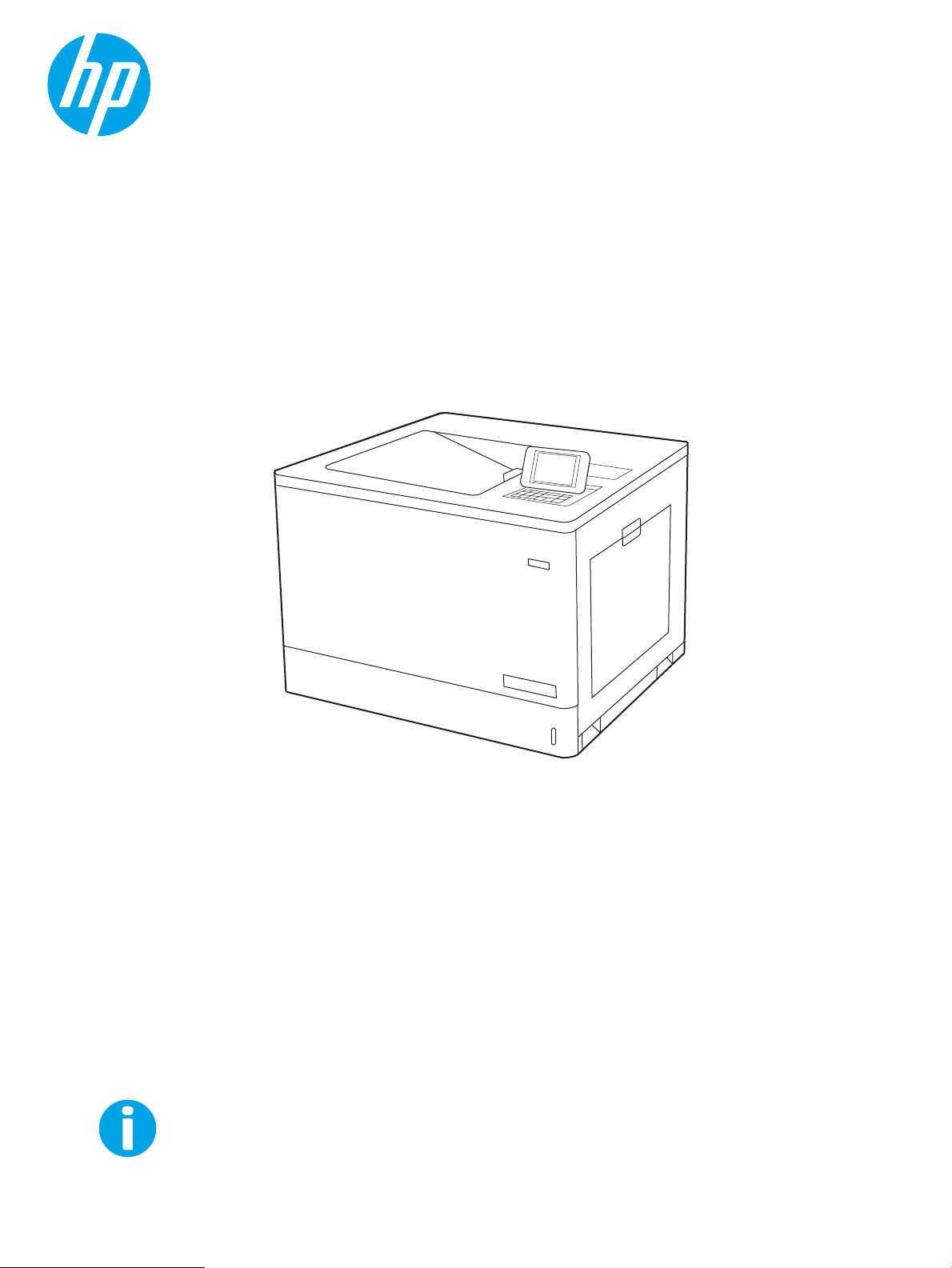
www.hp.com/videos/LaserJet
www.hp.com/support/colorljE75245
Color LaserJet Managed E75245
Руководство пользователя
Page 2
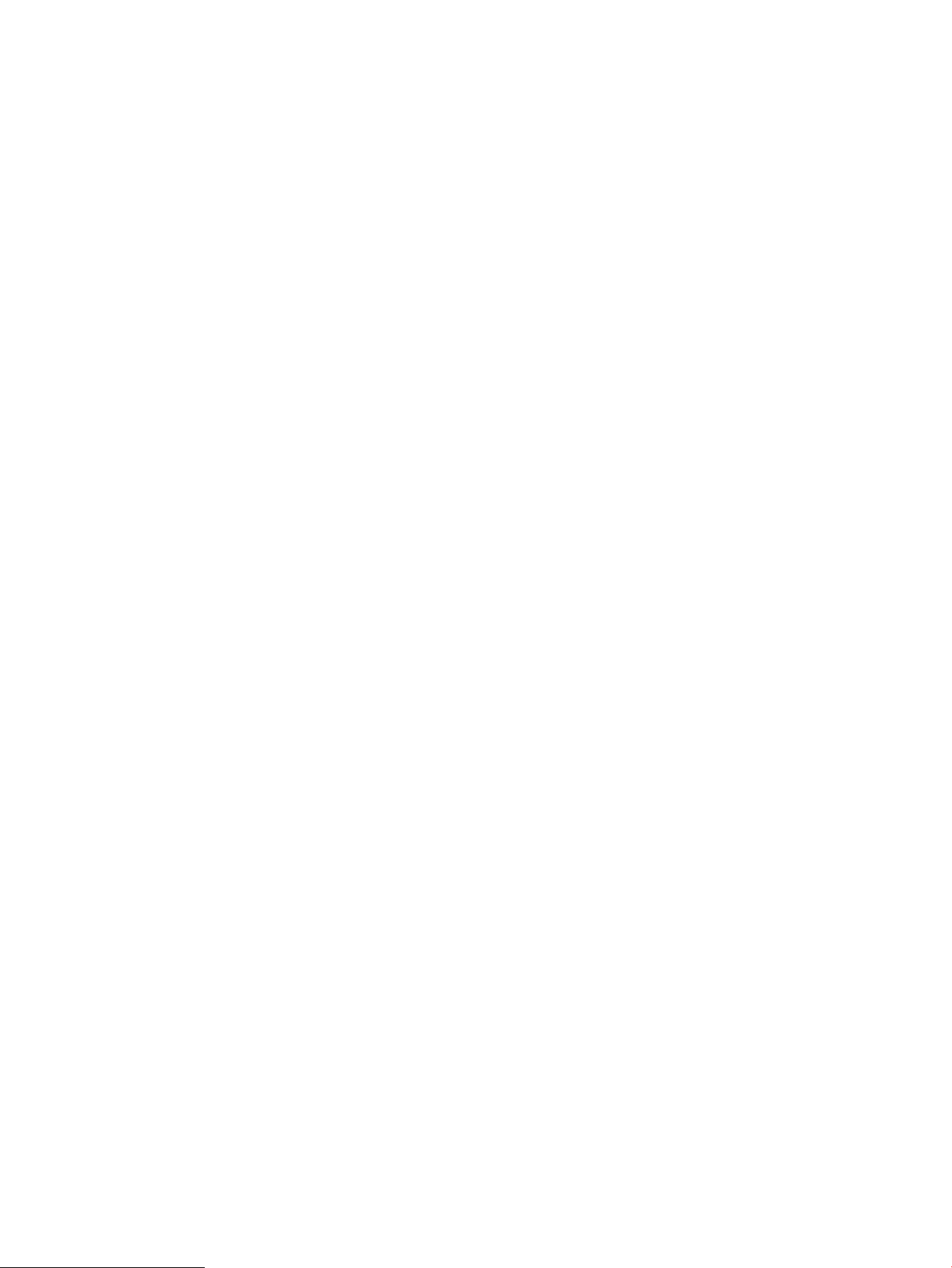
Page 3
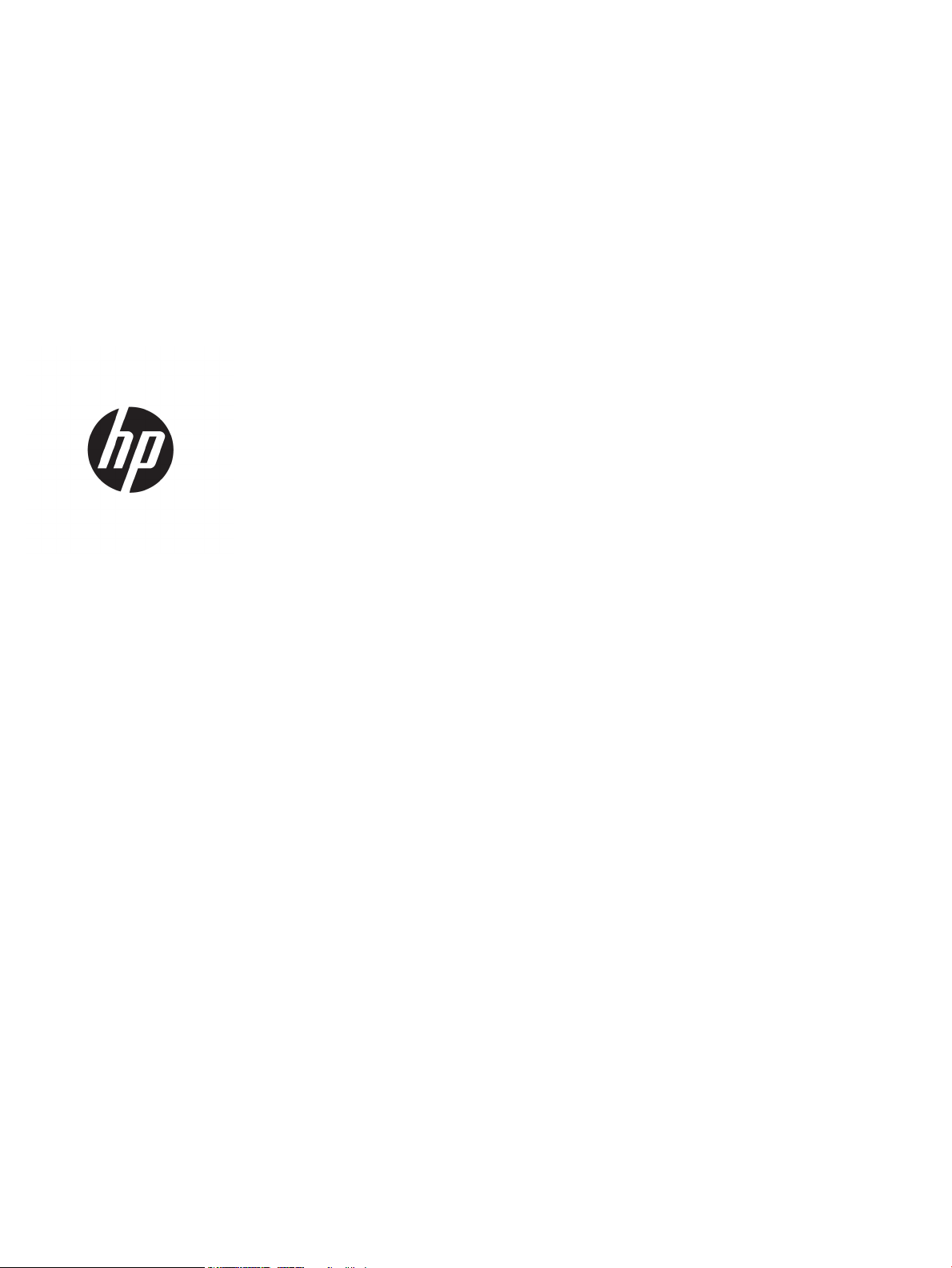
HP Color LaserJet Managed E75245
Руководство пользователя
Page 4
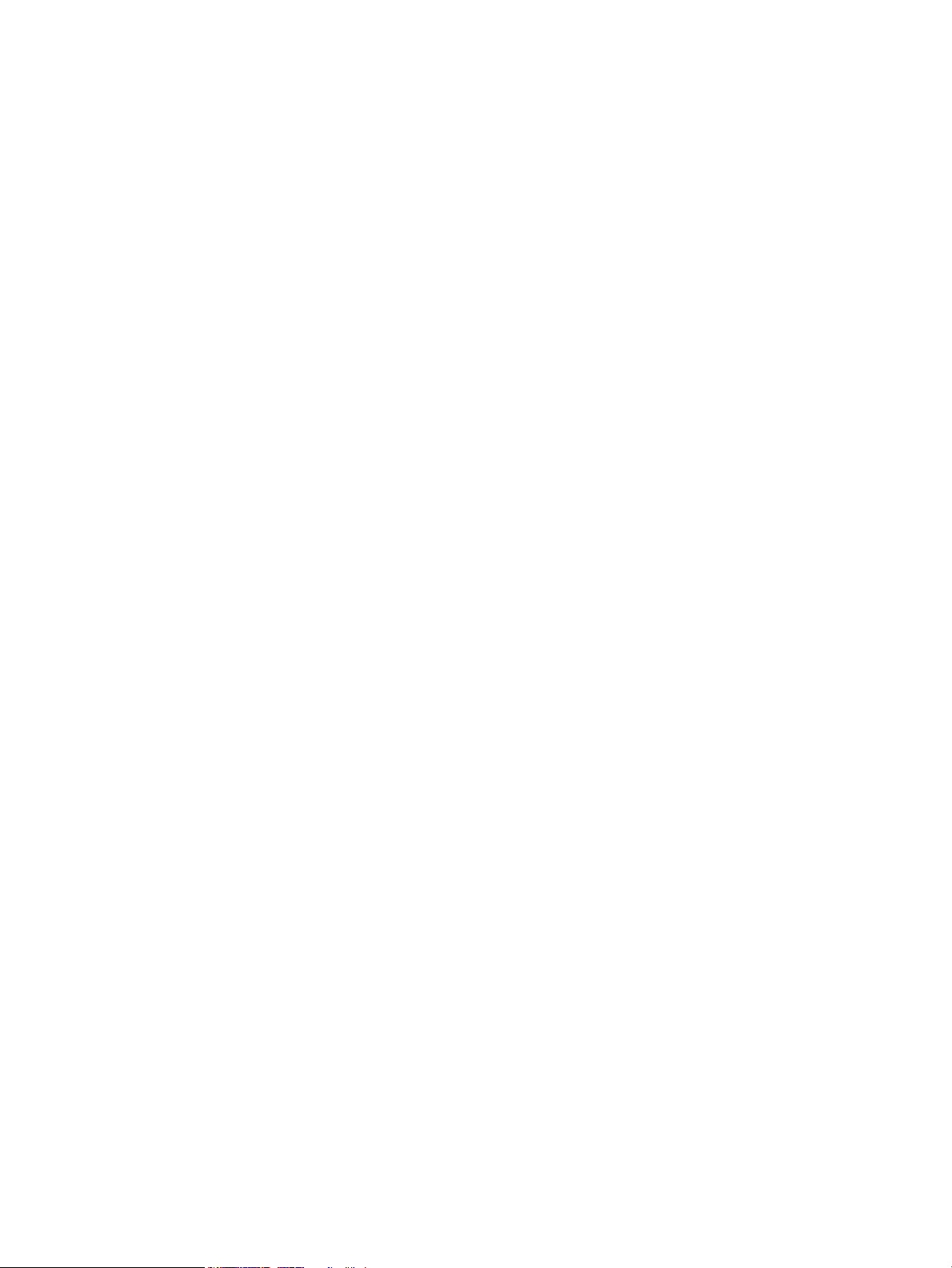
Авторские права и лицензия
Информация о товарных знаках
© Copyright 2019 HP Development Company,
L.P.
Копирование, адаптация или перевод без
предварительного письменного разрешения
запрещены, за исключением случаев,
разрешенных законом об авторских правах.
Информация, содержащаяся в этом
документе, может быть изменена без
предварительного уведомления.
Гарантии на изделия и услуги HP
устанавливаются в специальных гарантийных
положениях, прилагаемых к таким изделиям и
услугам. Ничто из сказанного в настоящем
документе не должно истолковываться как
дополнительная гарантия. HP не несет
ответственности за технические или
редакторские ошибки или упущения,
содержащиеся в настоящем документе.
Edition 1, 4/2019
Adobe®, Adobe Photoshop®, Acrobat® и
PostScript® являются зарегистрированными
товарными знаками Adobe Systems
Incorporated.
Название Apple и логотип Apple являются
товарными знаками компании Apple Inc.,
зарегистрированными в США и других
странах/регионах.
macOS является зарегистрированным
товарным знаком Apple Inc. в США и других
странах/регионах.
AirPrint является зарегистрированным
товарным знаком Apple Inc. в США и в других
странах/регионах.
Google™ является товарным знаком Google
Inc.
Microsoft®, Windows®, Windows® XP и Windows
Vista® являются зарегистрированными в США
товарными знаками Microsoft Corporation.
UNIX® является зарегистрированным
товарным знаком Open Group.
Page 5
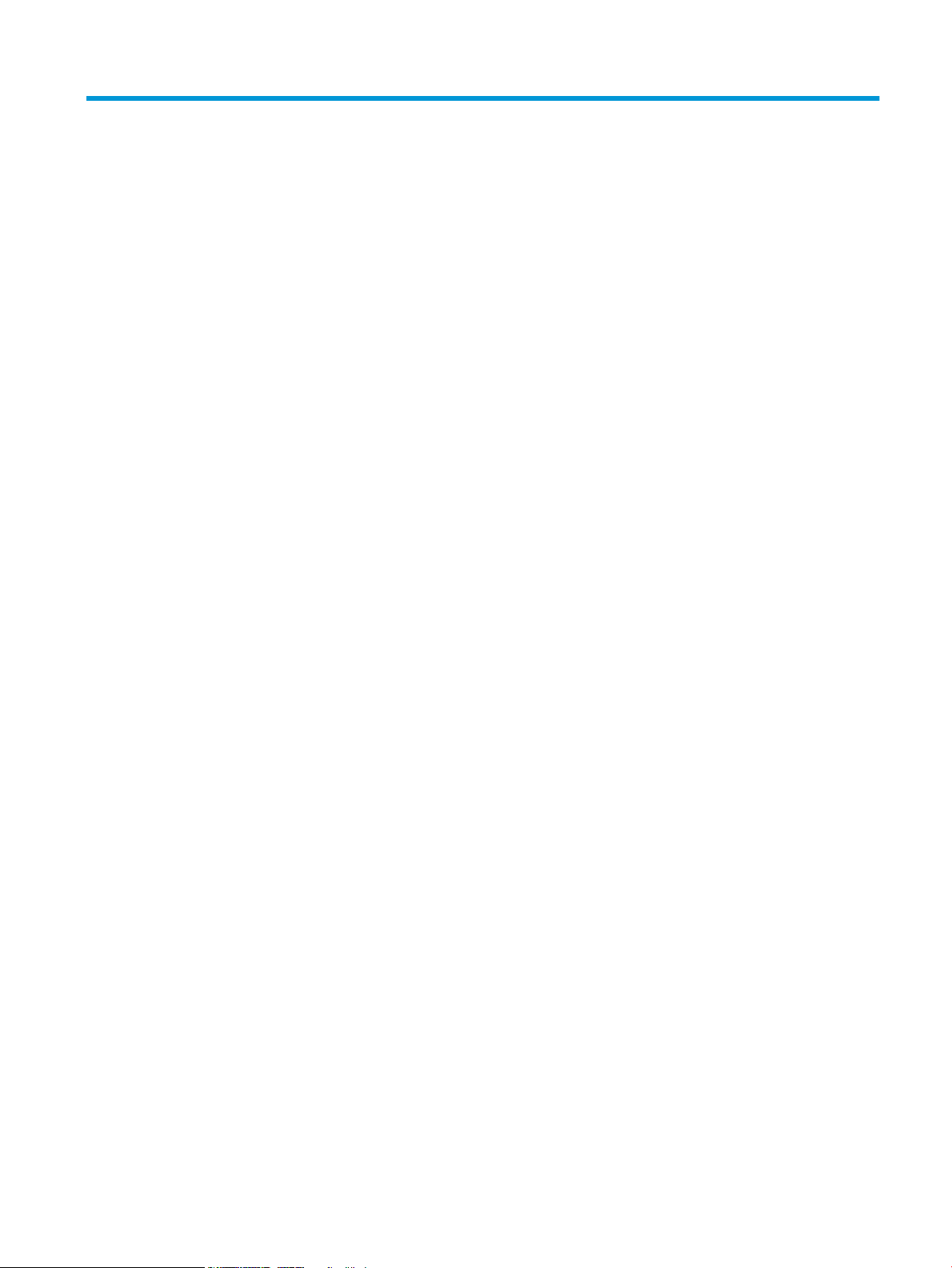
Содержание
1 Общие сведения о принтере ................................................................................................................................................................ 1
Значки предупреждений ...................................................................................................................................................... 2
Опасность поражения электрическим током ................................................................................................................... 3
Изображения принтера ......................................................................................................................................................... 4
Вид принтера спереди ...................................................................................................................................... 4
Вид принтера сзади ........................................................................................................................................... 5
Интерфейсные порты ........................................................................................................................................ 6
Вид панели управления ................................................................................................................................... 6
Технические характеристики принтера ............................................................................................................................ 9
Технические характеристики .......................................................................................................................... 9
Поддерживаемые ОС ...................................................................................................................................... 10
Размеры принтера ........................................................................................................................................... 12
Потребляемая мощность, электрические характеристики и акустическая эмиссия ...................... 14
Допустимые условия эксплуатации ............................................................................................................ 15
Аппаратная настройка принтера и установка ПО ........................................................................................................ 16
2 Лотки для бумаги .................................................................................................................................................................................. 17
Введение ................................................................................................................................................................................ 18
Загрузка бумаги в лоток 1 (многофункциональный лоток) ....................................................................................... 19
Введение ............................................................................................................................................................ 19
Ориентация бумаги в лотке 1 ........................................................................................................................ 20
Использование альтернативного режима бланков ................................................................................ 24
Включите альтернативный режим бланков на панели управления принтера ........... 24
Загрузка бумаги в лоток 2 .................................................................................................................................................. 25
Введение ............................................................................................................................................................ 25
Ориентация бумаги в лотке 2 ........................................................................................................................ 27
Использование альтернативного режима фирменных бланков ......................................................... 30
Включите альтернативный режим бланков на панели управления принтера ........... 31
Загрузка бумаги в лоток на 550 листов ........................................................................................................................... 32
Введение ............................................................................................................................................................ 32
Ориентация бумаги в лотке на 550 листов ................................................................................................ 34
Использование альтернативного режима бланков ................................................................................ 38
RUWW iii
Page 6
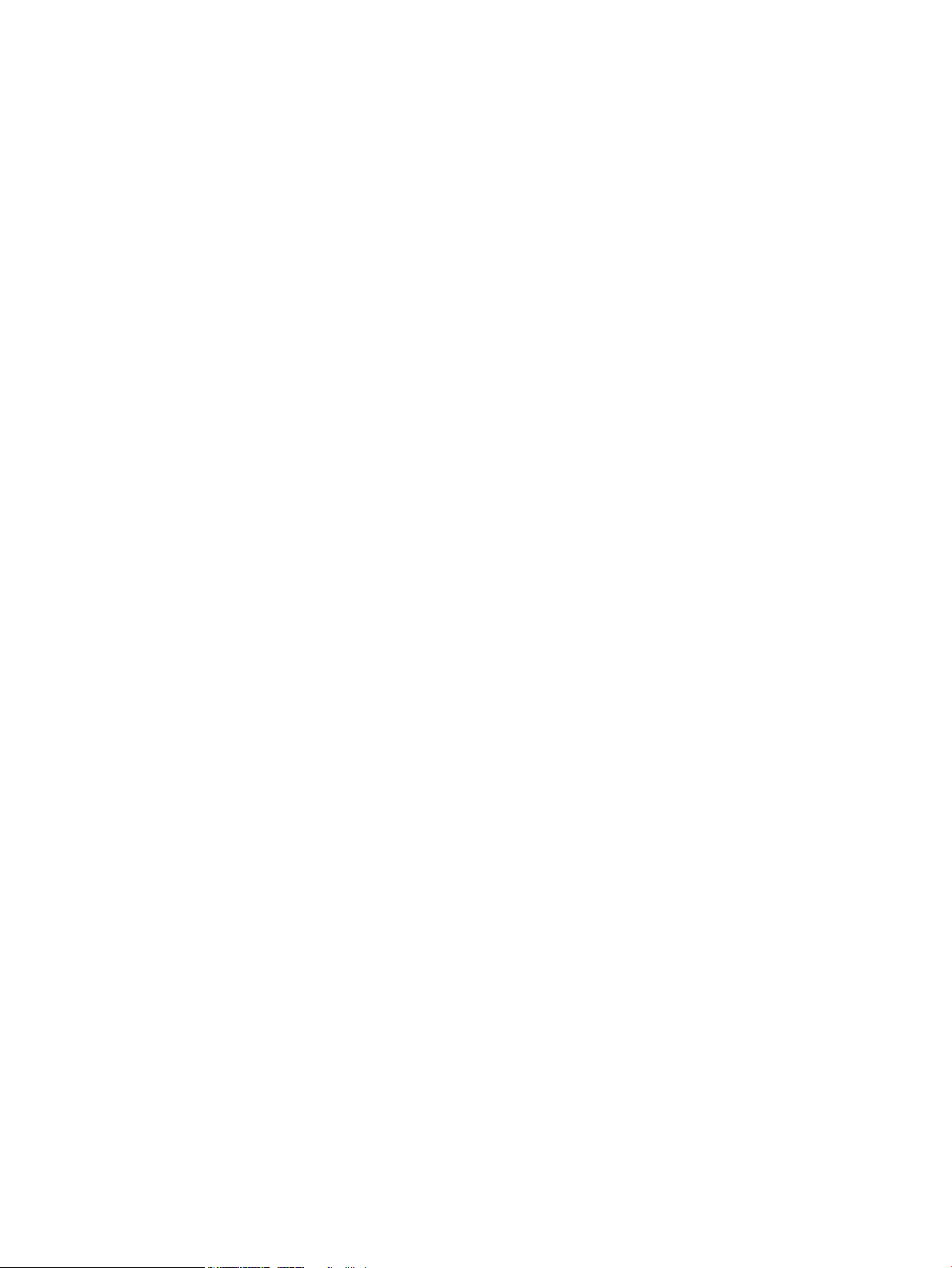
Включите альтернативный режим бланков на панели управления принтера ........... 38
Загрузка бумаги в лотки на 2 x 550 листов .................................................................................................................... 39
Введение ............................................................................................................................................................ 39
Ориентация бумаги в лотке на 2 x 550 листов ......................................................................................... 41
Использование альтернативного режима бланков ................................................................................ 45
Включите альтернативный режим бланков на панели управления принтера ........... 45
Загрузка бумаги во входной лоток большой емкости на 2700 листов ................................................................... 46
Введение ............................................................................................................................................................ 46
Ориентация бумаги в лотке большой емкости на 2700 листов ........................................................... 48
Использование альтернативного режима бланков ................................................................................ 49
Включите альтернативный режим бланков на панели управления принтера ........... 50
Загрузка бумаги и печать конвертов ............................................................................................................................... 51
Введение ............................................................................................................................................................ 51
Печать конвертов ............................................................................................................................................ 51
Ориентация конверта ..................................................................................................................................... 51
Загрузка и печать этикеток ................................................................................................................................................ 53
Введение ............................................................................................................................................................ 53
Ручная подача этикеток ................................................................................................................................. 53
Ориентация этикетки ...................................................................................................................................... 54
3 Расходные материалы, аксессуары и запасные части ................................................................................................................ 55
Заказ расходных материалов, дополнительных принадлежностей и запасных частей .................................... 56
Заказ .................................................................................................................................................................... 56
Замена картриджа с тонером ............................................................................................................................................ 57
Сведения о картридже с тонером ................................................................................................................ 57
Извлечение и замена картриджей ............................................................................................................... 58
Замена модуля сбора тонера ............................................................................................................................................. 60
Извлечение и замена модуля сбора тонера .............................................................................................. 60
4 Печать ...................................................................................................................................................................................................... 63
Задания печати (Windows) ................................................................................................................................................. 64
Как выполнять печать (Windows) ................................................................................................................ 64
Автоматическая двусторонняя печать (Windows) .................................................................................... 65
Двусторонняя печать в ручном режиме (Windows) ................................................................................. 65
Печатать несколько страниц на листе (Windows) .................................................................................... 67
Выбор типа бумаги (Windows) ...................................................................................................................... 67
Дополнительные задания на печать .......................................................................................................... 68
Задания печати (macOS) ..................................................................................................................................................... 69
Как выполнять печать (macOS) .................................................................................................................... 69
Автоматическая двусторонняя печать (macOS) ....................................................................................... 69
Двусторонняя печать в ручном режиме (macOS) ..................................................................................... 69
iv RUWW
Page 7
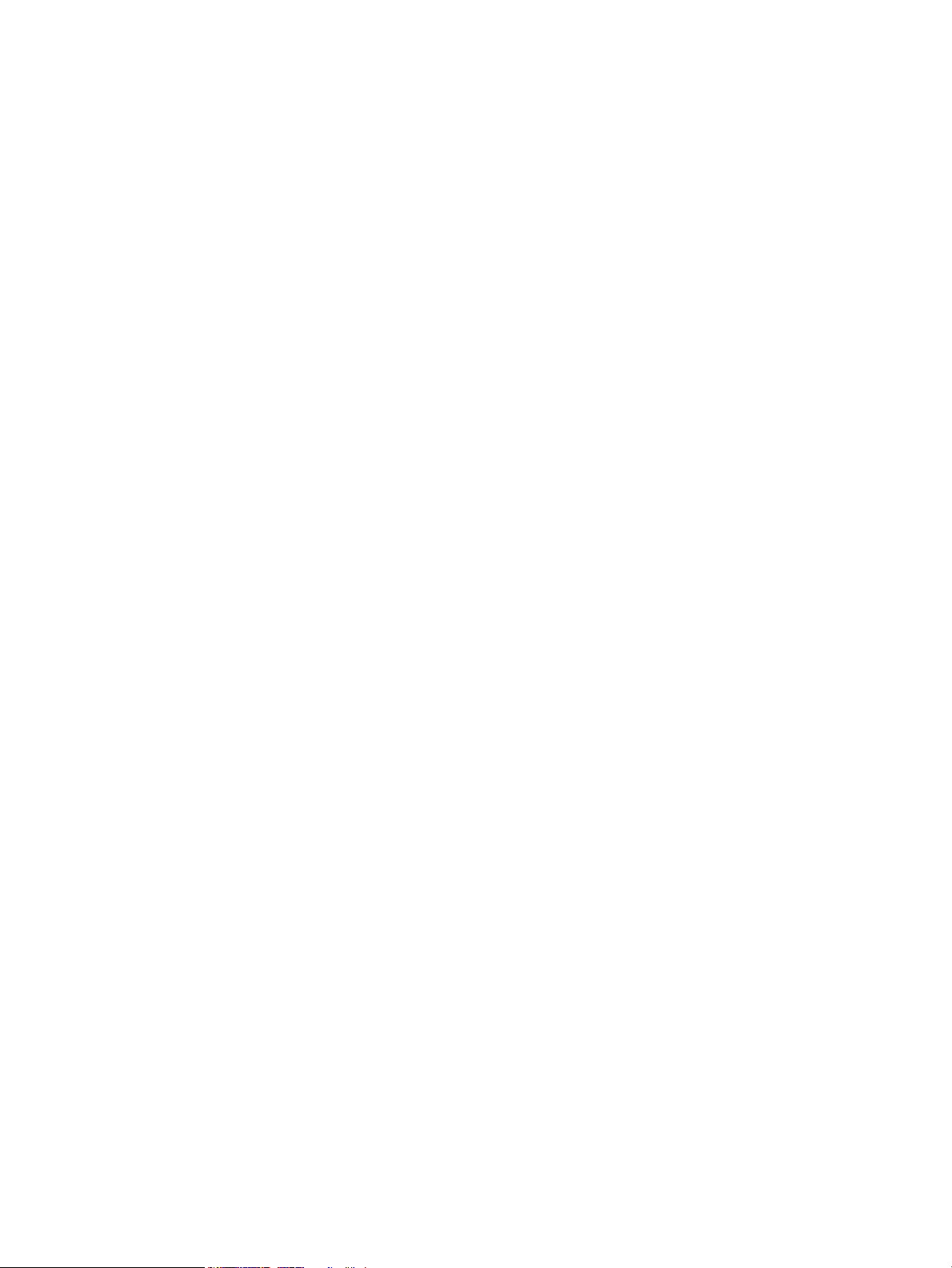
Печатать несколько страниц на листе (macOS) ........................................................................................ 70
Выбор типа бумаги (macOS) .......................................................................................................................... 70
Дополнительные задания на печать .......................................................................................................... 70
Хранение заданий печати в памяти принтера, чтобы распечатать позднее или конфиденциально ............. 72
Введение ............................................................................................................................................................ 72
Создание сохраненного задания (Windows) .............................................................................................. 72
Создание сохраненного задания (macOS) .................................................................................................. 73
Печать сохраненного задания ...................................................................................................................... 74
Удаление сохраненного задания ................................................................................................................. 74
Удаление задания, сохраненного в принтере ...................................................................... 74
Изменение ограничений хранения заданий ......................................................................... 74
Информация, передаваемая в принтер в целях учета заданий ........................................................... 75
Мобильная печать ................................................................................................................................................................ 76
Введение ............................................................................................................................................................ 76
Печать через Wi-Fi, Wi-Fi Direct Print, NFC и BLE ....................................................................................... 76
HP ePrint по электронной почте ................................................................................................................... 77
AirPrint ................................................................................................................................................................. 78
Встроенное решение для печати в Android .............................................................................................. 78
Печать с флэш-накопителя USB ....................................................................................................................................... 79
Введение ............................................................................................................................................................ 79
Активация порта USB для печати ................................................................................................................ 79
Печать документов с USB-накопителя ....................................................................................................... 80
Печать с использованием высокоскоростного порта USB 2.0 (проводная) ........................................................... 81
Активация высокоскоростного порта USB для печати ........................................................................... 81
5 Управление принтером ....................................................................................................................................................................... 83
Расширенная конфигурация встроенного веб-сервера HP (EWS) ........................................................................... 84
Введение ............................................................................................................................................................ 84
Доступ к встроенному веб-серверу HP (EWS) ........................................................................................... 84
Функции встроенного веб-сервера HP ...................................................................................................... 85
Вкладка Сведения ....................................................................................................................... 85
Вкладка Общее ........................................................................................................................... 86
Вкладка Печать ........................................................................................................................... 87
Вкладка Расходные материалы .............................................................................................. 87
Вкладка Устранение неполадок .............................................................................................. 87
Вкладка Безопасность ............................................................................................................... 88
Вкладка Веб-службы HP ........................................................................................................... 88
Вкладка Сеть ................................................................................................................................ 89
Список Прочие ссылки ............................................................................................................... 90
Настройка параметров IP-сети ......................................................................................................................................... 92
Ограничения по совместному использованию ......................................................................................... 92
RUWW v
Page 8
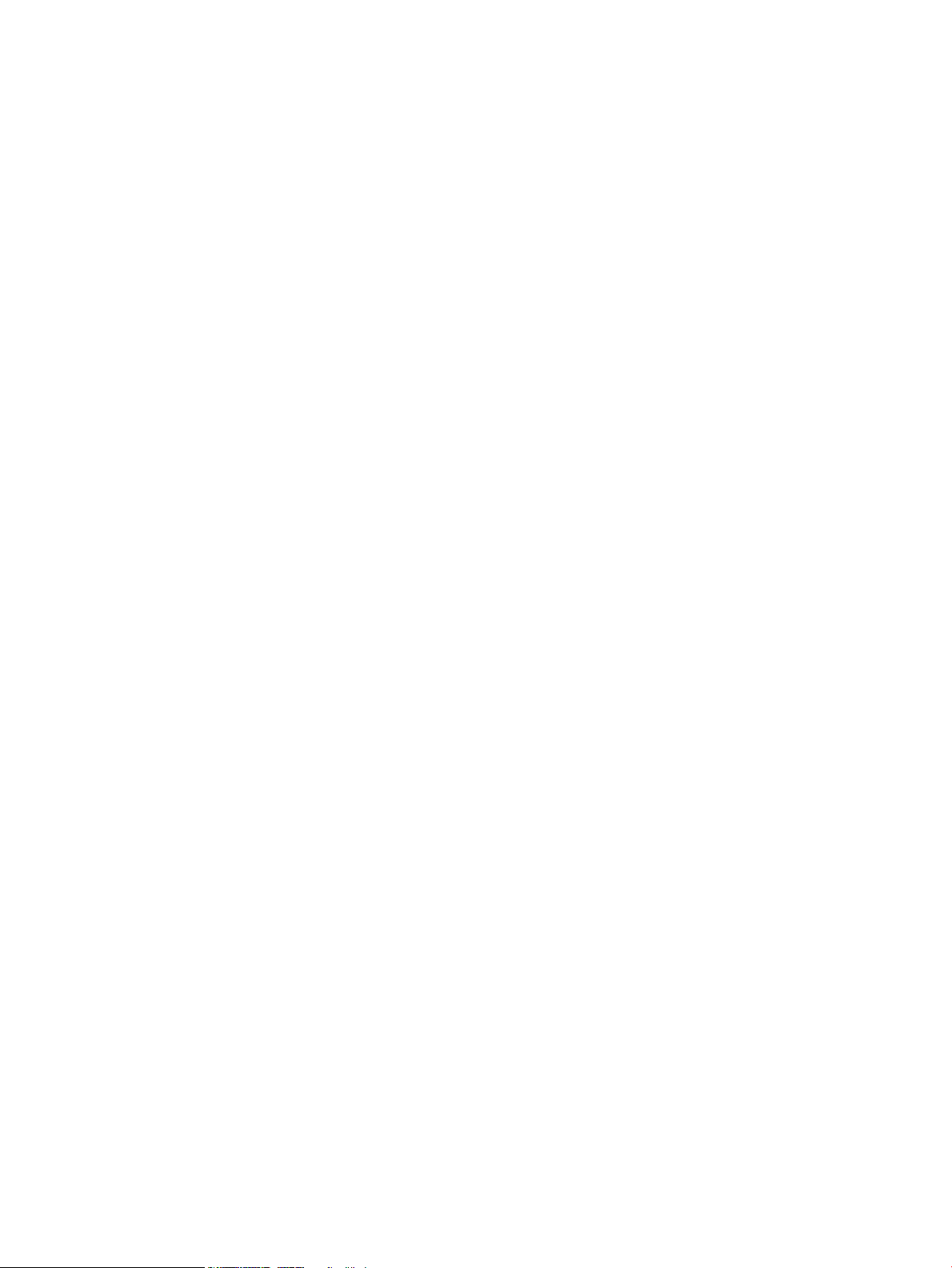
Просмотр и изменение сетевых параметров ............................................................................................ 92
Изменение сетевого имени принтера ......................................................................................................... 92
Настройка параметров TCP/IP IPv4 вручную с панели управления .................................................... 93
Настройка параметров TCP/IP IPv6 вручную с панели управления .................................................... 93
Скорость подключения и параметры двусторонней печати ................................................................ 94
Функции безопасности принтера ..................................................................................................................................... 95
Введение ............................................................................................................................................................ 95
Сведения о безопасности .............................................................................................................................. 95
Установка или изменение пароля системы с помощью встроенного веб-сервера HP .................. 95
Безопасность IP ................................................................................................................................................ 96
Поддержка шифрования. Высокопроизводительные зашифрованные жесткие диски HP ........ 96
Блокировка форматтера ................................................................................................................................ 96
Параметры энергопотребления ........................................................................................................................................ 97
Введение ............................................................................................................................................................ 97
Установка параметров режима бездействия ............................................................................................ 97
Настройка таймера режима ожидания и параметров принтера на потребление не более
1 Вт ...................................................................................................................................................................... 97
Настройка расписания режима ожидания ................................................................................................ 98
HP Web Jetadmin ................................................................................................................................................................... 99
6 Решение проблем .............................................................................................................................................................................. 101
Поддержка клиентов ........................................................................................................................................................ 102
Справочная система панели управления ..................................................................................................................... 103
Восстановление заводских настроек ............................................................................................................................ 104
Введение ......................................................................................................................................................... 104
Способ 1. Восстановите заводские настройки с панели управления устройства ......................... 104
Способ 2. Выполните восстановление заводских настроек с помощью встроенного веб-
сервера HP (только для подключенных к сети принтеров) ................................................................ 104
На панели управления принтера отображается сообщение об ошибке "Низкий уровень тонера в
картридже" или "Очень низкий уровень тонера в картридже" .............................................................................. 105
Принтер не захватывает или пропускает захват бумаги .......................................................................................... 106
Введение ......................................................................................................................................................... 106
Принтер не захватывает бумагу ................................................................................................................ 106
Принтером захватывается несколько листов бумаги ........................................................................... 108
Устранение замятий бумаги ............................................................................................................................................. 112
Введение ......................................................................................................................................................... 112
Места замятия бумаги ................................................................................................................................... 112
Автоматическая навигация по устранению замятий бумаги .............................................................. 113
Замятие бумаги случается часто или периодически? .......................................................................... 113
Устранение замятия бумаги в лотке 1 (13.A1) ......................................................................................... 113
Устранение замятия бумаги в лотке 2 (13.A2) ......................................................................................... 117
vi RUWW
Page 9

Устранение замятия в области термоблока (13.B9, 13.B2, 13.FF) ..................................................... 122
Устранение замятия бумаги в выходном лотке (13.E1) ........................................................................ 126
Устранение замятия в области двусторонней печати (13.D3) ............................................................ 127
Устранение замятия бумаги в лотках на 550 листов (13.A3, 13.A4) .................................................. 130
Устранение замятия бумаги в лотках для бумаги на 2 x 550 листов (13.A4, 13.A5) ...................... 136
Устранение замятия бумаги во входных лотках большой емкости для бумаги на
2700 листов (13.A3, 13.A4, 13.A5, 13.A7) ................................................................................................ 142
Устранение проблем с качеством печати ..................................................................................................................... 149
Введение ......................................................................................................................................................... 149
Устранение проблем с качеством печати ................................................................................................ 149
Обновление микропрограммного обеспечения принтера ............................................. 149
Печать из другой программы ................................................................................................. 149
Проверка параметра типа бумаги для задания печати ................................................... 150
Проверка параметров типа бумаги в принтере ............................................ 150
Проверка параметра типа бумаги (Windows) ................................................ 150
Проверка параметра типа бумаги (macOS) .................................................... 150
Проверка статуса картриджа с тонером ............................................................................. 150
Печать страницы очистки ....................................................................................................... 151
Визуально проверьте тонер-картридж или картриджи ................................................. 152
Проверка бумаги и условий печати ...................................................................................... 152
Шаг 1. Используйте бумагу, которая соответствует требованиям HP ..... 152
Этап 2. Проверьте условия эксплуатации ...................................................... 152
Этап 3. Настройка лотка для бумаги ............................................................... 153
Попробуйте другой драйвер печати .................................................................................... 153
Решение проблем проводной сети ............................................................................................................................... 155
Введение ......................................................................................................................................................... 155
Некачественное подключение на физическом уровне ....................................................................... 155
В компьютере используется неверный IP-адрес принтера ................................................................ 156
Компьютер не может связаться с принтером ......................................................................................... 156
В принтере используется неверное подключение и неправильные параметры
двусторонней печати ................................................................................................................................... 156
Новое программное обеспечение может вызывать неполадки с совместимостью. .................... 156
Неправильные настройки компьютера или рабочей станции .......................................................... 157
Принтер отключен или настройки сети неверны .................................................................................. 157
Указатель .................................................................................................................................................................................................. 159
RUWW vii
Page 10

viii RUWW
Page 11

1 Общие сведения о принтере
●
Значки предупреждений
●
Опасность поражения электрическим током
●
Изображения принтера
●
Технические характеристики принтера
●
Аппаратная настройка принтера и установка ПО
Дополнительные сведения
Следующая информация является верной на момент публикации.
Для получения помощи по видео см. www.hp.com/videos/LaserJet.
Дополнительные сведения см. в разделе www.hp.com/support/colorljE75245.
В полной справке от HP для этого принтера представлена следующая информация:
● Установка и настройка
● Обучение и использование
● Решение проблем
● Загрузка обновлений ПО и микропрограммы
● Участие в форумах технической поддержки
● Поиск информации по гарантии и нормативной информации
RUWW 1
Page 12

Значки предупреждений
Пояснения к значкам предупреждений: на устройствах HP могут появляться следующие значки
предупреждений. При необходимости используйте соответствующие меры предосторожности.
●
Внимание! Удар электрическим током
●
Внимание! Горячая поверхность
●
Внимание! Держите части тела подальше от движущихся частей.
●
Внимание! Острый край в непосредственной близости
2 Глава 1 Общие сведения о принтере RUWW
Page 13
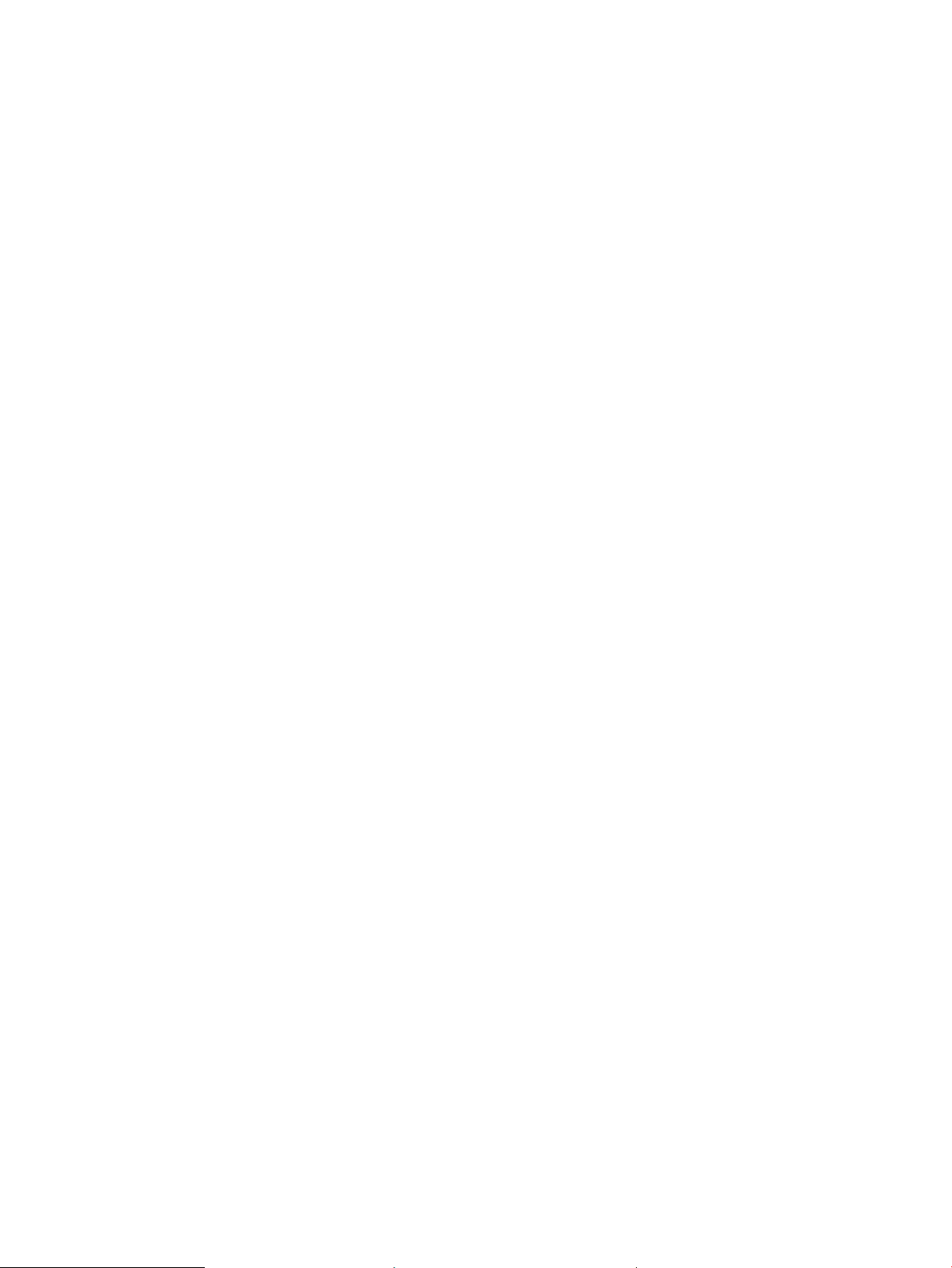
Опасность поражения электрическим током
При использовании данного устройства всегда соблюдайте базовые меры безопасности, чтобы уменьшить
риск получения травмы из-за возгорания или удара электрическим током.
● Внимательно ознакомьтесь со всеми инструкциями в данном руководстве пользователя.
● Обращайте внимание на все предупреждения и инструкции, указанные на устройстве.
● Для подключения устройства к источнику питания используйте только заземленную электрическую
розетку. Если вы не знаете, заземлена ли розетка, обратитесь к квалифицированному электрику.
● Не прикасайтесь к контактам разъемов на устройстве. Немедленно заменяйте поврежденные кабели.
● Перед очисткой отключайте устройство от электрической розетки.
● Не устанавливайте и не используйте данное устройство вблизи воды и не трогайте его влажными
руками.
● Надежно установите устройство на устойчивую поверхность.
● Установите устройство в защищенном месте, где никто не наступит на шнур питания и не споткнется
об него.
RUWW Опасность поражения электрическим током 3
Page 14
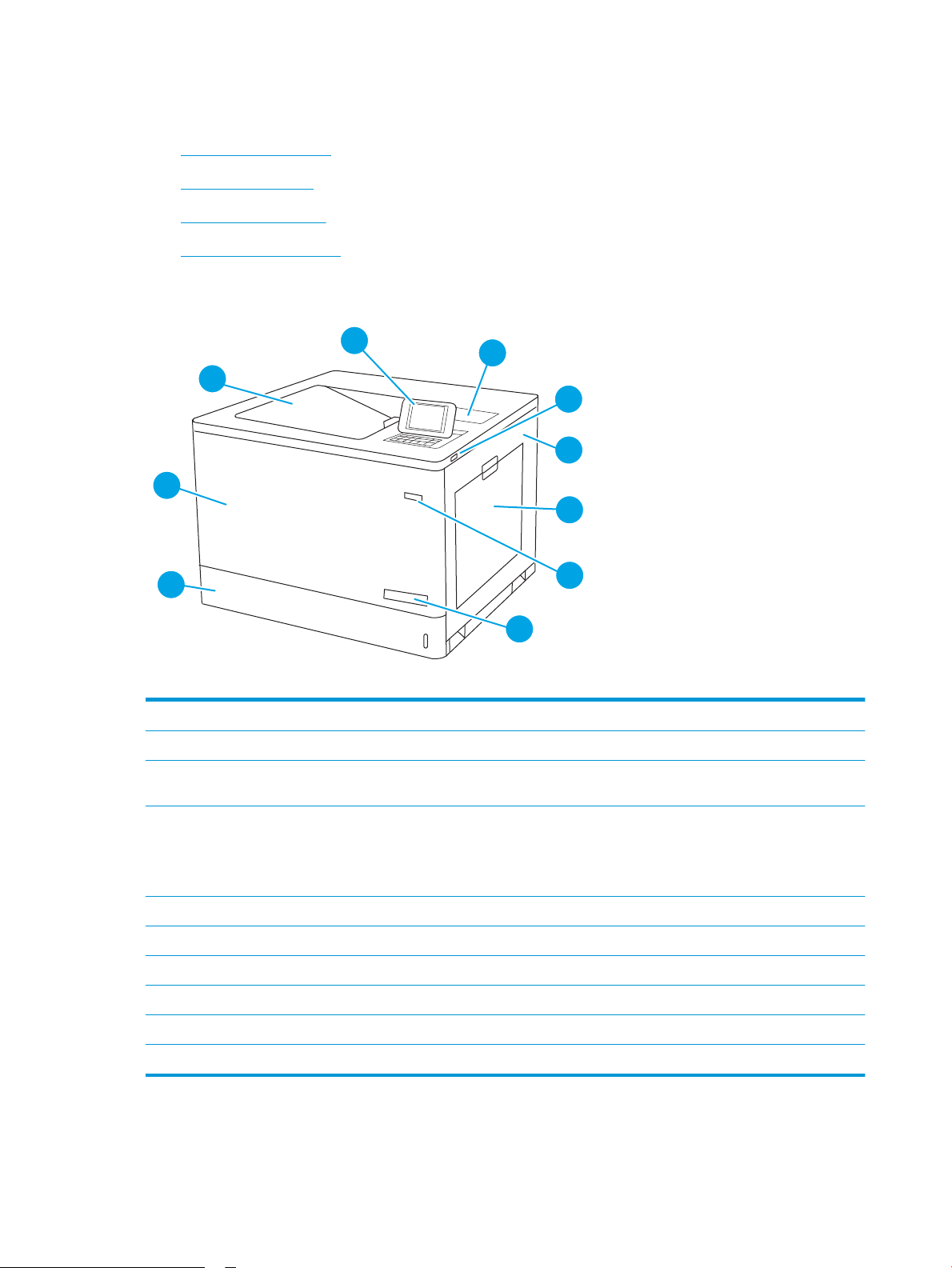
Изображения принтера
1
2
4
5
6
8
7
9
10
3
●
Вид принтера спереди
●
Вид принтера сзади
●
Интерфейсные порты
●
Вид панели управления
Вид принтера спереди
1 Выходной лоток
2 Панель управления с цветным графическим дисплеем и клавиатурой
3 Гнездо аппаратной интеграции для подключения дополнительных принадлежностей и устройств сторонних
производителей
4 USB-порт для непосредственной печати
Вставьте USB-накопитель для печати и сканирования без компьютера или чтобы обновить микропрограмму принтера.
ПРИМЕЧАНИЕ. Администратор должен активировать данный порт перед использованием.
5 Правая дверца (для доступа к термоблоку или устранения замятия)
6 Лоток 1
7 Выключатель
8 Название модели
9 Лоток 2
10 Передняя дверца (для доступа к картриджам с тонером и барабанам переноса изображений)
4 Глава 1 Общие сведения о принтере RUWW
Page 15

Вид принтера сзади
1
2
4
5
3
6
1 Крышка форматера
2 Разъем замка блокировки кабельного типа
3 Форматер (содержит интерфейсные порты)
4 Левая дверца (доступ к модулю сбора тонера)
ПРИМЕЧАНИЕ. Для доступа к модулю сбора тонера необходимо использовать переднюю дверцу.
5 Разъем питания
6 Этикетка с серийным номером и кодом продукта
RUWW Изображения принтера 5
Page 16
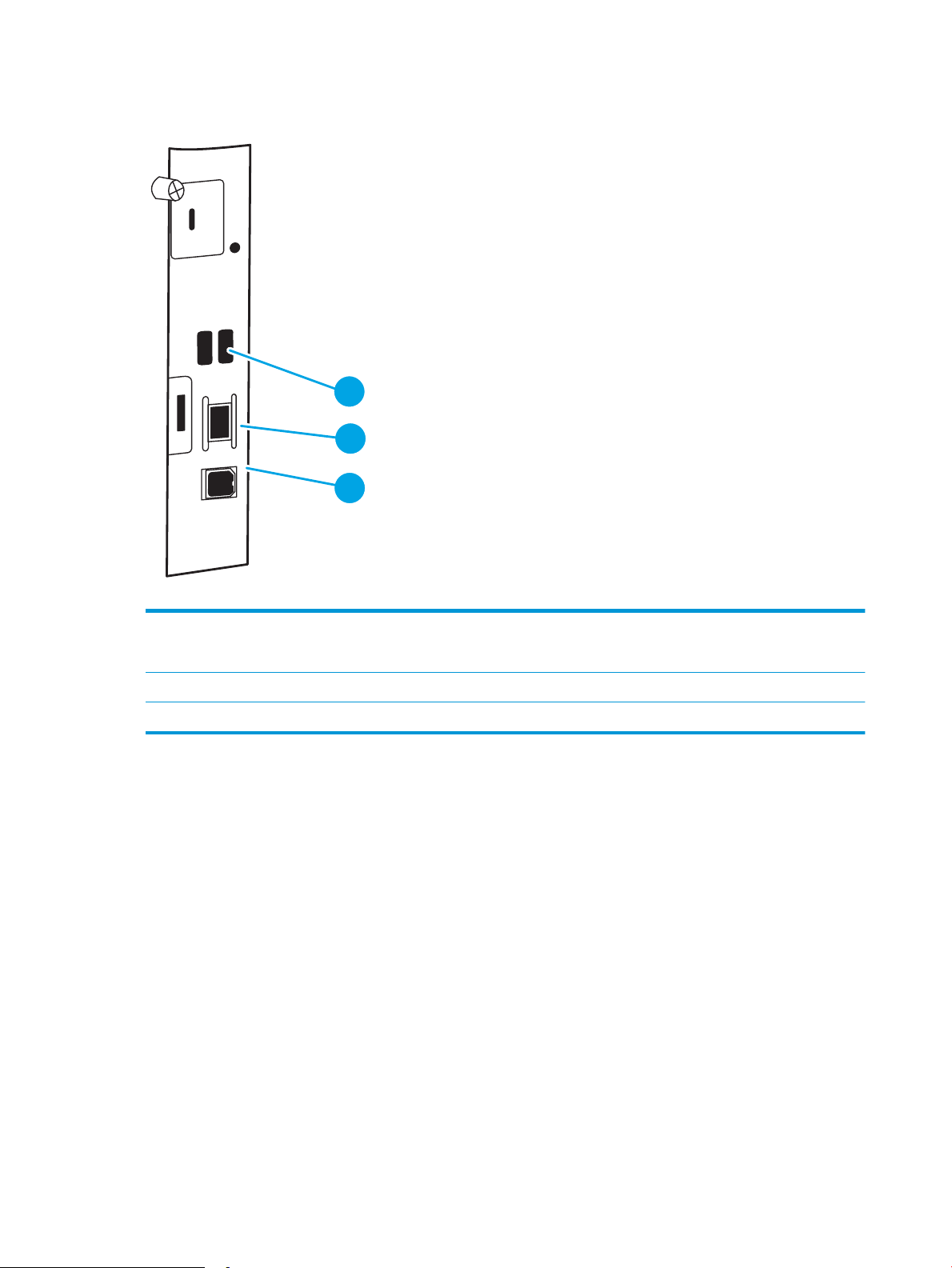
Интерфейсные порты
2
1
3
1 Порты USB для подключения внешних устройств USB (порты могут быть прикрыты)
ПРИМЕЧАНИЕ. Для печати по USB используйте порт USB, расположенный рядом с панелью управления.
2 Разъем подключения к локальной сети (LAN) Ethernet 10/100/1000
3 Порт печати Hi-Speed USB 2.0
Вид панели управления
Используйте панель управления для получения информации о состоянии принтера и заданий и настройки
принтера. Экран на этой панели управления не является сенсорным. Используйте кнопки со стрелками и
кнопку OK для поиска и выбора пунктов меню.
6 Глава 1 Общие сведения о принтере RUWW
Page 17
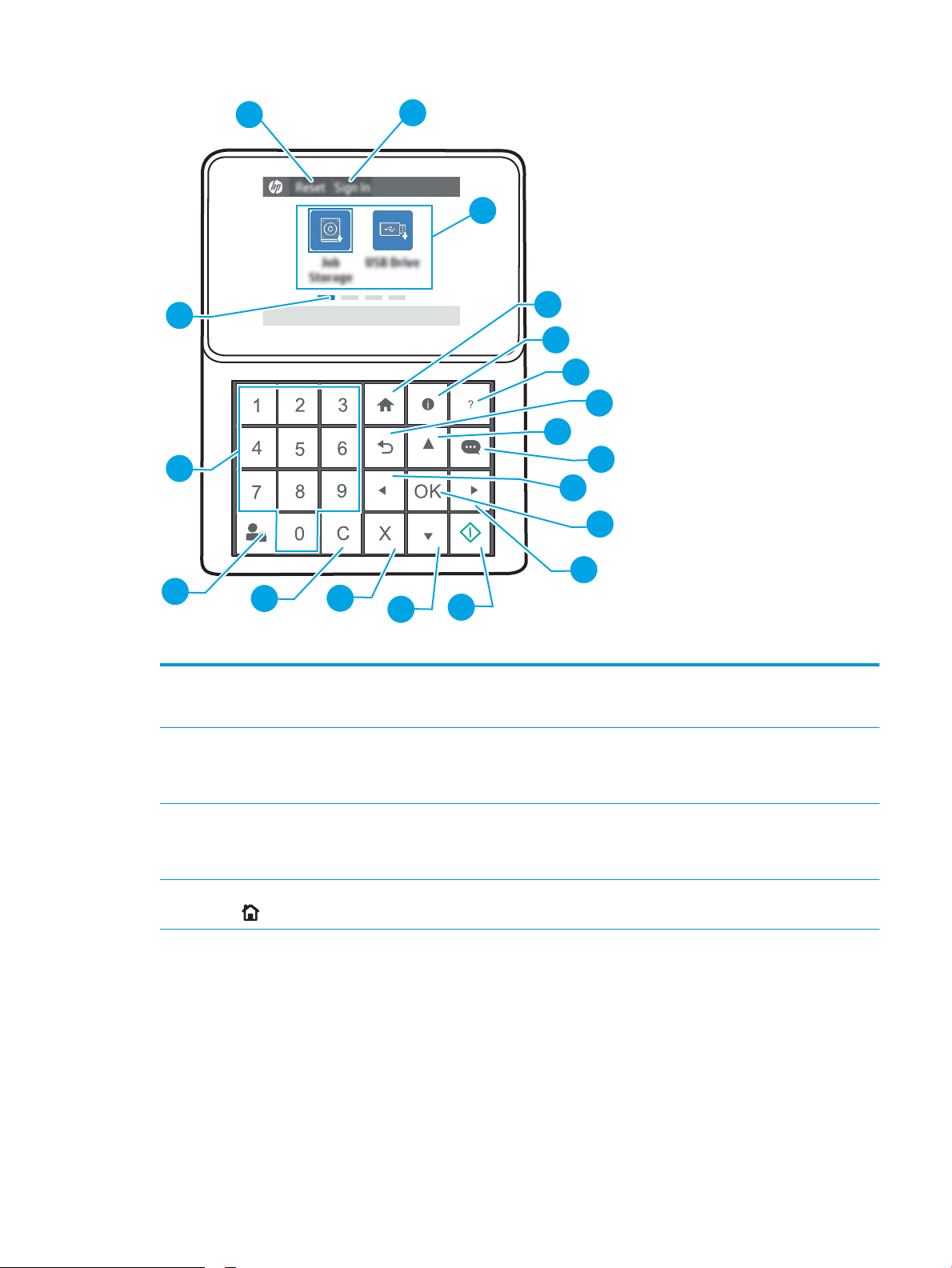
1
2
3
4
5
6
7
8
9
10
11
12
15
16
17
18
19
14
13
1 Значок Сброс Выберите значок Сброс для отмены изменений, продолжения работы принтера после приостановки,
отображения скрытых ошибок и восстановления значений по умолчанию (включая языковые
2 Значок Вход или
Выход
настройки и раскладку клавиатуры).
Выберите значок Вход, чтобы открыть экран Вход.
Выберите значок Выход, чтобы выполнить выход на принтере. На принтере восстанавливаются все
настройки по умолчанию.
3 Область
приложений
4 Кнопка главного
экрана
Выберите любой значок, чтобы открыть соответствующее приложение.
ПРИМЕЧАНИЕ. Подборка приложений зависит от принтера. Администратор может выбирать
отображаемые приложения и порядок их появления.
Возврат на главный экран.
RUWW Изображения принтера 7
Page 18

5 Кнопка
информации
Нажмите кнопку информации для доступа к различным сведениям о принтере. Выберите
соответствующие пункты для доступа к следующим сведениям:
● Язык дисплея: изменение параметра язык для текущего сеанса пользователя.
● Режим ожидания: перевод принтера в энергосберегающий режим.
● Wi-Fi Direct: инструкции по подключению к принтеру напрямую с телефона, планшетного ПК или
других устройств (только при установленном дополнительном модуле беспроводной связи).
● Беспроводное соединение: просмотр или изменение параметров беспроводного подключения
(только при установленном дополнительном модуле беспроводной связи).
● Ethernet: просмотр или изменение параметров Ethernet-подключения.
● Веб-службы HP: просмотр сведений по подключению и печати на принтере через веб-
службы HP.
6
Кнопка справки
7 Кнопка возврата Переход на уровень назад в дереве меню.
8 Кнопка со стрелкой
вверх
9 Кнопка Центра
сообщений
10 Кнопка стрелки
влево
11 Кнопка OK Принятие выбранного значения для пункта, активация выделенной кнопки, открытие клавиатуры для
12 Кнопка стрелки
вправо
13
Кнопка «Пуск»
14 Кнопка со стрелкой
вниз
15
Кнопка отмены
16
Кнопка очистки
Список разделов справки или сведений по разделу при работе с главным экраном, приложением,
параметром или функцией.
Переход к предыдущему пункту или виджету в вертикальной схеме расположения элементов.
Открытие Центра сообщений.
Переход к предыдущему пункту, виджету или уровню дерева меню (но не выход из приложения) или
уменьшение числовых значений.
редактирования выделенного текстового поля или выполнение аналогичных действий.
Переход к следующему пункту списка, виджету, уровню дерева меню или увеличение числовых
значений.
Запуск задания на печать.
Переход к следующему пункту или виджету в вертикальной схеме расположения элементов.
Приостановка работы принтера и открытие экрана Активные задания. На экране Активные задания
пользователь может отменить задание или возобновить печать.
Очистка записи в поле ввода.
17 Кнопка Вход или
Выход
18 Цифровая
клавиатура
19 Указатель
страницы главного
экрана
Нажмите кнопку Вход, чтобы открыть экран Вход.
Чтобы выполнить выход на принтере, нажмите Выход. На принтере восстанавливаются все настройки
по умолчанию.
Ввод числовых значений.
Указание количества страниц на главном экране или в папке главного экрана. Текущая страница
выделена. Для перехода между страницами используйте кнопки со стрелками.
8 Глава 1 Общие сведения о принтере RUWW
Page 19
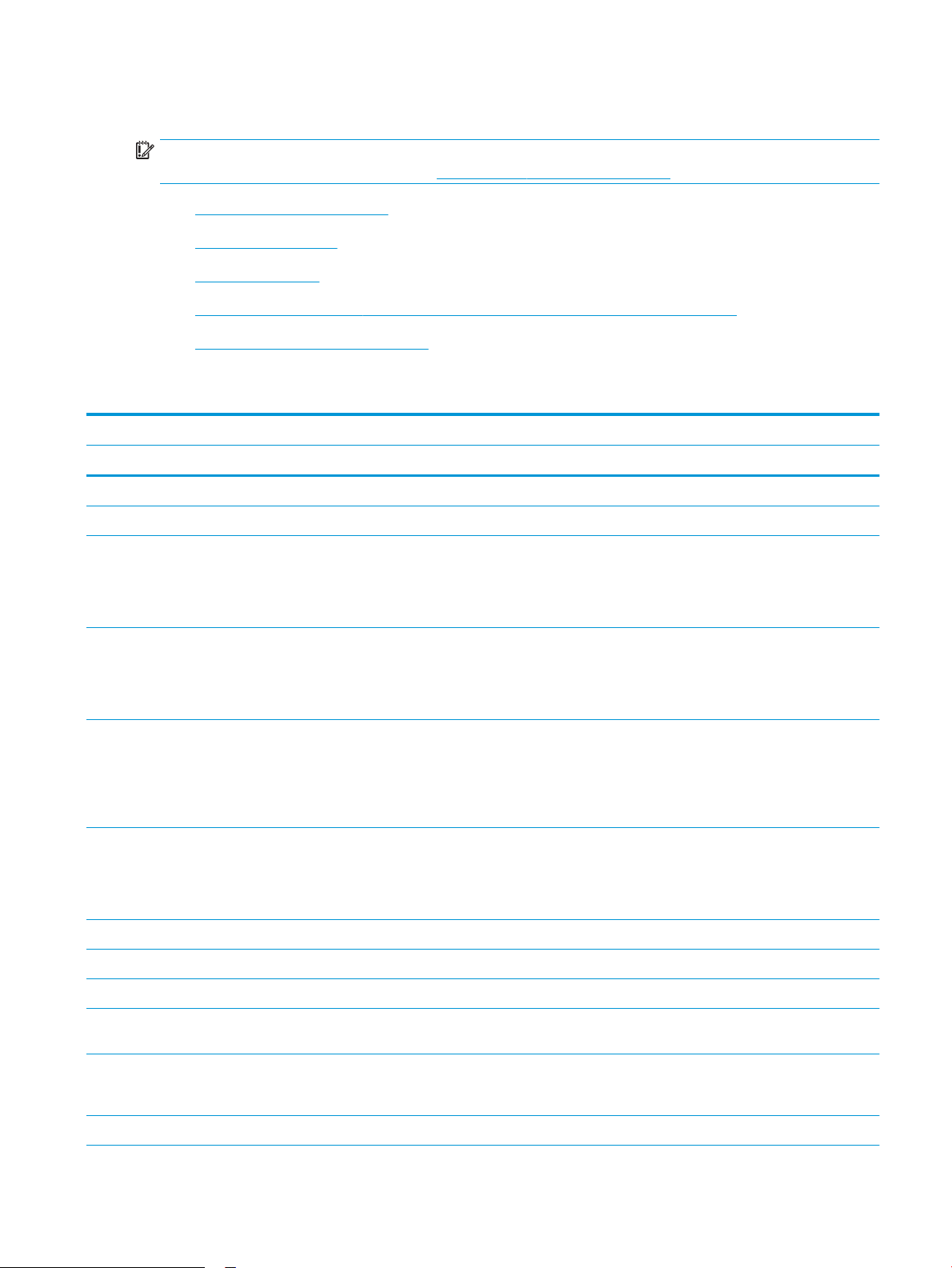
Технические характеристики принтера
ВАЖНО! Следующие характеристики верны на момент публикации, но могут измениться.
Дополнительные сведения см. в разделе www.hp.com/support/colorljE75245.
●
Технические характеристики
●
Поддерживаемые ОС
●
Размеры принтера
●
Потребляемая мощность, электрические характеристики и акустическая эмиссия
●
Допустимые условия эксплуатации
Технические характеристики
Название модели E75245dn
Номер продукта T3U64A
Работа с бумагой Лоток 1 (вместимость 100 листов) В комплекте
Лоток 2 (вместимость 550 листов) В комплекте
Лоток для бумаги на 550 листов
ПРИМЕЧАНИЕ. На модели E75245dn можно
установить до двух дополнительных лотков на
550 листов.
Лоток для бумаги на 2 x 550 листов с подставкой
ПРИМЕЧАНИЕ. На модели E75245dn можно
установить до двух дополнительных лотков на
550 листов на верхней части подставки.
Входной лоток большой емкости для бумаги на
2700 листов с подставкой
ПРИМЕЧАНИЕ. На модели E75245dn можно
установить до двух дополнительных лотков на
550 листов на верхней части подставки.
Подставка
ПРИМЕЧАНИЕ. На модели E75245dn можно
установить до двух дополнительных лотков на
550 листов на верхней части подставки.
Автоматическая двусторонняя печать В комплекте
Возможности подключения ЛВС-соединение 10/100/1000 Ethernet с IPv4 и IPv6 В комплекте
Высокоскоростное подключение USB 2.0 В комплекте
Опционально
Опционально
Опционально
Опционально
Легкодоступный порт USB для печати без
компьютера, а также обновления микропрограммы
Гнездо аппаратной интеграции для подключения
дополнительных принадлежностей и устройств
сторонних производителей
Внутренние порты USB HP Опционально
В комплекте
В комплекте
RUWW Технические характеристики принтера 9
Page 20
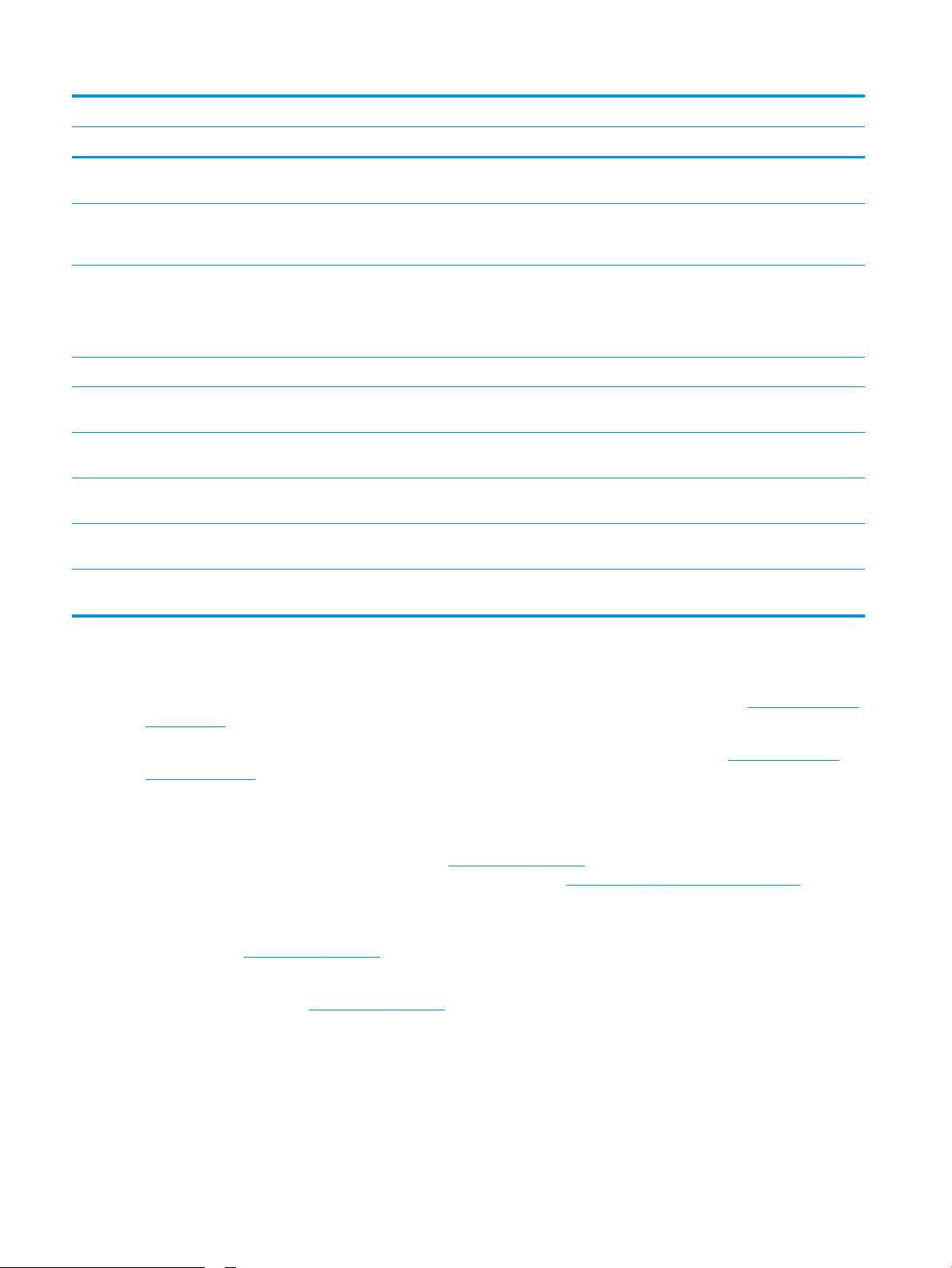
Название модели E75245dn
Номер продукта T3U64A
Устройство сервера печати HP Jetdirect 2900nw для
беспроводной связи
Дополнительное устройство BLE/NFC/Wireless для
HP Jetdirect 3100w для печати с мобильных
устройств
Память Базовая память на 1.5 ГБ
ПРИМЕЧАНИЕ. Объем базовой памяти может быть
увеличен до 2,5 ГБ добавлением модуля памяти
SODIMM.
Накопители 16 ГБ (eMMC) В комплекте
Безопасность Модуль HP Trusted Platform для шифровки всех
данных, проходящих через принтер
Органы ввода и дисплей панели управления Цветной графический дисплей с диагональю
2,7 дюйма и 10 кнопками
Печать Печать со скоростью 45 стр/мин на бумаге формата
Letter и A4
Непосредственная печать с накопителей USB (без
компьютера)
Хранение заданий в памяти принтера для печати
позднее или конфиденциально
Опционально
Опционально
В комплекте
В комплекте
В комплекте
В комплекте
В комплекте
В комплекте
Поддерживаемые ОС
Linux: Для получения информации и драйверов печати для ОС Linux перейдите по адресу www.hp.com/go/
linuxprinting.
UNIX: Для получения информации и драйверов печати для UNIX® перейдите по адресу www.hp.com/go/
unixmodelscripts.
Следующая информация относится к драйверам печати HP PCL 6 для конкретных принтеров для Windows,
драйверам печати HP для macOS и к программе установки ПО.
Windows. Загрузите HP Easy Start с веб-сайта 123.hp.com/LaserJet, чтобы установить драйвер печати HP.
Или перейдите на веб-сайт поддержки для данного принтера: www.hp.com/support/colorljE75245, чтобы
загрузить драйвер печати или программу установки ПО для установки драйвера печати HP.
macOS. В данном принтере есть поддержка для компьютеров Mac. Загрузите приложение HP Easy Start с
веб-страницы 123.hp.com/LaserJet или со страницы службы поддержки принтеров, после чего
воспользуйтесь им для установки драйвера печати HP.
1. Перейдите на сайт 123.hp.com/LaserJet.
2. Выполните указанные действия для загрузки программного обеспечения принтера.
10 Глава 1 Общие сведения о принтере RUWW
Page 21
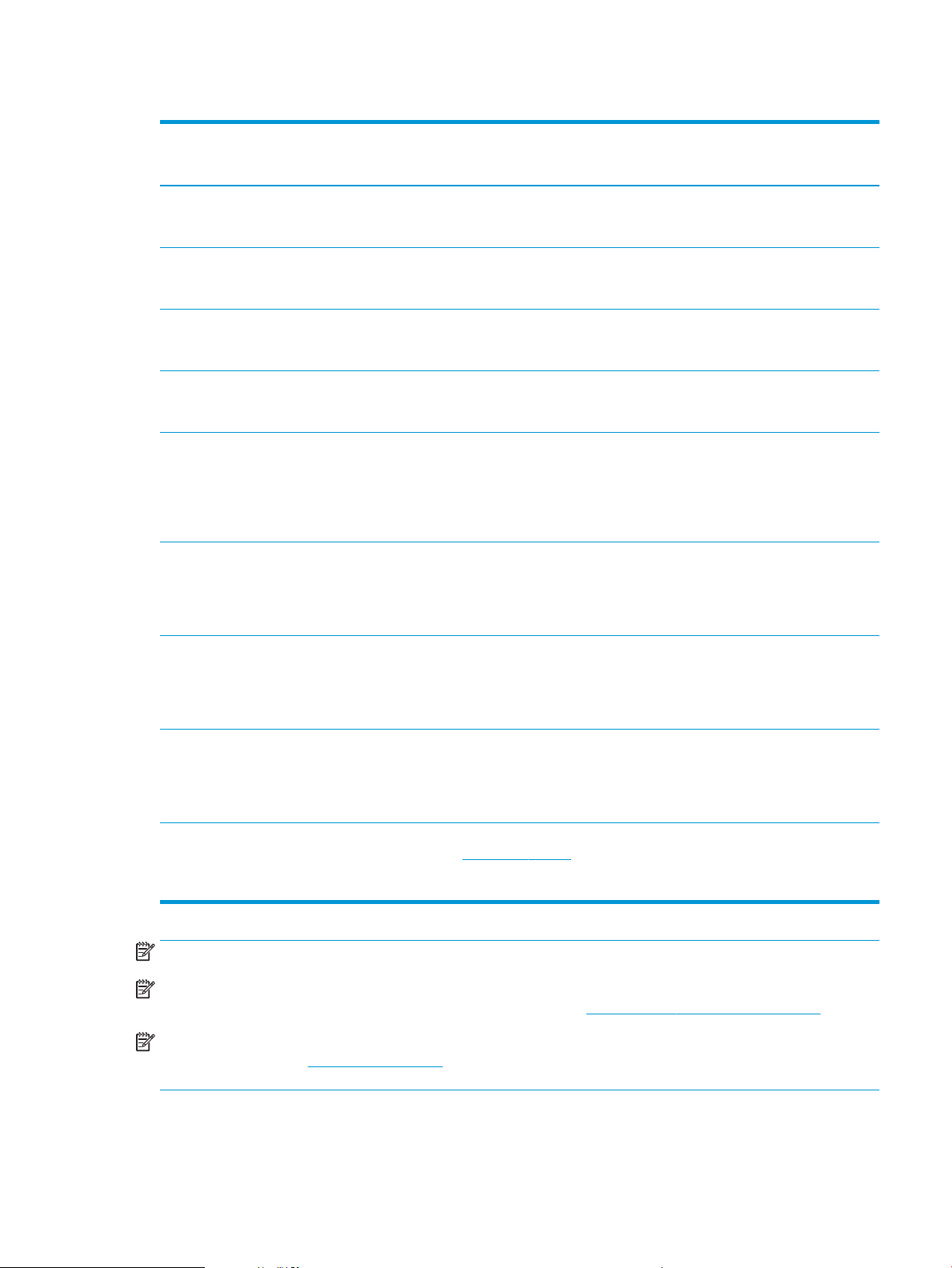
Таблица 1-1 Поддерживаемые драйверы печати и операционные системы
Операционная система Драйвер печати (для Windows или
программы установки из Интернета для
macOS)
Windows 7, 32- и 64-разрядные версии Драйвер печати HP PCL 6 для конкретного
принтера устанавливается для данной ОС
в процессе установки ПО.
Windows 8, 32- и 64-разрядные версии Драйвер печати HP PCL 6 для конкретного
принтера устанавливается для данной ОС
в процессе установки ПО.
Windows 8.1, 32- и 64-разрядные версии Драйвер печати HP PCL -6 V4 для
конкретного принтера устанавливается
для данной ОС в процессе установки ПО.
Windows 10, 32- и 64-разрядные версии Драйвер печати HP PCL -6 V4 для
конкретного принтера устанавливается
для данной ОС в процессе установки ПО.
Windows Server 2008 R2, SP 1, 64разрядная версия
Windows Server 2012, 64-разрядн. Драйвер печати PCL 6 для конкретного
Драйвер печати PCL 6, предназначенный
для определенного принтера, доступен
для загрузки на веб-сайте поддержки
принтера. Загрузите драйвер и
используйте функцию Microsoft
«Добавить принтер» для его установки.
принтера доступен для загрузки с вебсайта поддержки принтера. Загрузите
драйвер и используйте функцию Microsoft
"Добавить принтер" для его установки.
Примечания
Поддержка Windows 8 RT осуществляется
через Microsoft в версии ОС 4, 32разрядный драйвер.
Поддержка Windows 8.1 RT
осуществляется через Microsoft в версии
ОС 4, 32-разрядный драйвер.
Windows Server 2012 R2, 64-разрядн. Драйвер печати PCL 6 для конкретного
принтера доступен для загрузки с вебсайта поддержки принтера. Загрузите
драйвер и используйте функцию Microsoft
"Добавить принтер" для его установки.
Windows Server 2016, 64-разрядная
версия
macOS 10.12 Sierra, macOS 10.13 High
Sierra
Драйвер печати PCL 6 для конкретного
принтера доступен для загрузки с вебсайта поддержки принтера. Загрузите
драйвер и используйте функцию Microsoft
«Добавить принтер» для его установки.
Загрузите приложение HP Easy Start с
веб-сайта 123.hp.com/LaserJet, после
чего воспользуйтесь им для установки
драйвера печати.
ПРИМЕЧАНИЕ. Поддерживаемые операционные системы могут быть изменены.
ПРИМЕЧАНИЕ. Для получения актуального списка поддерживаемых операционных систем и
исчерпывающих сведений о принтере HP перейдите по адресу www.hp.com/support/colorljE75245.
ПРИМЕЧАНИЕ. Подробнее о клиентских и серверных ОС и поддержке драйверов HP UPD для данного
принтера см. на сайте www.hp.com/go/upd. В разделе Additional information (Дополнительная информация)
выберите Specications (Технические характеристики).
RUWW Технические характеристики принтера 11
Page 22
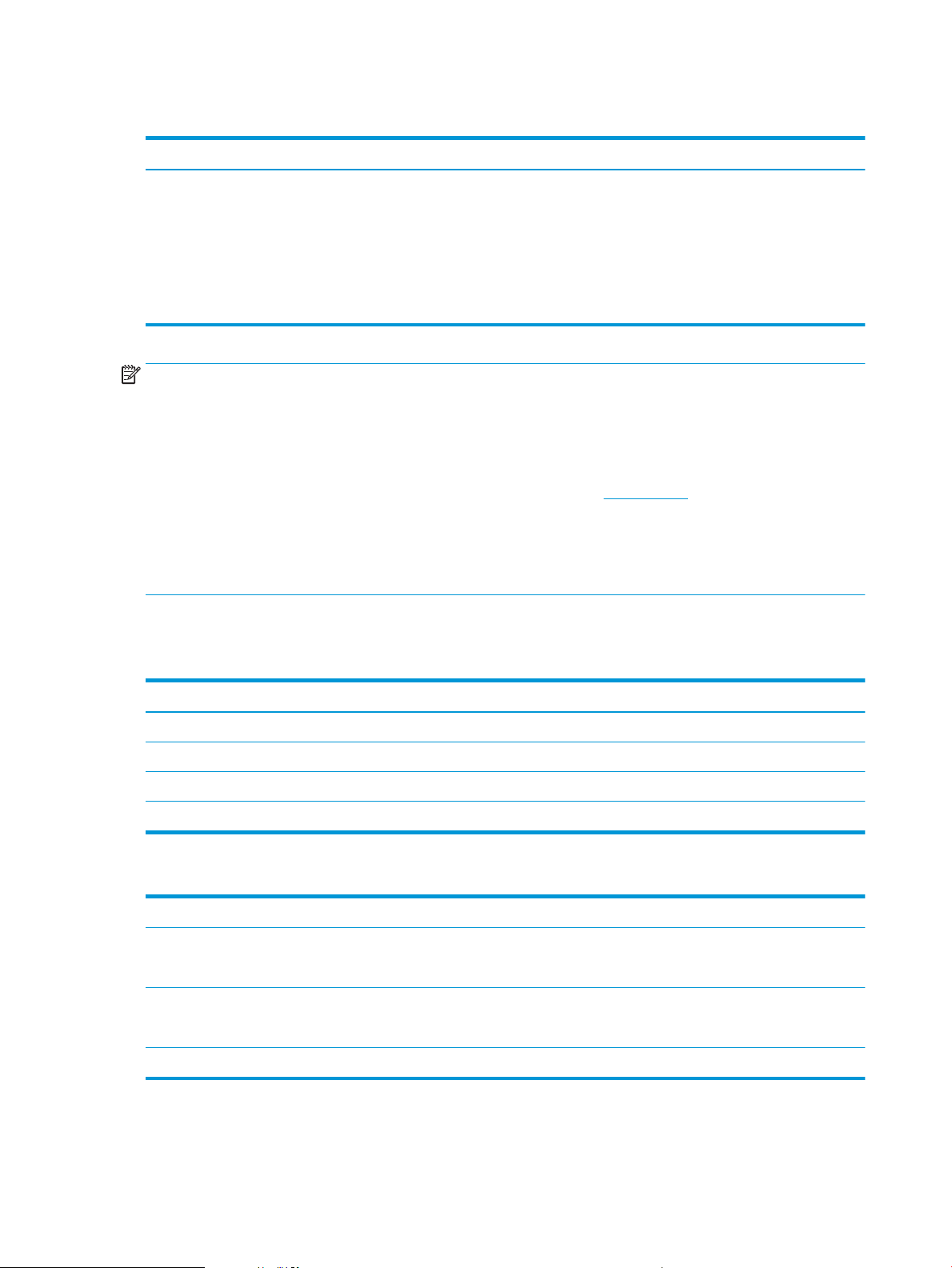
Таблица 1-2 Минимальные системные требования
Windows macOS
● Интернетом-подключение
● Выделенное подключение USB 1.1, 2.0 или сетевое
подключение
● 2 ГБ свободного места на жестком диске
● ОЗУ 1 ГБ (для 32-разрядной версии) или ОЗУ 2 ГБ (для 64-
разрядной версии)
ПРИМЕЧАНИЕ. Программа установки ПО для Windows устанавливает службу HP Smart Device Agent Base.
Размер файла составляет менее 100 КБ. Ее единственной функцией является ежечасная проверка наличия
принтеров, подключенных через USB. Данные не собираются. Если USB-принтер будет найден, она затем
пытается найти в сети экземпляр JetAdvantage Management Connector (JAMc). Если ПО JAMc найдено,
служба HP Smart Device Agent Base будет безопасно обновлена до полной версии Smart Device Agent из
JAMc, которая затем позволит учитывать напечатанные страницы в учетной записи служб управляемой
печати (MPS). Веб-пакеты только с драйвером, загружаемые с сайта www.hp.com для принтера и
устанавливаемые с помощью мастера добавления принтера, не устанавливают эту службу.
Для удаления службы откройте Панель управления, выберите Программы или Программы и компоненты,
затем выберите Установка и удаление программ или Удаление программы, чтобы удалить службу. Имя
файла — HPSmartDeviceAgentBase.
Размеры принтера
● Интернет-подключение
● Выделенное подключение USB 1.1, 2.0 или сетевое
подключение
● 1,5 ГБ свободного места на жестком диске
Таблица
1-3 Размеры принтера
Принтер полностью закрыт Принтер в открытом состоянии
Высота 398,5 мм 442,5 мм
Глубина 589 мм 992 мм
Ширина 556 мм 1051 мм
Вес 45,1 кг
Таблица 1-4 Размеры лотка для бумаги на 550 листов
Высота 150 мм
Глубина Лоток закрыт: 584 мм
Лоток открыт: 999 мм
Ширина Дверца закрыта: 556 мм
Дверца открыта: 640 мм
Вес 10,2 кг
12 Глава 1 Общие сведения о принтере RUWW
Page 23
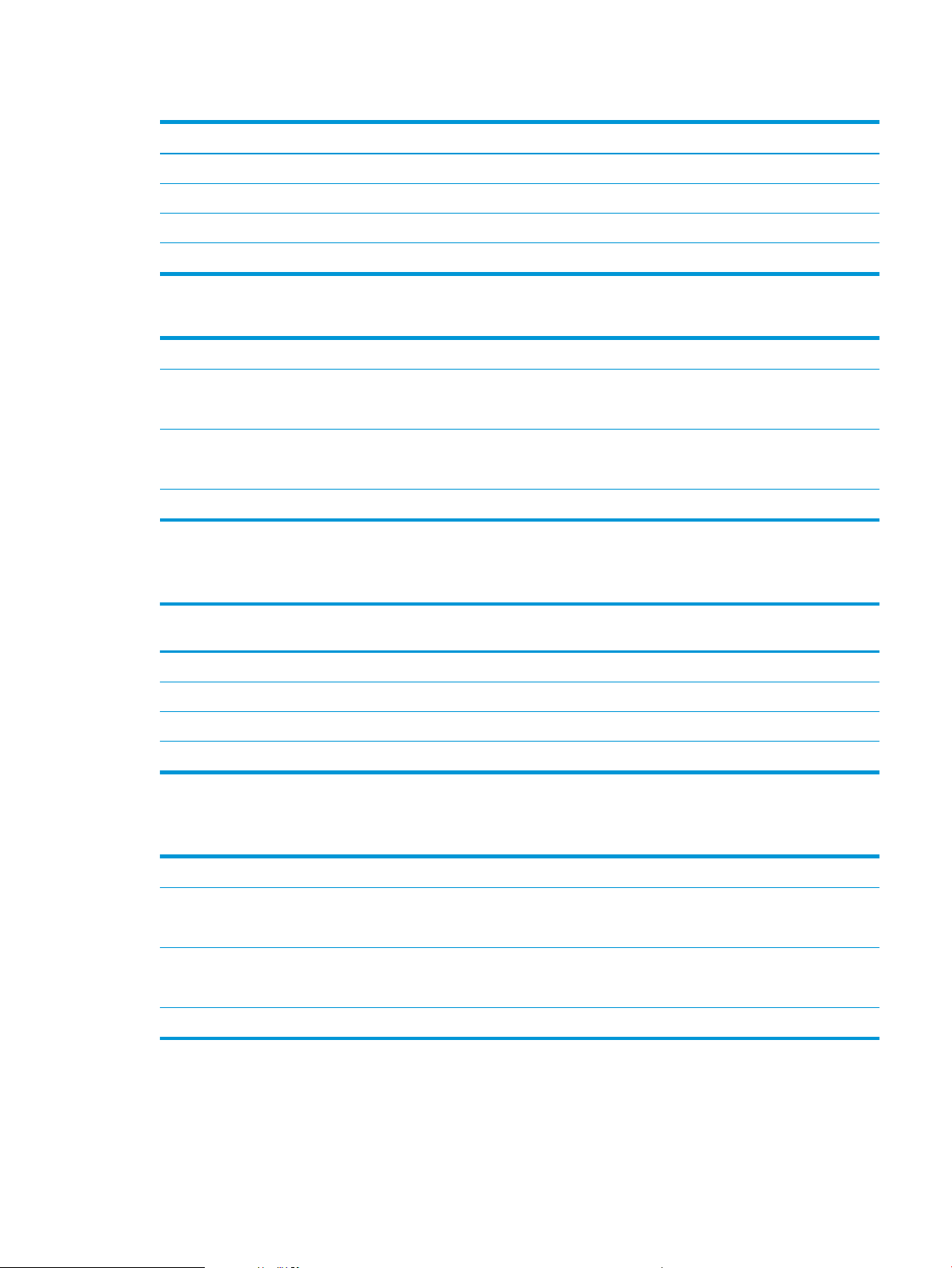
Таблица 1-5 Размеры принтера с одним лотком для бумаги на 550 листов
Принтер полностью закрыт Принтер в открытом состоянии
Высота 524,5 мм 568,5 мм
Глубина 589 мм 1004 мм
Ширина 556 мм 1051 мм
Вес 55,3 кг
Таблица 1-6 Размеры лотка для бумаги на 2 х 550 листов с подставкой
Высота 347 мм
1
Глубина
1
Ширина
1
Вес
1
Без стабилизирующих ножек.
Лоток закрыт: 659 мм
Лоток открыт: 1074 мм
Дверца закрыта: 556 мм
Дверца открыта: 771 мм
22,9 кг
Таблица
1-7 Размеры принтера с лотком для бумаги на 2 x 550 листов и подставкой
Принтер и дополнительные принадлежности полностью
закрыты
Принтер и дополнительные принадлежности полностью
открыты
Высота 722,5 мм 766,5 мм
1
Глубина
Ширина
1
Вес
1
Без стабилизирующих ножек.
Таблица
659 мм 1074 мм
1
556 мм 1051 мм
68,0 кг
1-8 Размеры входного лотка большой емкости для бумаги с подставкой
Высота 347 мм
Глубина
1
Лоток закрыт: 659 мм
Лоток открыт: 1064 мм
Ширина
1
Дверца закрыта: 556 мм
Дверца открыта: 771 мм
1
Вес
1
Без стабилизирующих ножек.
28,2 кг
RUWW Технические характеристики принтера 13
Page 24
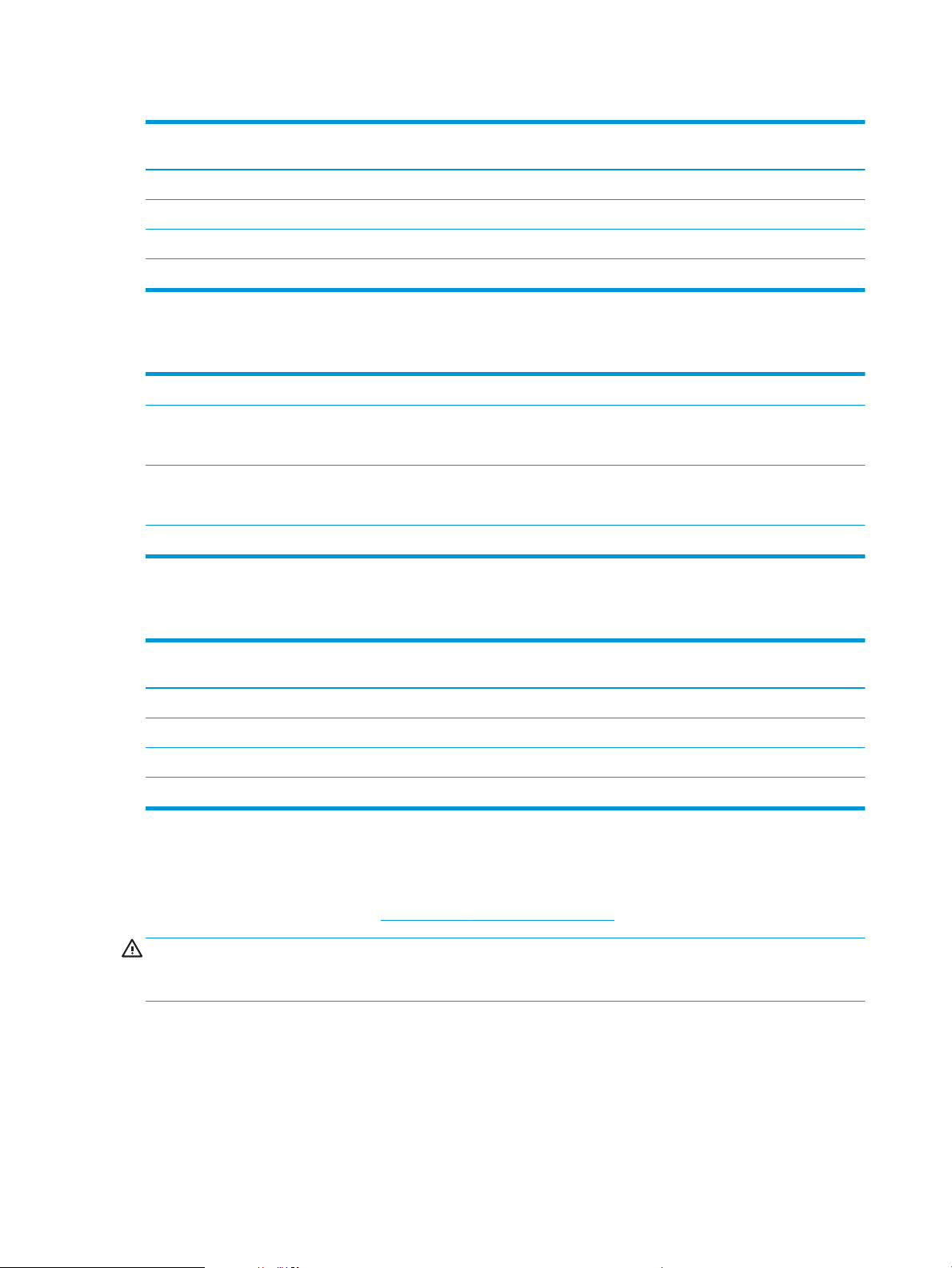
Таблица 1-9 Размеры принтера с входным лотком большой емкости для бумаги и подставкой
Принтер и дополнительные принадлежности полностью
закрыты
Принтер и дополнительные принадлежности полностью
открыты
Высота 722,5 мм 766,5 мм
1
Глубина
Ширина
1
Вес
1
Без стабилизирующих ножек.
659 мм 1064 мм
1
556 мм 1051 мм
73.3 кг
Таблица 1-10 Размеры подставки
Высота 347 мм
1
Глубина
1
Ширина
1
Вес
1
Без стабилизирующих ножек.
Дверца закрыта: 659 мм
Дверца открыта: 1185 мм
Дверца закрыта: 556 мм
Дверца открыта: 556 мм
15,8 кг
Таблица
1-11 Размеры принтера с подставкой
Принтер и дополнительные принадлежности полностью
закрыты
Принтер и дополнительные принадлежности полностью
открыты
Высота 722,5 мм 766,5 мм
1
Глубина
Ширина
1
Вес
1
Без стабилизирующих ножек.
659 мм 1185 мм
1
556 мм 1051 мм
61,4 кг
Потребляемая мощность, электрические характеристики и акустическая эмиссия
Последние сведения см. по адресу www.hp.com/support/colorljE75245.
ПРЕДУПРЕЖДЕНИЕ. Требования к электропитанию зависят от страны/региона, где продается данный
принтер. Не изменяйте рабочее напряжение. Это может вывести принтер из строя и послужить причиной
аннулирования гарантийных обязательств.
14 Глава 1 Общие сведения о принтере RUWW
Page 25

Допустимые условия эксплуатации
Таблица 1-12 Характеристики рабочей среды
Среда Рекомендуемая Допустимая
Температура 15° – 27°C 10° – 30 °C
Относительная влажность От 30% до 70% относительной влажности
(RH)
10% - 80% отн. влажности
RUWW Технические характеристики принтера 15
Page 26

Аппаратная настройка принтера и установка ПО
Основные инструкции по настройке см. в Руководстве по установке оборудования из комплекта поставки
принтера. Дополнительные инструкции см. на веб-сайте поддержки HP.
См. www.hp.com/support/colorljE75245 для получения полной справки от HP для этого принтера.
Выполните поиск следующей записи:
● Установка и настройка
● Обучение и использование
● Решение проблем
● Загрузка обновлений ПО и микропрограммы
● Участие в форумах технической поддержки
● Поиск информации по гарантии и нормативной информации
16 Глава 1 Общие сведения о принтере RUWW
Page 27
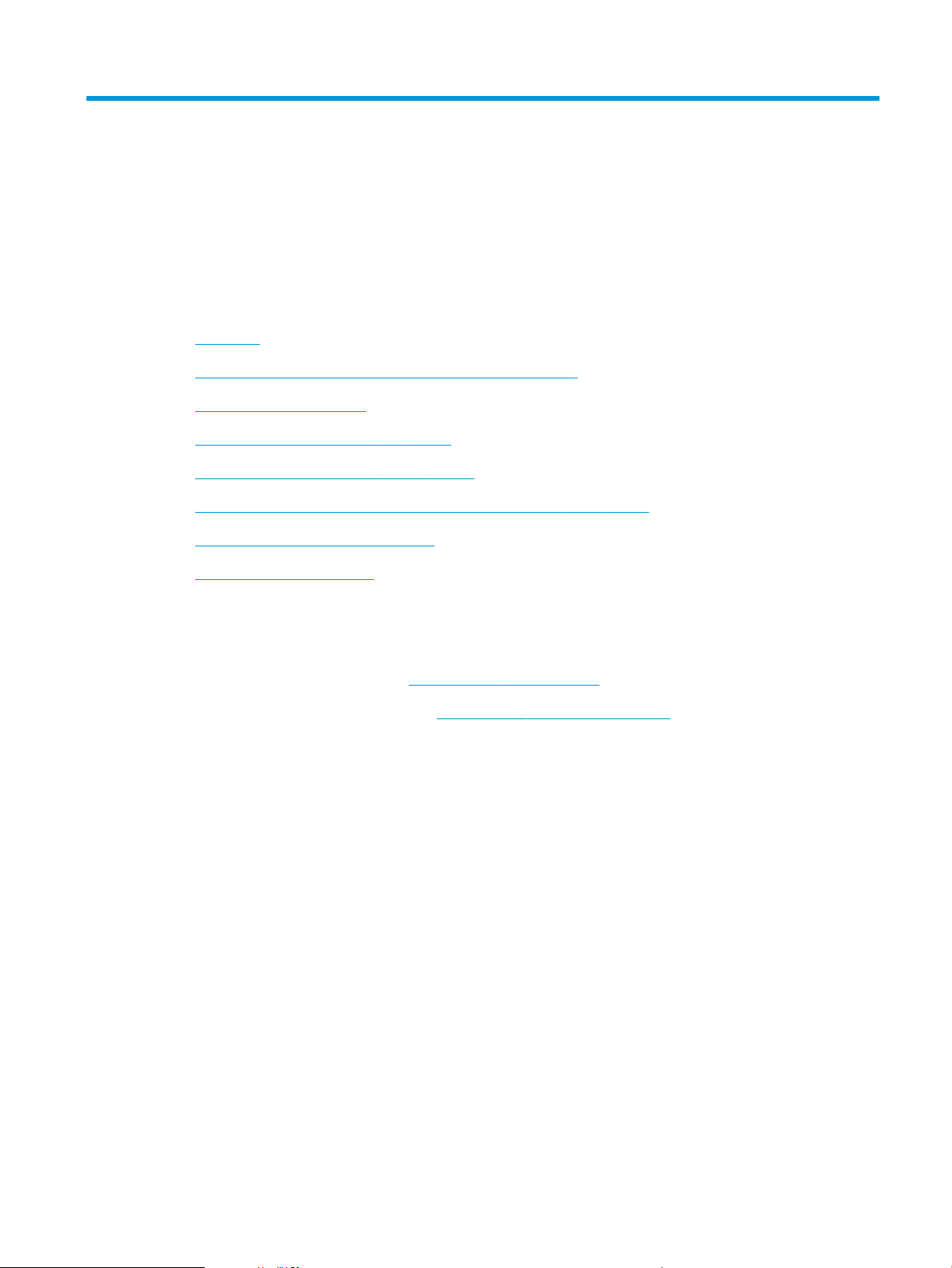
2 Лотки для бумаги
●
Введение
●
Загрузка бумаги в лоток 1 (многофункциональный лоток)
●
Загрузка бумаги в лоток 2
●
Загрузка бумаги в лоток на 550 листов
●
Загрузка бумаги в лотки на 2 x 550 листов
●
Загрузка бумаги во входной лоток большой емкости на 2700 листов
●
Загрузка бумаги и печать конвертов
●
Загрузка и печать этикеток
Дополнительные сведения
Следующая информация является верной на момент публикации.
Для получения помощи по видео см. www.hp.com/videos/LaserJet.
Дополнительные сведения см. в разделе www.hp.com/support/colorljE75245.
В полной справке от HP для этого принтера представлена следующая информация:
● Установка и настройка
● Обучение и использование
● Решение проблем
● Загрузка обновлений ПО и микропрограммы
● Участие в форумах технической поддержки
● Поиск информации по гарантии и нормативной информации
RUWW 17
Page 28
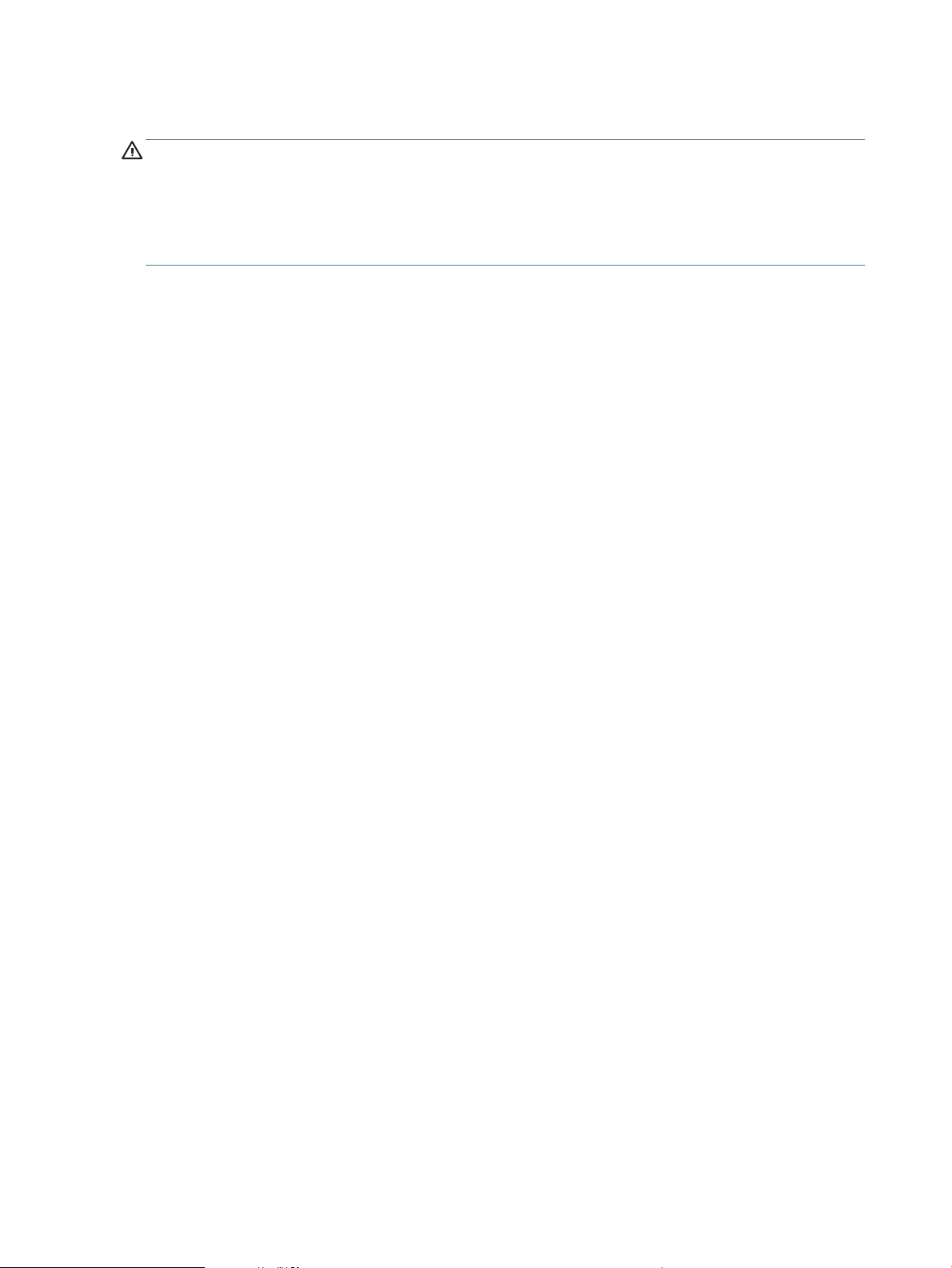
Введение
ПРЕДУПРЕЖДЕНИЕ. Не выдвигайте одновременно более одного лотка.
Не используйте лоток для бумаги в качестве ступеньки.
Убирайте руки при закрытии лотков для бумаги.
При перемещении принтера все лотки должны быть закрыты.
18 Глава 2 Лотки для бумаги RUWW
Page 29
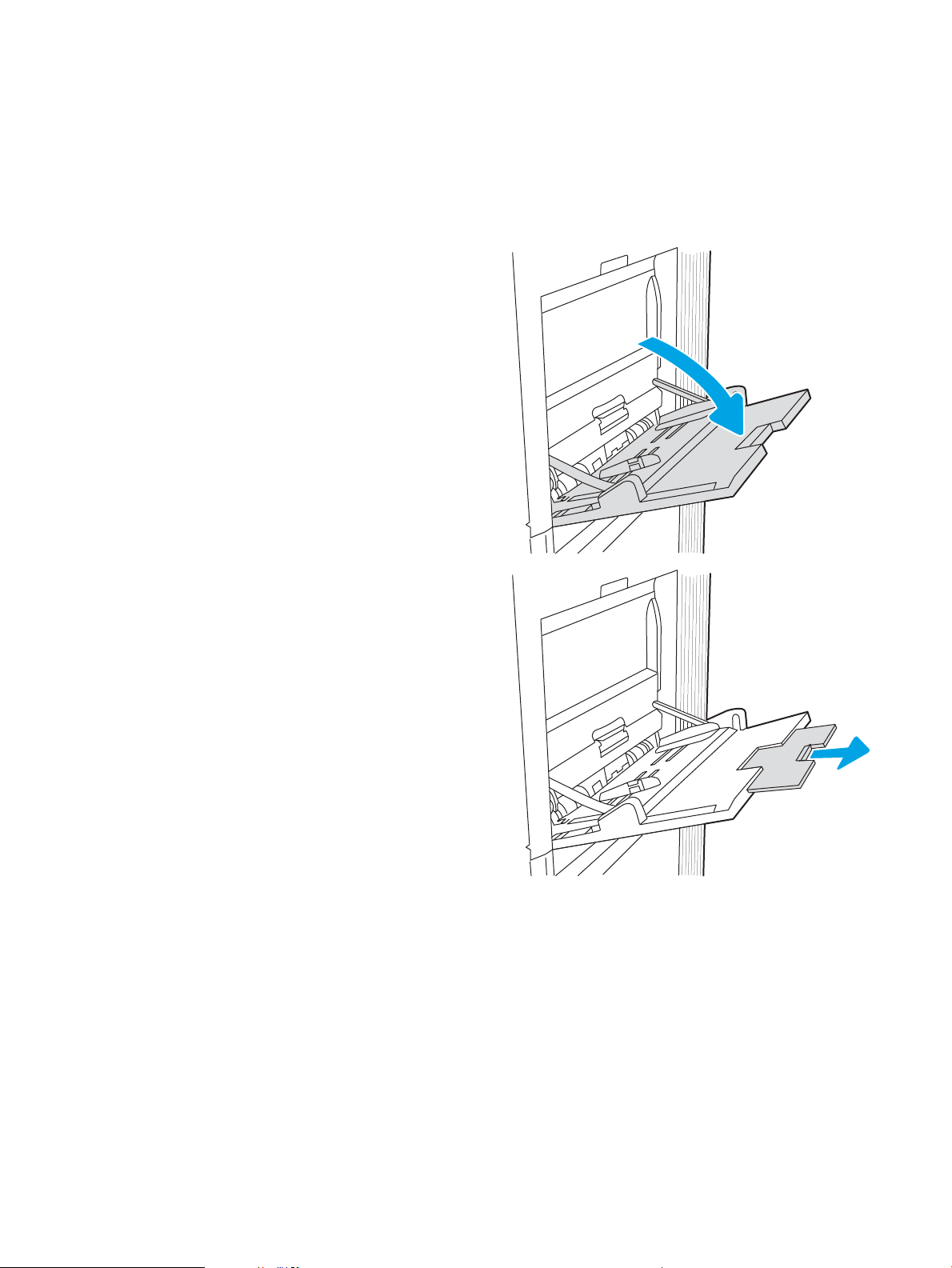
Загрузка бумаги в лоток 1 (многофункциональный лоток)
Введение
Далее приводится описание загрузки бумаги в лоток 1. Этот лоток вмещает до 100 листов бумаги
плотностью 75 г/м2 или 10 конвертов.
1. Откройте лоток 1.
2. Вытяните расширение лотка, используемое для
поддержки бумаги.
RUWW Загрузка бумаги в лоток 1 (многофункциональный лоток) 19
Page 30
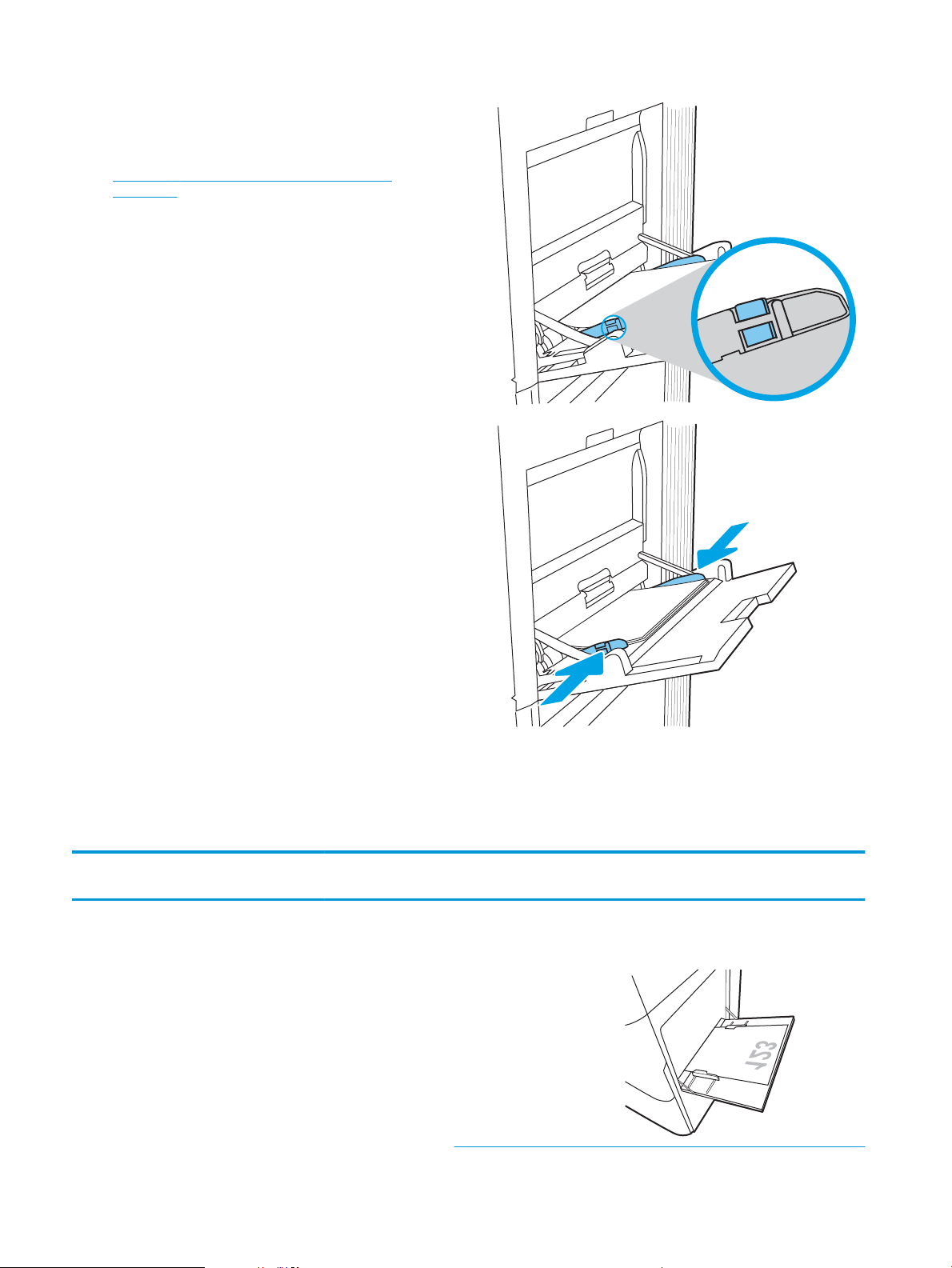
3. С помощью синих регулировочных фиксаторов
разведите в стороны направляющие бумаги до
нужного формата, а затем загрузите бумагу в
лоток. Подробнее об ориентации бумаги см.
Таблица 2-1 Ориентация бумаги в лотке 1
на стр. 20.
Стопка бумаги не должна превышать
ограничительную линию на направляющих
бумаги.
ПРИМЕЧАНИЕ. Максимальная высота стопки —
10 мм , или приблизительно 100 листов бумаги
плотностью 75 г/м2 .
4. С помощью синих регулировочных фиксаторов
установите боковые направляющие так, чтобы
они слегка касались бумаги, но не сгибали ее.
Ориентация бумаги в лотке 1
Таблица
2-1 Ориентация бумаги в лотке 1
Тип бумаги Ориентация
изображения
Режим двусторонней
печати
Формат бумаги Как загружать бумагу
Фирменные или
предварительно
отпечатанные бланки
Книжная 1-сторонняя печать 12x18, 11x17, RA3, SRA3,
A3, 8K (273x394 мм), 8K
(270x390 мм), 8K
(260x368 мм), B4 (JIS), Legal,
Ocio (8,5x13), Ocio
(216x340 мм), SRA4, RA4,
A4, Letter
Лицевой стороной вниз
Нижним краем по направлению к принтеру
20 Глава 2 Лотки для бумаги RUWW
Page 31

Таблица 2-1 Ориентация бумаги в лотке 1 (продолжение)
Тип бумаги Ориентация
изображения
Режим двусторонней
печати
Автоматическая
двусторонняя печать
или печать с
включенным
параметром
"Альтернативный
режим фирменных
бланков"
Формат бумаги Как загружать бумагу
A4, Letter, Executive, A5, 16K
(197x273 мм) 16K
(195x270 мм), 16K
(184x260 мм), B5 (JIS),
двойная японская открытка
(148x200 мм)
12x18, 11x17, RA3, SRA3,
A3, 8K (273x394 мм), 8K
(270x390 мм), 8K
(260x368 мм), B4 (JIS), Legal,
Ocio (8,5x13), Ocio
(216x340 мм), SRA4, RA4,
A4, Letter
Лицевой стороной вниз
Левая сторона предварительно
напечатанного изображения по
направлению к принтеру
Лицевой стороной вверх
Верхним краем внутрь принтера
Фирменные или
предварительно
отпечатанные бланки
(продолжение)
Книжная
(продолжение)
Автоматическая
двусторонняя печать
или печать с
включенным
параметром
«Альтернативный
режим фирменных
бланков»
(продолжение)
A4, Letter, Executive, A5, 16K
(197x273 мм) 16K
(195x270 мм), 16K
(184x260 мм), B5 (JIS),
двойная японская открытка
(148x200 мм)
Лицевой стороной вверх
Правая сторона предварительно
напечатанного изображения по
направлению к принтеру
RUWW Загрузка бумаги в лоток 1 (многофункциональный лоток) 21
Page 32

Таблица 2-1 Ориентация бумаги в лотке 1 (продолжение)
Тип бумаги Ориентация
изображения
Альбомная 1-сторонняя печать 12x18, 11x17, RA3, SRA3,
Режим двусторонней
печати
Автоматическая
двусторонняя печать
или печать с
включенным
параметром
"Альтернативный
режим фирменных
бланков"
Формат бумаги Как загружать бумагу
Лицевой стороной вниз
A3, 8K (273x394 мм), 8K
(270x390 мм), 8K
(260x368 мм), B4 (JIS), Legal,
Ocio (8,5x13), Ocio
(216x340 мм), SRA4, RA4,
A4, Letter
12x18, 11x17, RA3, SRA3,
A3, 8K (273x394 мм), 8K
(270x390 мм), 8K
(260x368 мм), B4 (JIS), Legal,
Ocio (8,5x13), Ocio
(216x340 мм), SRA4, RA4,
A4, Letter
Левая сторона предварительно
напечатанного изображения по
направлению к принтеру
Лицевой стороной вверх
Правая сторона предварительно
напечатанного изображения по
направлению к принтеру
Фирменные или
предварительно
отпечатанные бланки
(продолжение)
Альбомная
(продолжение)
1-сторонняя печать A4, Letter, Executive, A5, 16K
(197x273 мм) 16K
(195x270 мм), 16K
(184x260 мм), B5 (JIS),
двойная японская открытка
(148x200 мм)
Лицевой стороной вниз
Нижним краем по направлению к принтеру
22 Глава 2 Лотки для бумаги RUWW
Page 33

Таблица 2-1 Ориентация бумаги в лотке 1 (продолжение)
Тип бумаги Ориентация
изображения
Перфорированная Книжная 1-сторонняя печать 12x18, 11x17, RA3, SRA3,
Режим двусторонней
печати
Автоматическая
двусторонняя печать
или печать с
включенным
параметром
"Альтернативный
режим фирменных
бланков"
Формат бумаги Как загружать бумагу
A4, Letter, Executive, A5, 16K
(197x273 мм) 16K
(195x270 мм), 16K
(184x260 мм), B5 (JIS),
двойная японская открытка
(148x200 мм)
A3, 8K (273x394 мм), 8K
(270x390 мм), 8K
(260x368 мм), B4 (JIS), Legal,
Ocio (8,5x13), Ocio
(216x340 мм), SRA4, RA4,
A4, Letter
Лицевой стороной вверх
Верхним краем внутрь принтера
Лицевой стороной вниз
Отверстиями к тыльной стороне принтера
Перфорированная
(продолжение)
Книжная
(продолжение)
Автоматическая
двусторонняя печать
или печать с
включенным
параметром
"Альтернативный
режим фирменных
бланков"
12x18, 11x17, RA3, SRA3,
A3, 8K (273x394 мм), 8K
(270x390 мм), 8K
(260x368 мм), B4 (JIS), Legal,
Ocio (8,5x13), Ocio
(216x340 мм), SRA4, RA4,
A4, Letter
Лицевой стороной вверх
Отверстиями к тыльной стороне принтера
RUWW Загрузка бумаги в лоток 1 (многофункциональный лоток) 23
Page 34

Таблица 2-1 Ориентация бумаги в лотке 1 (продолжение)
Тип бумаги Ориентация
изображения
Альбомная 1-сторонняя печать A4, Letter, Executive, A5, 16K
Режим двусторонней
печати
Автоматическая
двусторонняя печать
или печать с
включенным
параметром
"Альтернативный
режим фирменных
бланков"
Формат бумаги Как загружать бумагу
Лицевой стороной вниз
(197x273 мм) 16K
(195x270 мм), 16K
(184x260 мм), B5 (JIS),
двойная японская открытка
(148x200 мм)
A4, Letter, Executive, A5, 16K
(197x273 мм) 16K
(195x270 мм), 16K
(184x260 мм), B5 (JIS),
двойная японская открытка
(148x200 мм)
Отверстиями в направлении от принтера
Лицевой стороной вверх
Отверстиями в направлении принтера
Использование альтернативного режима бланков
При использовании функции альтернативного режима бланков можно загружать фирменные бланки в
лоток одним и тем же способом для всех заданий, независимо от того, будет печать или копирование
производиться на одну сторону листа или на обе. При работе в этом режиме загрузите бумагу так же, как
для автоматической двусторонней печати.
Чтобы воспользоваться этой функцией, включите ее на панели управления принтера.
Включите альтернативный режим бланков на панели управления принтера
1. На главном экране панели управления принтера откройте меню Параметры.
2. Откройте следующие меню:
● Печать
● Управление лотками
● Альтернативный режим фирменных бланков
3. Выберите Вкл. и нажмите кнопку OK.
24 Глава 2 Лотки для бумаги RUWW
Page 35

Загрузка бумаги в лоток 2
Введение
Далее приводится описание загрузки бумаги в лоток 2. Лоток вмещает до 550 листов бумаги
плотностью 75 г/м2.
ПРИМЕЧАНИЕ. Направляющие бумаги могут быть предварительно заблокированы, и их регулировка
может оказаться невозможной.
ПРЕДУПРЕЖДЕНИЕ. Не выдвигайте одновременно более одного лотка.
1. Откройте лоток.
ПРИМЕЧАНИЕ. Не открывайте этот лоток во
время выполнения печати принтером.
2. Перед загрузкой бумаги отрегулируйте
направляющие ширины бумаги: нажмите на
синие регулировочные фиксаторы и
переместите ограничители согласно формату
используемой бумаги.
3. Отрегулируйте направляющие длины бумаги:
нажмите на регулировочные фиксаторы и
переместите ограничители согласно формату
используемой бумаги.
RUWW Загрузка бумаги в лоток 2 25
Page 36

4. Загрузите бумагу в лоток. Подробнее об
Y
X
ориентации бумаги см. Таблица 2-2 Ориентация
бумаги в лотке 2 на стр. 27.
ПРИМЕЧАНИЕ. Чтобы избежать замятия, не
переполняйте лоток. Верх стопки должен
располагаться ниже указателя заполнения
лотка.
5. Убедитесь, что направляющие слегка касаются
стопки, но не сгибают ее.
ПРИМЕЧАНИЕ. Не сдвигайте направляющие
слишком плотно по стопке бумаги. Сдвиньте их
по указателям или по меткам лотка.
6. Закройте лоток.
7. На панели управления принтера отображается
сообщение о конфигурации лотка.
8. Нажмите кнопку OK, чтобы принять
обнаруженный тип и формат, или нажмите
кнопку Изменить, чтобы выбрать другой формат
и тип бумаги.
Для бумаги произвольного формата необходимо
указать размеры по осям X и Y при отображении
запроса на панели управления принтера.
26 Глава 2 Лотки для бумаги RUWW
Page 37

Ориентация бумаги в лотке 2
Таблица 2-2 Ориентация бумаги в лотке 2
Тип бумаги Ориентация
изображения
Фирменные или
предварительно
отпечатанные бланки
Книжная 1-сторонняя печать A4, Letter, 16K
Режим двусторонней
печати
Формат бумаги Как загружать бумагу
Лицевой стороной вверх
(197x273 мм) 16K
(195x270 мм), Executive,
A5, 16K (184x260 мм),
B5 (JIS), двойная
японская открытка
(148x200 мм)
11x17, A3, 8K
(273x397 мм), 8K
(270x390 мм), 8K
(260x368 мм), B4 (JIS),
Legal, Ocio (8,5x13),
Ocio (216x340 мм),
SRA4, RA4, A4, Letter
Верхним краем к задней стороне
лотка
ПРИМЕЧАНИЕ. Это
предпочтительная ориентация при
печати на бумаге формата A4 или
Letter.
Лицевой стороной вверх
Верхним краем с правой стороны
лотка
Автоматическая
двусторонняя печать
или печать с
включенным
параметром
"Альтернативный
режим фирменных
бланков"
A4, Letter, 16K
(197x273 мм) 16K
(195x270 мм), Executive,
A5, 16K (184x260 мм),
B5 (JIS), двойная
японская открытка
(148x200 мм)
Лицевой стороной вниз
Верхним краем к задней стороне
лотка
ПРИМЕЧАНИЕ. Это
предпочтительная ориентация при
печати на бумаге формата A4 или
Letter.
RUWW Загрузка бумаги в лоток 2 27
Page 38

Таблица 2-2 Ориентация бумаги в лотке 2 (продолжение)
Тип бумаги Ориентация
изображения
Фирменные или
предварительно
отпечатанные бланки
(продолжение)
Альбомная 1-сторонняя печать A4, Letter, 16K
Режим двусторонней
печати
Формат бумаги Как загружать бумагу
11x17, A3, 8K
(273x397 мм), 8K
(270x390 мм), 8K
(260x368 мм), B4 (JIS),
Legal, Ocio (8,5x13),
Ocio (216x340 мм),
SRA4, RA4, A4, Letter
(197x273 мм) 16K
(195x270 мм), Executive,
A5, 16K (184x260 мм),
B5 (JIS), двойная
японская открытка
(148x200 мм)
Лицевой стороной вниз
Верхним краем с левой стороны
лотка
Лицевой стороной вверх
Верхним краем с правой стороны
лотка
ПРИМЕЧАНИЕ. Это
предпочтительная ориентация при
печати на бумаге формата A4 или
Letter.
11x17, A3, 8K
(273x397 мм), 8K
(270x390 мм), 8K
(260x368 мм), B4 (JIS),
Legal, Ocio (8,5x13),
Ocio (216x340 мм),
SRA4, RA4, A4, Letter
Лицевой стороной вверх
Верхним краем к задней стороне
лотка
28 Глава 2 Лотки для бумаги RUWW
Page 39

Таблица 2-2 Ориентация бумаги в лотке 2 (продолжение)
Тип бумаги Ориентация
изображения
Режим двусторонней
печати
Автоматическая
двусторонняя печать
или печать с
включенным
параметром
"Альтернативный
режим фирменных
бланков"
Формат бумаги Как загружать бумагу
A4, Letter, 16K
(197x273 мм) 16K
(195x270 мм), Executive,
A5, 16K (184x260 мм),
B5 (JIS), двойная
японская открытка
(148x200 мм)
11x17, A3, 8K
(273x397 мм), 8K
(270x390 мм), 8K
(260x368 мм), B4 (JIS),
Legal, Ocio (8,5x13),
Ocio (216x340 мм),
SRA4, RA4, A4, Letter
Лицевой стороной вниз
Верхним краем с левой стороны
лотка
ПРИМЕЧАНИЕ. Это
предпочтительная ориентация при
печати на бумаге формата A4 или
Letter.
Лицевой стороной вниз
Верхним краем к задней стороне
лотка
Перфорированная Книжная 1-сторонняя печать A4, Letter, 16K
(197x273 мм) 16K
(195x270 мм), Executive,
A5, 16K (184x260 мм),
B5 (JIS), двойная
японская открытка
(148x200 мм)
Лицевой стороной вверх
Отверстиями к левой стороне лотка,
верхним краем формы к тыльной
стороне принтера
ПРИМЕЧАНИЕ. Это
предпочтительная ориентация при
печати на бумаге формата A4 или
Letter.
RUWW Загрузка бумаги в лоток 2 29
Page 40

Таблица 2-2 Ориентация бумаги в лотке 2 (продолжение)
Тип бумаги Ориентация
изображения
Режим двусторонней
печати
Автоматическая
двусторонняя печать
или печать с
включенным
параметром
"Альтернативный
режим фирменных
бланков"
Формат бумаги Как загружать бумагу
11x17, A3, 8K
(273x397 мм), 8K
(270x390 мм), 8K
(260x368 мм), B4 (JIS),
Legal, Ocio (8,5x13),
Ocio (216x340 мм),
SRA4, RA4, A4, Letter
A4, Letter, 16K
(197x273 мм) 16K
(195x270 мм), Executive,
A5, 16K (184x260 мм),
B5 (JIS), двойная
японская открытка
(148x200 мм)
Лицевой стороной вверх
Отверстиями к тыльной стороне
лотка
Лицевой стороной вниз
Отверстиями к правой стороне лотка
ПРИМЕЧАНИЕ. Это
предпочтительная ориентация при
печати на бумаге формата A4 или
Letter.
11x17, A3, 8K
(273x397 мм), 8K
(270x390 мм), 8K
(260x368 мм), B4 (JIS),
Legal, Ocio (8,5x13),
Ocio (216x340 мм),
SRA4, RA4, A4, Letter
Использование альтернативного режима фирменных бланков
При использовании функции альтернативного режима бланков можно загружать фирменные бланки в
лоток одним и тем же способом для всех заданий, независимо от того, будет печать или копирование
производиться на одну сторону листа или на обе. При работе в этом режиме загрузите бумагу так же, как
для автоматической двусторонней печати.
Чтобы воспользоваться этой функцией, включите ее на панели управления принтера.
Лицевой стороной вниз
Отверстиями к тыльной стороне
лотка
30 Глава 2 Лотки для бумаги RUWW
Page 41

Включите альтернативный режим бланков на панели управления принтера
1. На главном экране панели управления принтера откройте меню Параметры.
2. Откройте следующие меню:
● Печать
● Управление лотками
● Альтернативный режим фирменных бланков
3. Выберите Вкл. и нажмите кнопку OK.
RUWW Загрузка бумаги в лоток 2 31
Page 42

Загрузка бумаги в лоток на 550 листов
Введение
Ниже приведено описание процедуры загрузки бумаги в дополнительный лоток на 550 листов. Этот лоток
вмещает до 550 листов бумаги плотностью 75 г/м2.
ПРИМЕЧАНИЕ. Направляющие бумаги могут быть предварительно заблокированы, и их регулировка
может оказаться невозможной.
ПРЕДУПРЕЖДЕНИЕ. Не выдвигайте одновременно более одного лотка.
1. Откройте лоток.
ПРИМЕЧАНИЕ. Не открывайте этот лоток во
время выполнения печати принтером.
2. Перед загрузкой бумаги отрегулируйте
направляющие ширины бумаги: нажмите на
синие регулировочные фиксаторы и
переместите ограничители согласно формату
используемой бумаги.
3. Отрегулируйте направляющие длины бумаги:
нажмите на регулировочные фиксаторы и
переместите ограничители согласно формату
используемой бумаги.
32 Глава 2 Лотки для бумаги RUWW
Page 43

4. Для любого из следующих форматов бумаги
также отрегулируйте синий рычаг блокировки
бумаги в левом дальнем углу лотка для
установки правильного положения, как
показано на наклейке в лотке:
● 12 x 18
● RA3
● 11 x 17
● A3
● SRA3
5. Загрузите бумагу в лоток. Подробнее об
ориентации бумаги см. Таблица 2-3 Ориентация
бумаги в лотке на 550 листов на стр. 34.
ПРИМЕЧАНИЕ. Чтобы избежать замятия, не
переполняйте лоток. Верх стопки должен
располагаться ниже указателя заполнения
лотка.
6. Убедитесь, что направляющие слегка касаются
стопки, но не сгибают ее.
ПРИМЕЧАНИЕ. Не сдвигайте направляющие
слишком плотно по стопке бумаги. Сдвиньте их
по указателям или по меткам лотка.
7. Закройте лоток.
RUWW Загрузка бумаги в лоток на 550 листов 33
Page 44

8. На панели управления принтера отображается
X
Y
сообщение о конфигурации лотка.
9. Нажмите кнопку OK, чтобы принять
обнаруженный тип и формат, или нажмите
кнопку Изменить, чтобы выбрать другой формат
и тип бумаги.
Для бумаги произвольного формата необходимо
указать размеры по осям X и Y при отображении
запроса на панели управления принтера.
Ориентация бумаги в лотке на 550 листов
Таблица 2-3 Ориентация бумаги в лотке на 550 листов
Тип бумаги Ориентация
изображения
Фирменные или
предварительно
отпечатанные бланки
Книжная 1-сторонняя печать A4, Letter, 16K
Режим двусторонней
печати
Формат бумаги Как загружать бумагу
Лицевой стороной вверх
(197x273 мм) 16K
(195x270 мм), Executive,
A5, 16K (184x260 мм),
B5 (JIS), двойная
японская открытка
(148x200 мм)
Верхним краем к задней стороне
лотка
ПРИМЕЧАНИЕ. Это
предпочтительная ориентация при
печати на бумаге формата A4 или
Letter.
12x18, 11x17, A3, 8K
(273x397 мм), 8K
(270x390 мм), 8K
(260x368 мм), B4 (JIS),
Legal, Ocio (8,5x13),
Ocio (216x340 мм),
SRA3, RA3, SRA4, RA4,
A4, Letter
Лицевой стороной вверх
Верхним краем с правой стороны
лотка
34 Глава 2 Лотки для бумаги RUWW
Page 45

Таблица 2-3 Ориентация бумаги в лотке на 550 листов (продолжение)
Тип бумаги Ориентация
изображения
Режим двусторонней
печати
Автоматическая
двусторонняя печать
или печать с
включенным
параметром
"Альтернативный
режим фирменных
бланков"
Формат бумаги Как загружать бумагу
A4, Letter, 16K
(197x273 мм) 16K
(195x270 мм), Executive,
A5, 16K (184x260 мм),
B5 (JIS), двойная
японская открытка
(148x200 мм)
12x18, 11x17, A3, 8K
(273x397 мм), 8K
(270x390 мм), 8K
(260x368 мм), B4 (JIS),
Legal, Ocio (8,5x13),
Ocio (216x340 мм),
SRA3, RA3, SRA4, RA4,
A4, Letter
Лицевой стороной вниз
Верхним краем к задней стороне
лотка
ПРИМЕЧАНИЕ. Это
предпочтительная ориентация при
печати на бумаге формата A4 или
Letter.
Лицевой стороной вниз
Верхним краем с левой стороны
лотка
Фирменные или
предварительно
отпечатанные бланки
(продолжение)
Альбомная 1-сторонняя печать A4, Letter, 16K
(197x273 мм) 16K
(195x270 мм), Executive,
A5, 16K (184x260 мм),
B5 (JIS), двойная
японская открытка
(148x200 мм)
Лицевой стороной вверх
Верхним краем с правой стороны
лотка
ПРИМЕЧАНИЕ. Это
предпочтительная ориентация при
печати на бумаге формата A4 или
Letter.
RUWW Загрузка бумаги в лоток на 550 листов 35
Page 46

Таблица 2-3 Ориентация бумаги в лотке на 550 листов (продолжение)
Тип бумаги Ориентация
изображения
Режим двусторонней
печати
Автоматическая
двусторонняя печать
или печать с
включенным
параметром
"Альтернативный
режим фирменных
бланков"
Формат бумаги Как загружать бумагу
12x18, 11x17, A3, 8K
(273x397 мм), 8K
(270x390 мм), 8K
(260x368 мм), B4 (JIS),
Legal, Ocio (8,5x13),
Ocio (216x340 мм),
SRA3, RA3, SRA4, RA4,
A4, Letter
12x18, 11x17, A3, 8K
(273x397 мм), 8K
(270x390 мм), 8K
(260x368 мм), B4 (JIS),
Legal, Ocio (8,5x13),
Ocio (216x340 мм),
SRA3, RA3, SRA4, RA4,
A4, Letter
Лицевой стороной вверх
Верхним краем к задней стороне
лотка
Лицевой стороной вниз
Верхним краем к задней стороне
лотка
A4, Letter, 16K
(197x273 мм) 16K
(195x270 мм), Executive,
A5, 16K (184x260 мм),
B5 (JIS), двойная
японская открытка
(148x200 мм)
Лицевой стороной вниз
Верхним краем с левой стороны
лотка
ПРИМЕЧАНИЕ. Это
предпочтительная ориентация при
печати на бумаге формата A4 или
Letter.
36 Глава 2 Лотки для бумаги RUWW
Page 47

Таблица 2-3 Ориентация бумаги в лотке на 550 листов (продолжение)
Тип бумаги Ориентация
изображения
Перфорированная Книжная 1-сторонняя печать A4, Letter, 16K
Режим двусторонней
печати
Формат бумаги Как загружать бумагу
(197x273 мм) 16K
(195x270 мм), Executive,
A5, 16K (184x260 мм),
B5 (JIS), двойная
японская открытка
(148x200 мм)
12x18, 11x17, A3, 8K
(273x397 мм), 8K
(270x390 мм), 8K
(260x368 мм), B4 (JIS),
Legal, Ocio (8,5x13),
Ocio (216x340 мм),
SRA3, RA3, SRA4, RA4,
A4, Letter
Лицевой стороной вверх
Отверстиями к левой стороне лотка,
верхним краем формы к тыльной
стороне принтера
ПРИМЕЧАНИЕ. Это
предпочтительная ориентация при
печати на бумаге формата A4 или
Letter.
Лицевой стороной вверх
Отверстиями к тыльной стороне
лотка
RUWW Загрузка бумаги в лоток на 550 листов 37
Page 48

Таблица 2-3 Ориентация бумаги в лотке на 550 листов (продолжение)
Тип бумаги Ориентация
изображения
Режим двусторонней
печати
Автоматическая
двусторонняя печать
или печать с
включенным
параметром
"Альтернативный
режим фирменных
бланков"
Формат бумаги Как загружать бумагу
A4, Letter, 16K
(197x273 мм) 16K
(195x270 мм), Executive,
A5, 16K (184x260 мм),
B5 (JIS), двойная
японская открытка
(148x200 мм)
12x18, 11x17, A3, 8K
(273x397 мм), 8K
(270x390 мм), 8K
(260x368 мм), B4 (JIS),
Legal, Ocio (8,5x13),
Ocio (216x340 мм),
SRA3, RA3, SRA4, RA4,
A4, Letter
Лицевой стороной вниз
Отверстиями к правой стороне лотка
ПРИМЕЧАНИЕ. Это
предпочтительная ориентация при
печати на бумаге формата A4 или
Letter.
Лицевой стороной вниз
Отверстиями к тыльной стороне
лотка
Использование альтернативного режима бланков
При использовании функции альтернативного режима бланков можно загружать фирменные бланки в
лоток одним и тем же способом для всех заданий, независимо от того, будет печать или копирование
производиться на одну сторону листа или на обе. При работе в этом режиме загрузите бумагу так же, как
для автоматической двусторонней печати.
Чтобы воспользоваться этой функцией, включите ее на панели управления принтера.
Включите альтернативный режим бланков на панели управления принтера
1. На главном экране панели управления принтера откройте меню Параметры.
2. Откройте следующие меню:
● Печать
● Управление лотками
● Альтернативный режим фирменных бланков
3. Выберите Вкл. и нажмите кнопку OK.
38 Глава 2 Лотки для бумаги RUWW
Page 49

Загрузка бумаги в лотки на 2 x 550 листов
Введение
Ниже приведено описание процедуры загрузки бумаги в дополнительные лотки на 2 х 550 листов. Этот
лоток вмещает до 550 листов бумаги плотностью 75 г/м2.
ПРИМЕЧАНИЕ. Процедура загрузки бумаги в лоток 4 та же, что и для лотка 3. Здесь показан только лоток
3.
ПРИМЕЧАНИЕ. Направляющие бумаги могут быть предварительно заблокированы, и их регулировка
может оказаться невозможной.
ПРЕДУПРЕЖДЕНИЕ. Не выдвигайте одновременно более одного лотка.
1. Откройте лоток.
ПРИМЕЧАНИЕ. Не открывайте этот лоток во
время выполнения печати принтером.
2. Перед загрузкой бумаги отрегулируйте
направляющие ширины бумаги: нажмите на
синие регулировочные фиксаторы и
переместите ограничители согласно формату
используемой бумаги.
3. Отрегулируйте направляющие длины бумаги:
нажмите на регулировочные фиксаторы и
переместите ограничители согласно формату
используемой бумаги.
RUWW Загрузка бумаги в лотки на 2 x 550 листов 39
Page 50

4. Для любого из следующих форматов бумаги
также отрегулируйте синий рычаг блокировки
бумаги в левом дальнем углу лотка для
установки правильного положения, как
показано на наклейке в лотке:
● 12 x 18
● RA3
● 11 x 17
● A3
● SRA3
5. Загрузите бумагу в лоток. Подробнее об
ориентации бумаги см. Таблица 2-4 Ориентация
бумаги в лотке на 2 x 550 листов на стр. 41.
ПРИМЕЧАНИЕ. Чтобы избежать замятия, не
переполняйте лоток. Верх стопки должен
располагаться ниже указателя заполнения
лотка.
6. Убедитесь, что направляющие слегка касаются
стопки, но не сгибают ее.
ПРИМЕЧАНИЕ. Не сдвигайте направляющие
слишком плотно по стопке бумаги. Сдвиньте их
по указателям или по меткам лотка.
7. Закройте лоток.
40 Глава 2 Лотки для бумаги RUWW
Page 51

8. На панели управления принтера отображается
X
Y
сообщение о конфигурации лотка.
9. Нажмите кнопку OK, чтобы принять
обнаруженный тип и формат, или нажмите
кнопку Изменить, чтобы выбрать другой формат
и тип бумаги.
Для бумаги произвольного формата необходимо
указать размеры по осям X и Y при отображении
запроса на панели управления принтера.
Ориентация бумаги в лотке на 2 x 550 листов
Таблица 2-4 Ориентация бумаги в лотке на 2 x 550 листов
Тип бумаги Ориентация
изображения
Фирменные или
предварительно
отпечатанные бланки
Книжная 1-сторонняя печать A4, Letter, 16K
Режим двусторонней
печати
Формат бумаги Как загружать бумагу
Лицевой стороной вверх
(197x273 мм) 16K
(195x270 мм), Executive,
A5, 16K (184x260 мм),
B5 (JIS), двойная
японская открытка
(148x200 мм)
Верхним краем к задней стороне
лотка
ПРИМЕЧАНИЕ. Это
предпочтительная ориентация при
печати на бумаге формата A4 или
Letter.
12x18, 11x17, A3, 8K
(273x397 мм), 8K
(270x390 мм), 8K
(260x368 мм), B4 (JIS),
Legal, Ocio (8,5x13),
Ocio (216x340 мм),
SRA3, RA3, SRA4, RA4,
A4, Letter
Лицевой стороной вверх
Верхним краем с правой стороны
лотка
RUWW Загрузка бумаги в лотки на 2 x 550 листов 41
Page 52

Таблица 2-4 Ориентация бумаги в лотке на 2 x 550 листов (продолжение)
Тип бумаги Ориентация
изображения
Режим двусторонней
печати
Автоматическая
двусторонняя печать
или печать с
включенным
параметром
"Альтернативный
режим фирменных
бланков"
Формат бумаги Как загружать бумагу
A4, Letter, 16K
(197x273 мм) 16K
(195x270 мм), Executive,
A5, 16K (184x260 мм),
B5 (JIS), двойная
японская открытка
(148x200 мм)
12x18, 11x17, A3, 8K
(273x397 мм), 8K
(270x390 мм), 8K
(260x368 мм), B4 (JIS),
Legal, Ocio (8,5x13),
Ocio (216x340 мм),
SRA3, RA3, SRA4, RA4,
A4, Letter
Лицевой стороной вниз
Верхним краем к задней стороне
лотка
ПРИМЕЧАНИЕ. Это
предпочтительная ориентация при
печати на бумаге формата A4 или
Letter.
Лицевой стороной вниз
Верхним краем с левой стороны
лотка
Фирменные или
предварительно
отпечатанные бланки
(продолжение)
Альбомная 1-сторонняя печать A4, Letter, 16K
(197x273 мм) 16K
(195x270 мм), Executive,
A5, 16K (184x260 мм),
B5 (JIS), двойная
японская открытка
(148x200 мм)
Лицевой стороной вверх
Верхним краем с правой стороны
лотка
ПРИМЕЧАНИЕ. Это
предпочтительная ориентация при
печати на бумаге формата A4 или
Letter.
42 Глава 2 Лотки для бумаги RUWW
Page 53

Таблица 2-4 Ориентация бумаги в лотке на 2 x 550 листов (продолжение)
Тип бумаги Ориентация
изображения
Режим двусторонней
печати
Автоматическая
двусторонняя печать
или печать с
включенным
параметром
"Альтернативный
режим фирменных
бланков"
Формат бумаги Как загружать бумагу
12x18, 11x17, A3, 8K
(273x397 мм), 8K
(270x390 мм), 8K
(260x368 мм), B4 (JIS),
Legal, Ocio (8,5x13),
Ocio (216x340 мм),
SRA3, RA3, SRA4, RA4,
A4, Letter
12x18, 11x17, A3, 8K
(273x397 мм), 8K
(270x390 мм), 8K
(260x368 мм), B4 (JIS),
Legal, Ocio (8,5x13),
Ocio (216x340 мм),
SRA3, RA3, SRA4, RA4,
A4, Letter
Лицевой стороной вверх
Верхним краем к задней стороне
лотка
Лицевой стороной вниз
Верхним краем к задней стороне
лотка
A4, Letter, 16K
(197x273 мм) 16K
(195x270 мм), Executive,
A5, 16K (184x260 мм),
B5 (JIS), двойная
японская открытка
(148x200 мм)
Лицевой стороной вниз
Верхним краем с левой стороны
лотка
ПРИМЕЧАНИЕ. Это
предпочтительная ориентация при
печати на бумаге формата A4 или
Letter.
RUWW Загрузка бумаги в лотки на 2 x 550 листов 43
Page 54

Таблица 2-4 Ориентация бумаги в лотке на 2 x 550 листов (продолжение)
Тип бумаги Ориентация
изображения
Перфорированная Книжная 1-сторонняя печать A4, Letter, 16K
Режим двусторонней
печати
Формат бумаги Как загружать бумагу
(197x273 мм) 16K
(195x270 мм), Executive,
A5, 16K (184x260 мм),
B5 (JIS), двойная
японская открытка
(148x200 мм)
12x18, 11x17, A3, 8K
(273x397 мм), 8K
(270x390 мм), 8K
(260x368 мм), B4 (JIS),
Legal, Ocio (8,5x13),
Ocio (216x340 мм),
SRA3, RA3, SRA4, RA4,
A4, Letter
Лицевой стороной вверх
Отверстиями к левой стороне лотка,
верхним краем формы к тыльной
стороне принтера
ПРИМЕЧАНИЕ. Это
предпочтительная ориентация при
печати на бумаге формата A4 или
Letter.
Лицевой стороной вверх
Отверстиями к тыльной стороне
лотка
44 Глава 2 Лотки для бумаги RUWW
Page 55

Таблица 2-4 Ориентация бумаги в лотке на 2 x 550 листов (продолжение)
Тип бумаги Ориентация
изображения
Режим двусторонней
печати
Автоматическая
двусторонняя печать
или печать с
включенным
параметром
"Альтернативный
режим фирменных
бланков"
Формат бумаги Как загружать бумагу
A4, Letter, 16K
(197x273 мм) 16K
(195x270 мм), Executive,
A5, 16K (184x260 мм),
B5 (JIS), двойная
японская открытка
(148x200 мм)
12x18, 11x17, A3, 8K
(273x397 мм), 8K
(270x390 мм), 8K
(260x368 мм), B4 (JIS),
Legal, Ocio (8,5x13),
Ocio (216x340 мм),
SRA3, RA3, SRA4, RA4,
A4, Letter
Лицевой стороной вниз
Отверстиями к правой стороне лотка
ПРИМЕЧАНИЕ. Это
предпочтительная ориентация при
печати на бумаге формата A4 или
Letter.
Лицевой стороной вниз
Отверстиями к тыльной стороне
лотка
Использование альтернативного режима бланков
При использовании функции альтернативного режима бланков можно загружать фирменные бланки в
лоток одним и тем же способом для всех заданий, независимо от того, будет печать или копирование
производиться на одну сторону листа или на обе. При работе в этом режиме загрузите бумагу так же, как
для автоматической двусторонней печати.
Чтобы воспользоваться этой функцией, включите ее на панели управления принтера.
Включите альтернативный режим бланков на панели управления принтера
1. На главном экране панели управления принтера откройте меню Параметры.
2. Откройте следующие меню:
● Печать
● Управление лотками
● Альтернативный режим фирменных бланков
3. Выберите Вкл. и нажмите кнопку OK.
RUWW Загрузка бумаги в лотки на 2 x 550 листов 45
Page 56

Загрузка бумаги во входной лоток большой емкости на
11
A4
2700 листов
Введение
Ниже приведено описание процедуры загрузки бумаги во входной лоток большой емкости. Этот лоток
вмещает до 2700 листов бумаги плотностью 75 г/м2.
ПРЕДУПРЕЖДЕНИЕ. Не выдвигайте более одного лотка одновременно.
1. Откройте фиксатор лотка, затем выдвиньте
лоток из принтера, чтобы его открыть.
ПРИМЕЧАНИЕ. Не открывайте этот лоток во
время выполнения печати принтером.
2. Отрегулируйте направляющую формата бумаги
в положение, соответствующее используемой
бумаге.
46 Глава 2 Лотки для бумаги RUWW
Page 57

3. Загрузите бумагу в лоток. Убедитесь, что
направляющие слегка касаются стопки, но не
сгибают ее. Подробнее об ориентации бумаги
см. Таблица 2-5 Ориентация бумаги в лотке
большой емкости на 2700 листов на стр. 48.
ПРИМЕЧАНИЕ. Чтобы избежать замятий, не
переполняйте лоток. Верх стопки должен
располагаться ниже индикатора заполнения
лотка.
ПРИМЕЧАНИЕ. Если лоток отрегулирован
неправильно, то во время печати может
появиться сообщение об ошибке или
произойдет замятие печатного носителя.
4. Закройте лоток.
5. На панели управления принтера отображается
сообщение о конфигурации лотка.
6. Нажмите кнопку OK, чтобы принять
обнаруженный тип и формат, или нажмите
кнопку Изменить, чтобы выбрать другой формат
и тип бумаги.
RUWW Загрузка бумаги во входной лоток большой емкости на 2700 листов 47
Page 58

Ориентация бумаги в лотке большой емкости на 2700 листов
Таблица 2-5 Ориентация бумаги в лотке большой емкости на 2700 листов
Тип бумаги Ориентация
изображения
Фирменные или
предварительно
отпечатанные бланки
Книжная 1-сторонняя печать A4, Letter Лицевой стороной вниз
Режим двусторонней
печати
Автоматическая
двусторонняя печать
или печать с
включенным
параметром
"Альтернативный
режим фирменных
бланков"
Формат бумаги Как загружать бумагу
Верхним краем к задней стороне
лотка
A4, Letter Лицевой стороной вверх
Верхним краем к задней стороне
лотка
Альбомная 1-сторонняя печать A4, Letter Лицевой стороной вниз
Верхним краем с левой стороны
лотка
48 Глава 2 Лотки для бумаги RUWW
Page 59

Таблица 2-5 Ориентация бумаги в лотке большой емкости на 2700 листов (продолжение)
Тип бумаги Ориентация
изображения
Фирменные или
предварительно
отпечатанные бланки
(продолжение)
Перфорированная Альбомная 1-сторонняя печать A4, Letter Лицевой стороной вниз
Альбомная
(продолжение)
Режим двусторонней
печати
Автоматическая
двусторонняя печать
или печать с
включенным
параметром
"Альтернативный
режим фирменных
бланков"
Формат бумаги Как загружать бумагу
A4, Letter Лицевой стороной вверх
Верхним краем с правой стороны
лотка
Отверстиями к левой стороне лотка
Автоматическая
двусторонняя печать
или печать с
включенным
параметром
"Альтернативный
режим фирменных
бланков"
A4, Letter Лицевой стороной вверх
Использование альтернативного режима бланков
При использовании функции альтернативного режима бланков можно загружать фирменные бланки в
лоток одним и тем же способом для всех заданий, независимо от того, будет печать или копирование
производиться на одну сторону листа или на обе. При работе в этом режиме загрузите бумагу так же, как
для автоматической двусторонней печати.
Чтобы воспользоваться этой функцией, включите ее на панели управления принтера.
Отверстиями к правой стороне лотка,
верхним краем формы к правой
стороне
RUWW Загрузка бумаги во входной лоток большой емкости на 2700 листов 49
Page 60

Включите альтернативный режим бланков на панели управления принтера
1. На главном экране панели управления принтера откройте меню Параметры.
2. Откройте следующие меню:
● Печать
● Управление лотками
● Альтернативный режим фирменных бланков
3. Выберите Вкл. и нажмите кнопку OK.
50 Глава 2 Лотки для бумаги RUWW
Page 61

Загрузка бумаги и печать конвертов
Введение
В следующем разделе приводится описание печати и загрузки конвертов. Для печати на конвертах
используйте только лоток 1. Лоток 1 вмещает до 10 конвертов.
Для печати на конвертах с ручной подачей следуйте следующим инструкциям, чтобы выбрать
соответствующие параметры в драйвере печати, затем загрузите конверты в лоток после отправки
задания печати на принтер.
Печать конвертов
1. Из окна программы выберите параметр Печать.
2. Выберите принтер из списка принтеров, а затем нажмите или коснитесь пункта Свойства или
Параметры, чтобы открыть драйвер печати.
ПРИМЕЧАНИЕ. Название кнопки различается в зависимости от программного обеспечения.
ПРИМЕЧАНИЕ. Чтобы получить доступ к данным функциям с начального экрана Windows 8 или 8.1,
выберите Устройства, Печать, затем выберите принтер.
ПРИМЕЧАНИЕ. Чтобы получить доступ к данным функциям в Windows 10, выберите Печать, а затем
выберите принтер.
3. Выберите вкладку Бумага/качество.
4. В раскрывающемся списке Формат бумаги выберите соответствующий формат для конвертов.
5. В раскрывающемся списке Тип бумаги выберите Конверты.
6. В раскрывающемся списке Источник бумаги выберите Подача вручную.
7. Нажмите кнопку ОК, чтобы закрыть диалоговое окно Свойства документа.
8. В диалоговом окне Печать нажмите кнопку ОК, чтобы отправить задание на печать.
Ориентация конверта
ПРИМЕЧАНИЕ. В принтере нет поддержки двусторонней печати на конвертах.
RUWW Загрузка бумаги и печать конвертов 51
Page 62

Лоток Размер конверта Как загрузить
Лоток 1 Конверт #9, конверт #10, конверт
Monarch, конверт DL, конверт B5, конверт
C5 (wallet), конверт C6
Конверт B5, конверт C5 (pocket) Лицевой стороной вниз
Лицевой стороной вниз
Верхним краем к задней стороне
принтера
Нижним краем по направлению к
принтеру, верхний клапан конверта
открыт
52 Глава 2 Лотки для бумаги RUWW
Page 63

Загрузка и печать этикеток
Введение
В следующем разделе приводится описание печати и загрузки этикеток.
Для печати на этикетках с ручной подачей выполните следующие инструкции, чтобы выбрать
соответствующие параметры в драйвере печати, затем загрузите этикетки в лоток после отправки задания
печати на принтер. При ручной подаче принтер начинает печать задания после открытия лотка.
Ручная подача этикеток
1. Из окна программы выберите параметр Печать.
2. Выберите принтер из списка принтеров, а затем нажмите или коснитесь пункта Свойства или
Параметры, чтобы открыть драйвер печати.
ПРИМЕЧАНИЕ. Название кнопки различается в зависимости от программного обеспечения.
ПРИМЕЧАНИЕ. Чтобы получить доступ к данным функциям с начального экрана Windows 8 или 8.1,
выберите Устройства, Печать, затем выберите принтер.
ПРИМЕЧАНИЕ. Чтобы получить доступ к данным функциям в Windows 10, выберите Печать, а затем
выберите принтер.
3. Выберите вкладку Бумага/качество.
4. В раскрывающемся списке Формат бумаги выберите соответствующий формат для листов с
этикетками.
5. В раскрывающемся списке Тип бумаги выберите Этикетки.
6. В раскрывающемся списке Источник бумаги выберите Подача вручную.
ПРИМЕЧАНИЕ. При ручной печати печать осуществляется из лотка с наименьшим номером, который
настроен для соответствующего формата бумаги, поэтому нет необходимости указывать конкретный
лоток. Например, если лоток 2 настроен для этикеток, печать будет выполняться из лотка 2. Если
лоток 3 установлен и настроен для этикеток, а лоток 2 не настроен для этикеток, печать выполняется
из лотка 3.
7. Нажмите кнопку ОК, чтобы закрыть диалоговое окно Свойства документа.
8. В диалоговом окне Печать нажмите кнопку Печать, чтобы отправить задание на печать.
RUWW Загрузка и печать этикеток 53
Page 64

Ориентация этикетки
Лоток Загрузка этикеток
Лоток 1 Лицевой стороной вниз
Нижним краем по направлению к принтеру
Лотки на 550
листов
Лицевой стороной вверх
Верхним краем с левой стороны лотка
54 Глава 2 Лотки для бумаги RUWW
Page 65

3 Расходные материалы, аксессуары и
запасные части
●
Заказ расходных материалов, дополнительных принадлежностей и запасных частей
●
Замена картриджа с тонером
●
Замена модуля сбора тонера
Дополнительные сведения
Следующая информация является верной на момент публикации.
Для получения помощи по видео см. www.hp.com/videos/LaserJet.
Дополнительные сведения см. в разделе www.hp.com/support/colorljE75245.
В полной справке от HP для этого принтера представлена следующая информация:
● Установка и настройка
● Обучение и использование
● Решение проблем
● Загрузка обновлений ПО и микропрограммы
● Участие в форумах технической поддержки
● Поиск информации по гарантии и нормативной информации
RUWW 55
Page 66

Заказ расходных материалов, дополнительных принадлежностей и запасных частей
Заказ
Обратитесь к представителю поставщика услуг. Запишите номер модели устройства, указанный на
товарной этикетке на задней панели принтера.
56 Глава 3 Расходные материалы, аксессуары и запасные части RUWW
Page 67

Замена картриджа с тонером
Сведения о картридже с тонером
В данном принтере есть индикация об очень низком уровне ресурса картриджа. Фактический оставшийся
срок службы картриджа может отличаться. Если качество печати становится неприемлемым, приготовьте
запасной картридж для замены.
В принтере используется четыре цвета, для печати которых необходимы картриджи с тонером
соответствующего цвета: желтый (Y), пурпурный (M), голубой (C) и черный (K). Картриджи с тонером
располагаются внутри передней дверцы
Не извлекайте картридж с тонером из упаковки, пока не возникнет необходимость его использования.
ПРЕДУПРЕЖДЕНИЕ. Не прикасайтесь к проявляющему ролику. Отпечатки пальцев на проявляющем
ролике могут ухудшить качество печати.
На следующей иллюстрации изображены компоненты картриджа с тонером.
.
1 Ручка
2 Проявляющий ролик
3 Защитная упаковка
4 Микросхема памяти
ПРЕДУПРЕЖДЕНИЕ. Попавший на одежду тонер следует стряхнуть куском сухой ткани, а затем промыть
загрязненный участок холодной водой. Горячая вода закрепляет пятна тонера на ткани.
ПРИМЕЧАНИЕ. Сведения об утилизации использованных картриджей с тонером указаны на коробке
картриджа.
RUWW Замена картриджа с тонером 57
Page 68

Извлечение и замена картриджей
2
1
3
4
1. Откройте переднюю дверцу устройства.
2. Возьмитесь за ручку использованного
картриджа и потяните, чтобы вытащить.
3. Извлеките новый картридж с тонером из
упаковки: снимите крышки, извлеките картридж
из пластиковой упаковки, а затем снимите
оранжевую защитную вставку. Сохраните все
упаковочные материалы для вторичной
переработки использованного картриджа с
тонером.
ПРИМЕЧАНИЕ. Не прикасайтесь к
проявляющему ролику. Отпечатки пальцев на
проявляющем ролике могут ухудшить качество
печати.
58 Глава 3 Расходные материалы, аксессуары и запасные части RUWW
Page 69

4. Возьмитесь за обе стороны картриджа с
тонером и встряхните его 5–6 раз.
5. Поддерживая картридж снизу одной рукой,
держите другой рукой его за ручку. Совместите
картридж с его гнездом и вдвиньте картридж в
принтер.
ПРИМЕЧАНИЕ. Не прикасайтесь к
проявляющему ролику. Отпечатки пальцев на
проявляющем ролике могут ухудшить качество
печати.
6. Закройте переднюю дверцу.
RUWW Замена картриджа с тонером 59
Page 70

Замена модуля сбора тонера
Извлечение и замена модуля сбора тонера
1. Откройте переднюю дверцу.
2. Откройте левую дверцу.
3. Возьмитесь за переднюю часть модуля сбора
тонера и извлеките его из принтера.
60 Глава 3 Расходные материалы, аксессуары и запасные части RUWW
Page 71

4. Извлеките новый модуль сбора тонера из
упаковки.
5. Установите новый модуль в принтер. Убедитесь,
что модуль сбора тонера надежно установлен
на место.
RUWW Замена модуля сбора тонера 61
Page 72

6. Закройте левую дверцу.
ПРИМЕЧАНИЕ. Если модуль сбора тонера
установлен неправильно, левая дверца будет
закрыта неплотно.
Для утилизации отработанного модуля сбора
тонера следуйте инструкциям, прилагаемым к
новому модулю.
7. Закройте переднюю дверцу.
62 Глава 3 Расходные материалы, аксессуары и запасные части RUWW
Page 73

4 Печать
●
Задания печати (Windows)
●
Задания печати (macOS)
●
Хранение заданий печати в памяти принтера, чтобы распечатать позднее или конфиденциально
●
Мобильная печать
●
Печать с флэш-накопителя USB
●
Печать с использованием высокоскоростного порта USB 2.0 (проводная)
Дополнительные сведения
Следующая информация является верной на момент публикации.
Для получения помощи по видео см. www.hp.com/videos/LaserJet.
Дополнительные сведения см. в разделе www.hp.com/support/colorljE75245.
В полной справке от HP для этого принтера представлена следующая информация:
● Установка и настройка
● Обучение и использование
● Решение проблем
● Загрузка обновлений ПО и микропрограммы
● Участие в форумах технической поддержки
● Поиск информации по гарантии и нормативной информации
RUWW 63
Page 74

Задания печати (Windows)
Как выполнять печать (Windows)
Ниже приведено описание процесса печати для Windows.
1. Из окна программы выберите параметр Печать.
2. Выберите принтер из списка. Чтобы изменить настройки щелкните кнопки Свойства или
Предпочтения и откройте драйвер печати.
ПРИМЕЧАНИЕ. Название кнопки различается в зависимости от программного обеспечения.
ПРИМЕЧАНИЕ. В ОС Windows 10, 8.1 и 8 эти приложения выглядят по-другому, их функции немного
отличаются от описанных ниже для классических приложений. Для доступа к функциям печати с
начального экрана выполните следующие действия:
● Windows 10. Выберите Печать, затем выберите принтер.
● Windows 8.1 или 8. Выберите Устройства, выберите Печать, затем выберите принтер.
ПРИМЕЧАНИЕ. Для получения дополнительных сведений нажмите кнопку справки (?) в окне
драйвера печати.
3. Откройте вкладки в окне драйвера печати, чтобы настроить доступные функции. К примеру,
установите ориентацию бумаги во вкладке Окончательная обработка и установите источник бумаги,
тип бумаги, формат бумаги и настройки качество во вкладке Бумага/Качество.
4. Нажмите кнопку ОК, чтобы вернуться в диалоговое окно Печать. Выберите количество печатаемых
копий с данного экрана.
5. Нажмите кнопку OK для печати задания.
64 Глава 4 Печать RUWW
Page 75

Автоматическая двусторонняя печать (Windows)
Данная процедура предназначена для принтеров, которые оснащены устройством автоматической
двусторонней печати. Если принтер не оснащен устройством автоматической двусторонней печати или не
печатает на бумаге, тип которой не поддерживается дуплексером, можно выполнять печать на обеих
сторонах листа бумаги вручную.
1. Из окна программы выберите параметр Печать.
2. Выберите принтер из списка принтеров, а затем нажмите или коснитесь пункта Свойства или
Параметры, чтобы открыть драйвер печати.
ПРИМЕЧАНИЕ. Название кнопки различается в зависимости от программного обеспечения.
ПРИМЕЧАНИЕ. В ОС Windows 10, 8.1 и 8 эти приложения выглядят по-другому, их функции немного
отличаются от описанных ниже для классических приложений. Для доступа к функциям печати с
начального экрана выполните следующие действия:
● Windows 10. Выберите Печать, затем выберите принтер.
● Windows 8.1 или 8. Выберите Устройства, выберите Печать, затем выберите принтер.
3. Перейдите на вкладку Окончательная обработка.
4. Выберите Печатать на обеих сторонах. Нажмите ОК, чтобы закрыть диалоговое окно Свойства
документа.
5. В диалоговом окне Печать нажмите кнопку Печать, чтобы распечатать задание.
Двусторонняя печать в ручном режиме (Windows)
Используйте данную процедуру для принтеров, в которых устройство автоматической двусторонней
печати не установлено или для печати на бумаге, которая не поддерживается устройством двусторонней
печати.
1. Из окна программы выберите параметр Печать.
2. Выберите принтер из списка принтеров, а затем нажмите или коснитесь пункта Свойства или
Параметры, чтобы открыть драйвер печати.
ПРИМЕЧАНИЕ. Название кнопки различается в зависимости от программного обеспечения.
ПРИМЕЧАНИЕ. В ОС Windows 10, 8.1 и 8 эти приложения выглядят по-другому, их функции немного
отличаются от описанных ниже для классических приложений. Для доступа к функциям печати с
начального экрана выполните следующие действия:
● Windows 10. Выберите Печать, затем выберите принтер.
● Windows 8.1 или 8: Выберите Устройства, выберите Печать, затем выберите принтер.
3. Перейдите на вкладку Окончательная обработка.
4. Выберите Двусторонняя печать (вручную) и нажмите OK, чтобы закрыть диалоговое окно Свойства
документа.
5. В диалоговом окне Печать нажмите кнопку Печать, чтобы распечатать первую сторону задания.
RUWW Задания печати (Windows) 65
Page 76

6. Заберите распечатанное задание из выходного отсека и поместите его в Лоток 1.
7. При появлении сообщения выберите соответствующую кнопку на панели управления, чтобы
продолжить работу.
66 Глава 4 Печать RUWW
Page 77

Печатать несколько страниц на листе (Windows)
1. Из окна программы выберите параметр Печать.
2. Выберите принтер из списка принтеров, а затем нажмите или коснитесь пункта Свойства или
Параметры, чтобы открыть драйвер печати.
ПРИМЕЧАНИЕ. Название кнопки различается в зависимости от программного обеспечения.
ПРИМЕЧАНИЕ. В ОС Windows 10, 8.1 и 8 эти приложения выглядят по-другому, их функции немного
отличаются от описанных ниже для классических приложений. Для доступа к функциям печати с
начального экрана выполните следующие действия:
● Windows 10. Выберите Печать, затем выберите принтер.
● Windows 8.1 или 8. Выберите Устройства, выберите Печать, затем выберите принтер.
3. Перейдите на вкладку Окончательная обработка.
4. Выберите число страниц на листе в раскрывающемся списке Страниц на листе.
5. Выберите значения параметров Печать рамки страницы, Порядок страниц и Ориентация. Нажмите
ОК, чтобы закрыть диалоговое окно Свойства документа.
6. В диалоговом окне Печать нажмите кнопку Печать, чтобы распечатать задание.
Выбор типа бумаги (Windows)
1. Из окна программы выберите параметр Печать.
2. Выберите принтер из списка принтеров, а затем нажмите или коснитесь пункта Свойства или
Параметры, чтобы открыть драйвер печати.
ПРИМЕЧАНИЕ. Название кнопки различается в зависимости от программного обеспечения.
ПРИМЕЧАНИЕ. В ОС Windows 10, 8.1 и 8 эти приложения выглядят по-другому, их функции немного
отличаются от описанных ниже для классических приложений. Для доступа к функциям печати с
начального экрана выполните следующие действия:
● Windows 10. Выберите Печать, затем выберите принтер.
● Windows 8.1 или 8. Выберите Устройства, выберите Печать, затем выберите принтер.
3. Выберите вкладку Бумага/качество.
4. Выберите тип из списка раскрывающегося меню Тип бумаги.
5. Нажмите ОК, чтобы закрыть диалоговое окно Свойства документа. В диалоговом окне Печать
нажмите кнопку Печать, чтобы распечатать задание.
Если необходимо настроить лоток, на панели управления принтера появляется сообщение о
настройке лотка.
6. Загрузите в лоток бумагу указанного типа и формата, а затем закройте его.
7. Нажмите кнопку OK, чтобы принять обнаруженный тип и формат, или нажмите кнопку Изменить,
чтобы выбрать другой формат и тип бумаги.
8. Выберите правильный размер и тип, затем нажмите кнопку OK.
RUWW Задания печати (Windows) 67
Page 78

Дополнительные задания на печать
Перейдите на веб-страницу www.hp.com/support/colorljE75245.
Доступны указания для выполнения особых заданий печати, к примеру?
● Создание и использование ярлыков печати и готовых наборов
● Выберите размер бумаги или используйте произвольный размер бумаги
● Выбор ориентации страницы
● Создание буклета
● Масштабирование документа по определенному формату бумаги
● Печать первой или последней страницы документа на бумаге другого типа
● Печать водяных знаков на документе
68 Глава 4 Печать RUWW
Page 79

Задания печати (macOS)
Как выполнять печать (macOS)
Ниже приведено описание процесса печати для macOS.
1. Выберите меню Файл, затем нажмите Печать.
2. Выберите принтер.
3. Нажмите Показать подробнее или Копии и страницы, а затем выберите другие меню, чтобы
настроить параметры печати
ПРИМЕЧАНИЕ. Пункт может называться по-разному в зависимости от программного обеспечения.
4. Нажмите кнопку Печать.
Автоматическая двусторонняя печать (macOS)
ПРИМЕЧАНИЕ. Эта информация относится к принтерам, которые оснащены устройством автоматической
двусторонней печати.
ПРИМЕЧАНИЕ. Эта функция доступна при установке драйвера печати HP. Возможно, она не будет
доступна в том случае, если выполняется печать при помощи AirPrint.
1. Выберите меню Файл, затем нажмите Печать.
.
2. Выберите принтер.
3. Нажмите Показать подробнее или Копии и страницы, а затем нажмите на меню Макет.
ПРИМЕЧАНИЕ. Пункт может называться по-разному в зависимости от программного обеспечения.
4. Выберите вариант переплета в раскрывающемся списке Двусторонняя.
5. Нажмите кнопку Печать.
Двусторонняя печать в ручном режиме (macOS)
ПРИМЕЧАНИЕ. Эта функция доступна при установке драйвера печати HP. Возможно, она не будет
доступна в том случае, если выполняется печать при помощи AirPrint.
1. Выберите меню Файл, затем нажмите Печать.
2. Выберите принтер.
3. Нажмите Показать подробнее или Копии и страницы, а затем нажмите на меню Двусторонняя печать
в ручном режиме.
ПРИМЕЧАНИЕ. Пункт может называться по-разному в зависимости от программного обеспечения.
4. Выберите поле Двусторонняя печать в ручном режиме, затем выберите параметр переплета.
5. Нажмите кнопку Печать.
6. Извлеките из лотка 1 принтера все чистые листы бумаги.
RUWW Задания печати (macOS) 69
Page 80

7. Извлеките отпечатанную стопку из выходного приемника и поместите ее стороной для печати вниз во
входной лоток.
8. При появлении сообщения нажмите соответствующую кнопку на панели управления, чтобы
продолжить работу.
Печатать несколько страниц на листе (macOS)
1. Выберите меню Файл, затем нажмите Печать.
2. Выберите принтер.
3. Нажмите Показать подробнее или Копии и страницы, а затем нажмите на меню Макет.
ПРИМЕЧАНИЕ. Пункт может называться по-разному в зависимости от программного обеспечения.
4. В раскрывающемся списке Страниц на листе выберите количество станиц, которое вы хотите
напечатать на каждом листе.
5. В области Порядок страниц выберите порядок и размещение страниц на листе.
6. Находясь в меню Рамки выберите тип рамки для печати вокруг каждой страницы на листе.
7. Нажмите кнопку Печать.
Выбор типа бумаги (macOS)
1. Выберите меню Файл, затем нажмите Печать.
2. Выберите принтер.
3. Нажмите Показать подробнее или Копии и страницы, а затем выберите меню Носители и качество
или Бумага/качество.
ПРИМЕЧАНИЕ. Пункт может называться по-разному в зависимости от программного обеспечения.
4. Выберите из вариантов Носители и качество или Бумага/Качество.
ПРИМЕЧАНИЕ. В этом списке представлены основные доступные параметры. Некоторые параметры
доступны не для всех принтеров.
● Тип носителя: Выберите используемый тип бумаги для задания печати.
● Качество печати: Выберите уровень разрешения для задания печати.
● Печать "От края до края": Выберите этот параметр для печати близко к краям бумаги.
5. Нажмите кнопку Печать.
Дополнительные задания на печать
Перейдите на веб-страницу www.hp.com/support/colorljE75245.
Доступны указания для выполнения особых заданий печати, к примеру?
● Создание и использование ярлыков печати и готовых наборов
● Выберите размер бумаги или используйте произвольный размер бумаги
70 Глава 4 Печать RUWW
Page 81

● Выбор ориентации страницы
● Создание буклета
● Масштабирование документа по определенному формату бумаги
Печать первой или последней страницы документа на бумаге другого типа
●
● Печать водяных знаков на документе
RUWW Задания печати (macOS) 71
Page 82

Хранение заданий печати в памяти принтера, чтобы распечатать позднее или конфиденциально
Введение
В данном разделе описаны процедуры по созданию и печати документов, хранящихся на принтере. Эти
задания могут быть распечатаны позднее или конфиденциально.
●
Создание сохраненного задания (Windows)
●
Создание сохраненного задания (macOS)
●
Печать сохраненного задания
●
Удаление сохраненного задания
●
Информация, передаваемая в принтер в целях учета заданий
Создание сохраненного задания (Windows)
Можно сохранять задания на принтере для печати отложенных или личных заданий.
1. Из окна программы выберите параметр Печать.
2. Выберите принтер из списка принтеров, затем – Свойства или Параметры (в зависимости от
конкретной программы).
ПРИМЕЧАНИЕ. Название кнопки различается в зависимости от программного обеспечения.
ПРИМЕЧАНИЕ. В ОС Windows 10, 8.1 и 8 эти приложения выглядят по-другому, их функции немного
отличаются от описанных ниже для классических приложений. Для доступа к функциям печати с
начального экрана выполните следующие действия:
● Windows 10. Выберите Печать, затем выберите принтер.
● Windows 8.1 или 8. Выберите Устройства, выберите Печать, затем выберите принтер.
3. Откройте вкладку Хранение заданий.
4. Выберите Режим хранения задания.
● Корректура и хранение. Распечатайте и проверьте один экземпляр задания,а затем приступайте
к печати остальных экземпляров.
● Личное задание: Задание не будет распечатано до тех пор, пока его печать не будет
затребована с панели управления принтера. В режиме сохраненного задания можно выбрать
одну из опций Сделать задание личным/защищенным. При назначении заданию личного
идентификационного кода (PIN), необходимо ввести его с панели управления устройства. Если
вы шифруете задание, необходимо ввести требуемый пароль с панели управления устройства.
Задание печати удаляется из памяти после печати и будет утеряно в случае отключения питания
принтера.
● Быстрое копирование: Можно распечатать запрошенное количество копий задания, а затем
сохранить копию задания в памяти принтера для дальнейшей печати.
● Хранимое задание: Можно сохранить задание на принтере и дать возможность другим
пользователям печатать его в любое время. В режиме сохраненного задания можно выбрать
72 Глава 4 Печать RUWW
Page 83

одну из опций Сделать задание личным/защищенным. При назначении заданию персонального
идентификационного номера (PIN) необходимо ввести его с панели управления устройства. Если
вы шифруете задание, тому, кто будет его печатать, необходимо ввести пароль с панели
управления устройства.
5. Чтобы использовать другое определенное имя пользователя или имя задания на печать,выберите
пункт Нестандартный и введите имя пользователя или задания.
Выберите,что делать,если уже существует другое сохраненное задание с таким именем.
● Имя задания + (1-99): Добавьте уникальный номер в конце имени задания.
● Заменить существующий файл: Перезапишите существующее сохраненное задание новым.
6. Нажмите кнопку ОК, чтобы закрыть диалоговое окно Свойства документа. В диалоговом окне Печать
нажмите кнопку Печать, чтобы отправить задание на печать.
Создание сохраненного задания (macOS)
Можно сохранять задания на принтере для печати отложенных или личных заданий.
1. Выберите меню Файл,затем нажмите Печать.
2. В меню Принтер выберите принтер.
3. По умолчанию драйвер печати показывает меню Копий и страниц. Откройте раскрывающийся список
и выберите меню Хранение заданий.
4. В раскрывающемся списке Режим выберите тип сохраненного задания.
● Корректура и хранение. Распечатайте и проверьте один экземпляр задания,а затем приступайте
к печати остальных экземпляров.
● Личное задание: Задание не будет распечатано до тех пор, пока его печать не будет
затребована с панели управления принтера. При назначении заданию личного
идентификационного кода (PIN), необходимо ввести его с панели управления устройства.
Задание печати удаляется из памяти после печати и будет утеряно в случае отключения питания
принтера.
● Быстрое копирование: Можно распечатать запрошенное количество копий задания, а затем
сохранить копию задания в памяти принтера для дальнейшей печати.
● Хранимое задание: Можно сохранить задание на принтере и дать возможность другим
пользователям печатать его в любое время. При назначении заданию персонального
идентификационного номера (PIN), человек, который выполняет печать, должен этот номер с
панели управления принтера.
5. Чтобы использовать другое определенное имя пользователя или имя задания на печать,выберите
пункт Нестандартный и введите имя пользователя или задания.
Выберите, какой параметр использовать,если уже существует другое сохраненное задание с таким
именем.
● Имя задания + (1-99): Добавьте уникальный номер в конце имени задания.
● Заменить существующий файл: Перезапишите существующее сохраненное задание новым.
RUWW Хранение заданий печати в памяти принтера, чтобы распечатать позднее или конфиденциально 73
Page 84

6. Если в шаге 4 выбран параметр Хранимое задание или Личное задание, можно защитить задание
PIN-кодом. Введите 4-значный номер в поле Использовать PIN-код для печати. Когда другие
пользователи попытаются напечатать это задание, принтер предложит им ввести этот PIN-код.
7. Нажмите кнопку Печать для печати задания.
Печать сохраненного задания
Для печати задания, которое хранится в памяти принтера, выполните следующие действия.
1. На главном экране панели управления принтера выберите Хранилище заданий.
2. В разделе Сохраненное задание для печати выберите имя папки, в которой хранится задание.
3. Выберите имя задания и нажмите Выбрать.
Если задание является закрытым или зашифрованным, введите PIN или пароль.
4. Чтобы изменить количество копий, выберите поле количества копий в левом нижнем углу экрана.
Введите количество копий для печати с помощью цифровой клавиатуры.
5. Выберите Пуск или Печать, чтобы напечатать задание.
Удаление сохраненного задания
Можно удалить документы, которые были сохранены в принтере, если они больше не нужны. Также
можно настроить максимальное количество заданий для хранения в принтере.
Удаление задания, сохраненного в принтере
Для удаления задания, которое хранится в памяти принтера, выполните следующие действия.
1. На главном экране панели управления принтера выберите Хранилище заданий.
2. В разделе Сохраненное задание для печати выберите имя папки, в которой хранится задание.
3. Введите имя задания.
4. Выберите кнопку корзины , чтобы удалить задание.
Если задание является закрытым или зашифрованным, введите PIN-код или пароль, затем выберите
OK.
5. Выберите Удалить задания на предложение подтвердить запрос.
Изменение ограничений хранения заданий
При сохранении задания в памяти принтера, ранее сохраненные задания с аналогичным именем для этого
пользователя перезаписываются. Если задание с тем же самым именем пользователя и именем задания
отсутствует и принтеру требуется дополнительное место на диске, принтер может удалить другие
сохраненные задания, начиная с самого старого. Чтобы изменить количество заданий, которое может
хранить принтер, выполните следующие действия:
1. На главном экране панели управления принтера выберите Параметры.
2. Откройте следующие меню:
74 Глава 4 Печать RUWW
Page 85

● Печать
● Управление сохраненными заданиями
● Ограничения по хранению временных заданий
3. Чтобы изменить количество заданий, которое может хранить принтер, используйте цифровую
клавиатуру.
4. Нажмите Готово, чтобы сохранить настройку.
Информация, передаваемая в принтер в целях учета заданий
Задания печати, отправленные из драйверов на клиенте (например, ПК), могут отправлять личную
информацию на устройства печати и формирования изображений HP. Эта информация может включать,
но, не ограничиваясь, имя пользователя и имя клиента, от которого пришла работа, и использоваться для
учета заданий, как определено администратором печатающего устройства. Такая же информация может
также храниться с заданием на устройстве хранения данных (например, жестком диске) печатающего
устройства при использовании функции сохранения заданий.
RUWW Хранение заданий печати в памяти принтера, чтобы распечатать позднее или конфиденциально 75
Page 86

Мобильная печать
Введение
У компании HP есть несколько решений для удобной мобильной печати на любом принтере HP с ноутбука,
планшетного ПК, смартфона или другого мобильного устройства. Ознакомиться с полным списком и
определиться с выбором можно на сайте www.hp.com/go/MobilePrinting.
ПРИМЕЧАНИЕ. Обновите микропрограмму принтера, чтобы обеспечить поддержку всех возможностей
мобильной печати и ePrint.
●
Печать через Wi-Fi, Wi-Fi Direct Print, NFC и BLE
●
HP ePrint по электронной почте
●
AirPrint
●
Встроенное решение для печати в Android
Печать через Wi-Fi, Wi-Fi Direct Print, NFC и BLE
HP позволяет выполнять печать через Wi-Fi, Wi-Fi Direct Print, Near Field Communication (NFC) и Bluetooth
Low Energy (BLE) на принтерах с поддерживаемым дополнительным устройством HP JetDirect 3100w
BLE/NFC/Wireless. Устройство доступно в качестве дополнительного компонента для принтеров
HP LaserJet со слотом для интеграции аппаратных средств (HIP).
Печать через Wi-Fi, Wi-Fi Direct Print, NFC и BLE позволяет (мобильным) устройствам с поддержкой Wi-Fi
подключаться по беспроводной сети напрямую к принтеру, не используя беспроводной маршрутизатор.
Чтобы принтер работал, его не обязательно подключать к этой сети для выполнения непосредственной
печати.
Функция печати Wi-Fi Direct позволяет выполнять беспроводную печать со следующих устройств:
● iPhone, iPad или iPod Touch со службой Apple AirPrint
● Мобильные устройства под управлением ОС Android со встроенным решением для печати в Android
● HP Roam
Подробнее о беспроводной печати см. на сайте www.hp.com/go/wirelessprinting.
Возможности печати по протоколу NFC и Wi-Fi Direct можно включать или выключать на панели
управления принтером.
1. На главном экране панели управления принтера откройте меню Параметры.
2. Откройте следующие меню:
● Сеть
● Wi-Fi Direct
● Статус
3. Выберите Вкл. и нажмите ОК, чтобы включить беспроводную печать.
76 Глава 4 Печать RUWW
Page 87

ПРИМЕЧАНИЕ. Если установлено более одной модели одинаковых принтеров, лучше присвоить каждому
принтеру уникальное имя Wi-Fi Direct для облегчения идентификации при печати Wi-Fi Direct. Имена
беспроводных сетей, например Wi-Fi, Wi-Fi Direct и т.д., доступны на информационном экране при нажатии
или касании кнопки информации на панели управления принтера и последующем выборе значка сети
или значка беспроводного соединения .
Выполните следующие действия, чтобы изменить имя Wi-Fi Direct принтера:
1. На главном экране панели управления принтера откройте меню Параметры.
2. Откройте следующие меню:
● Сеть
● Wi-Fi Direct
● Имя Wi-Fi Direct
3. С помощью клавиатуры измените имя в текстовом поле Имя Wi-Fi Direct. Выберите OK.
HP ePrint по электронной почте
Чтобы выполнить печать с использованием функции HP ePrint, просто отправьте сообщение электронной
почты с вложенным документом на электронный адрес принтера с любого устройства, в котором есть
поддержка работы с электронной почтой.
Для использования HP ePrint, принтер должен соответствовать следующим требованиям:
● Принтер должен быть подключен к беспроводной или проводной сети и иметь доступ к сети
Интернет.
● Веб-службы HP должны быть включены, а принтер должен быть зарегистрирован в системе HP
Connected.
Чтобы включить веб-службы HP и зарегистрироваться в службе HP Connected, выполните следующую
процедуру.
1. Откройте встроенный веб-сервер HP (EWS) следующим образом.
а. Найдите IP-адрес принтера. На панели управления принтера, нажмите кнопку , а затем
используйте клавиши со стрелками для выбора меню Ethernet . Нажмите кнопку OK, чтобы
открыть меню и отобразить адрес IP или имя хоста.
б. На компьютере, подключенного к той же сети, что и принтер, откройте веб-браузер. В адресной
строке введите IP-адрес или имя хоста точно в том виде, в котором они отображаются на панели
управления принтера. Нажмите клавишу ввода на клавиатуре компьютера. Откроется EWS.
ПРИМЕЧАНИЕ. Если в веб-браузере отображается сообщение о том, что доступ к веб-сайту
может быть небезопасным, выберите следующий параметр, чтобы перейти на веб-сайт. Доступ
к этому веб-сайту не нанесет вреда компьютеру.
2. Откройте вкладку Веб-службы HP.
3. Включите веб-службы, выбрав соответствующий пункт.
RUWW Мобильная печать 77
Page 88

AirPrint
ПРИМЕЧАНИЕ. Включение веб-служб может занять несколько минут.
4. Перейдите на сайт www.hpconnected.com для создания учетной записи HP ePrint и завершения
процесса настройки.
Непосредственная печать с помощью функции AirPrint Apple поддерживается для iOS и компьютеров Mac
под управлением macOS 10.7 Lion или более поздней версии. AirPrint позволяет выполнять печать на
принтере напрямую с iPad, iPhone (3GS или более поздней версии) и iPod touch (начиная с третьего
поколения
● Электронная почта
● Фотографии
● Safari
● iBooks
● В некоторых сторонних приложениях
Для использования AirPrint принтер должен быть подключен к той же беспроводной сети, что и устройство
Apple. Дополнительные сведения об использовании AirPrint и список принтеров HP, совместимых с AirPrint,
см. на сайте www.hp.com/go/MobilePrinting.
) в следующих мобильных приложениях:
ПРИМЕЧАНИЕ. Перед тем как использовать AirPrint с USB-соединением, проверьте номер версии. USB-
соединение не поддерживается AirPrint версии 1.3 и более ранних версий.
Встроенное решение для печати в Android
Встроенное решение печати HP для Android и Kindle позволяет мобильным устройствам автоматически
находить и печатать на принтерах HP в сети или находящихся в зоне покрытия беспроводной связи для
печати Wireless Direct.
Решение печати встроено во многие версии ОС.
ПРИМЕЧАНИЕ. Если печать на вашем устройстве невозможна, зайдите на сайт Google Play > Приложения
Android и установите плагин HP Print Service.
Подробную информацию об использовании встроенных решений для печати в ОС Android, а также о
поддерживаемых устройствах Android см. на сайте www.hp.com/go/MobilePrinting.
78 Глава 4 Печать RUWW
Page 89

Печать с флэш-накопителя USB
Введение
Этот принтер поддерживает печать через USB-порт для облегченного доступа, поэтому можно быстро
напечатать файлы, не отправляя их с компьютера. Принтер работает со стандартными USB-устройствами
флэш-памяти через USB-порт на передней панели устройства. Можно открывать следующие типы
файлов:
– .pdf
– .prn
– .pcl
– .ps
– .cht
●
Активация порта USB для печати
●
Печать документов с USB-накопителя
Активация порта USB для печати
USB-порт по умолчанию отключен. Перед использованием этой функции включите порт USB. Используйте
один из указанных ниже способов для включения порта:
Способ 1. Активация порта USB с помощью меню панели управления принтера
1. На главном экране панели управления принтера откройте меню Параметры.
2. Откройте следующие меню:
● Печать
● Включение печати с накопителя USB
3. Выберите Включить.
Способ 2. Активация порта USB с помощью встроенного веб-сервера HP (только для подключенных к сети
принтеров)
1. Найдите IP-адрес принтера. На панели управления принтера, нажмите кнопку , а затем
используйте клавиши со стрелками для выбора меню Ethernet . Нажмите кнопку OK, чтобы
открыть меню и отобразить адрес IP или имя хоста.
RUWW Печать с флэш-накопителя USB 79
Page 90

2. Откройте веб-браузер и в адресной строке введите IP-адрес точно в том виде, в котором оно
отображается на панели управления принтера. Нажмите клавишу ввода на клавиатуре компьютера.
Откроется EWS.
ПРИМЕЧАНИЕ. Если в веб-браузере появляется сообщение Возникла проблема с сертификатом
безопасности этого веб-сайта при открытии EWS, выберите Продолжить открытие этого веб-узла (не
рекомендуется).
Выбор Продолжить открытие этого веб-узла (не рекомендуется) не нанесет вреда компьютеру при
работе с EWS для принтера HP.
3. Откройте вкладку Печать.
4. В левом меню выберите Параметры печати с USB-накопителя.
5. Выберите Разрешить печать с USB-накопителя.
6. Нажмите Применить.
Печать документов с USB-накопителя
1. Вставьте USB-накопитель в легкодоступный порт USB.
ПРИМЕЧАНИЕ. Порт может быть закрыт. Некоторые принтеры оборудованы откидывающейся
крышкой. На других принтерах необходимо потянуть крышку, чтобы ее извлечь.
2. На главном экране панели управления принтера выберите Накопитель USB.
3. Нажмите Выбрать, выберите имя документа для печати, затем нажмите Выбрать.
ПРИМЕЧАНИЕ. Документ может находиться в папке. При необходимости перейдите в нее.
4. Чтобы изменить количество копий, выберите поле для указания количества копий. Чтобы изменить
количество копий, используйте цифровую клавиатуру.
5. Нажмите кнопку «Пуск» , чтобы напечатать документ.
80 Глава 4 Печать RUWW
Page 91

Печать с использованием высокоскоростного порта USB 2.0 (проводная)
Активация высокоскоростного порта USB для печати
Этот принтер оснащен высокоскоростным портом USB 2.0 для проводной печати через USB. Порт
расположен в области интерфейсных портов на задней панели принтера и отключен по умолчанию.
Используйте один из указанных ниже способов для активации порта. После активации порта установите
программное обеспечение устройства для печати с использованием этого порта.
Способ 1. Активация высокоскоростного порта USB 2.0 с помощью меню панели управления принтера
1. На главном экране панели управления принтера откройте меню Параметры.
2. Откройте следующие меню:
● Общие
● Включить устройство USB
3. Выберите Включить.
Способ 2. Активация высокоскоростного порта USB 2.0 с помощью встроенного веб-сервера HP (только для
подключенных к сети принтеров)
1. Найдите IP-адрес принтера. На панели управления принтера, нажмите кнопку , а затем
используйте клавиши со стрелками для выбора меню Ethernet . Нажмите кнопку OK, чтобы
открыть меню и отобразить адрес
IP или имя хоста.
2. Откройте веб-браузер и в адресной строке введите IP-адрес точно в том виде, в котором оно
отображается на панели управления принтера. Нажмите клавишу ввода на клавиатуре компьютера.
Откроется встроенный веб-сервер (EWS).
ПРИМЕЧАНИЕ. Если в веб-браузере появляется сообщение Возникла проблема с сертификатом
безопасности этого веб-сайта при открытии EWS, выберите Продолжить открытие этого веб-узла (не
рекомендуется).
Выбор Продолжить открытие этого веб-узла (не рекомендуется) не нанесет вреда компьютеру при
работе с EWS для принтера HP.
3. Перейдите на вкладку Безопасность.
4. На левой части экрана выберите Общая безопасность.
5. Прокрутите вниз до пункта Аппаратные порты и установите флажок для активации обоих элементов:
● Включить устройство USB
● Включить Plug and Play для узла USB
6. Нажмите Применить.
RUWW Печать с использованием высокоскоростного порта USB 2.0 (проводная) 81
Page 92

82 Глава 4 Печать RUWW
Page 93

5 Управление принтером
●
Расширенная конфигурация встроенного веб-сервера HP (EWS)
●
Настройка параметров IP-сети
●
Функции безопасности принтера
●
Параметры энергопотребления
●
HP Web Jetadmin
Дополнительные сведения
Следующая информация является верной на момент публикации.
Для получения помощи по видео см. www.hp.com/videos/LaserJet.
Дополнительные сведения см. в разделе www.hp.com/support/colorljE75245.
В полной справке от HP для этого принтера представлена следующая информация:
● Установка и настройка
● Обучение и использование
● Решение проблем
● Загрузка обновлений ПО и микропрограммы
● Участие в форумах технической поддержки
● Поиск информации по гарантии и нормативной информации
RUWW 83
Page 94

Расширенная конфигурация встроенного веб-сервера HP (EWS)
Введение
Встроенный веб-сервер HP позволяет управлять функциями печати с компьютера без необходимости в
использовании панели управления принтера.
● Просмотр информации о состоянии принтера
● Определение оставшихся ресурсов всех расходных материалов и заказ новых
● Просмотр и изменение конфигурации лотков.
● Просмотр и изменение меню панели управления принтера
● Просмотр и печать внутренних страниц.
● Получение уведомлений о событиях принтера и расходных материалах
● Просматривать и изменять настройку сети
Встроенный веб-сервер HP функционирует при подключении принтера к IP-сети. Для встроенного вебсервера не поддерживаются подключения по протоколам на базе IPX. Для открытия и использования
встроенного веб-сервера HP доступ в Интернет не требуется.
При подключении принтера к сети доступ к встроенному веб-серверу HP обеспечивается автоматически.
ПРИМЕЧАНИЕ. Встроенный веб-сервер HP недоступен за пределами сетевого брандмауэра.
Доступ к встроенному веб-серверу HP (EWS)
1. На панели управления принтера, нажмите кнопку информации , а затем с помощью клавиш со
стрелками выберите меню Ethernet . Нажмите кнопку OK, чтобы открыть меню и отобразить
адрес IP или имя хоста.
2. Откройте веб-браузер и в адресной строке введите IP-адрес или имя хоста точно в том виде, в
котором они отображаются на панели управления принтера. Нажмите клавишу ввода на клавиатуре
компьютера. Откроется EWS.
ПРИМЕЧАНИЕ. Если в веб-браузере отображается сообщение о том, что доступ к веб-сайту может
быть небезопасным, выберите следующий параметр, чтобы перейти на веб-сайт. Доступ к этому вебсайту не нанесет вреда компьютеру.
Для использования встроенного веб-сервера HP браузер должен соответствовать следующим
требованиям:
Windows® 7
● Internet Explorer (8.х или более поздней версии)
● Google Chrome (34.x или более поздней версии)
● Firefox (20.x или более поздней версии)
84 Глава 5 Управление принтером RUWW
Page 95

Windows® 8 или более поздней версии
● Internet Explorer (9.х или более поздней версии)
● Google Chrome (34.x или более поздней версии)
● Firefox (20.x или более поздней версии)
macOS
● Safari (5.x или более поздней версии)
● Google Chrome (34.x или более поздней версии)
Linux
● Google Chrome (34.x или более поздней версии)
● Firefox (20.x или более поздней версии)
Функции встроенного веб-сервера HP
Вкладка Сведения
Таблица 5-1 Встроенный веб-сервер HP: вкладка Сведения
Меню Описание
Состояние устройства Отображает состояние принтера и остаток расходных материалов HP. На этой
странице также отображается тип и формат бумаги для каждого лотка. Чтобы
изменить заданные по умолчанию настройки, перейдите по ссылке Изменить
настройки.
Страница конфигурации Отображает информацию, находящуюся на странице конфигурации.
Страница состояния расходных
материалов
Страница журнала событий Содержит список всех событий и ошибок принтера. Выберите ссылку HP Instant
Страница расхода Отображает сводную информацию о количестве страниц, отпечатанных принтером и
Информация об устройстве Содержит сетевое имя, адрес и модель принтера. Чтобы настроить эти параметры,
Панель управления Показывает изображение экрана, открытого на панели управления.
Отчеты и страницы для печати Содержит список внутренних отчетов и страниц принтера. которые можно
Лицензия на ПО с открытым исходным
кодом
Отображает состояние расходных материалов принтера.
Support (расположенную в области Прочие ссылки на каждой странице встроенного
веб-сервера HP), чтобы перейти к группе динамических веб-страниц с информацией
об устранении неполадок. На этих страницах также отображаются дополнительные
службы, доступные для данного принтера.
сгруппированных по формату, типу и тракту прохождения бумаги.
откройте меню Информация об устройстве на вкладке Общее.
просмотреть или распечатать.
Отображается сводная информация о лицензии на ПО с открытым кодом, которое
может использоваться на принтере.
RUWW Расширенная конфигурация встроенного веб-сервера HP (EWS) 85
Page 96

Вкладка Общее
Таблица 5-2 Встроенный веб-сервер HP: вкладка Общее
Меню Описание
Параметры экрана Настройте параметры звуков, таймаута простоя, некритичные предупреждения и
события автопродолжения.
Язык панели управления и раскладки
клавиатур
Предупреждения Позволяет настроить параметры уведомления по электронной почте о различных
Приложение "Настройки панели
управления"
Общие параметры Настройте способ восстановления принтера после замятий и установите, имеют ли
Автоотправка Позволяет настроить принтер для автоматического отправления на определенные
Изменить прочие ссылки Позволяет добавить или изменить ссылку на какой-либо другой веб-сайт. Эта ссылка
Информация о заказе Позволяет указать информацию о заказе сменных картриджей. Введенные данные
Информация об устройстве Позволяет назначить принтеру имя и инвентарный номер. Введите имя и адрес
Язык Позволяет задать язык, на котором будет отображаться информация,
Обновление микропрограммы Позволяет загрузить и установить файлы обновления микропрограммы принтера.
Выберите язык по умолчанию для сообщений панели управления и раскладку
клавиатуры по умолчанию для каждого языка.
событиях, связанных с принтером и расходными материалами.
Отображаются параметры приложения, доступные с панели управления принтера.
задания копирования с панели управления принтера приоритет над заданиями
печати.
адреса электронной почты сообщений о конфигурации принтера и состоянии
расходных материалов.
отображается в области нижнего колонтитула на каждой странице встроенного вебсервера HP.
будут отображаться на странице состояния расходных материалов.
электронной почты основного получателя информации о принтере.
предоставляемая встроенным веб-сервером HP.
Настройка даты/времени Позволяет установить дату и время или настроить синхронизацию с часами на сетевом
сервере.
Настройки энергопотребления Настройка или изменение параметров режима ожидания задают параметры
энергопотребления принтера, время выхода из режима ожидания или перехода в
режим ожидания, скорость перехода принтера в режим ожидания и скорость выхода
принтера из режима ожидания.
Резервное копирование и
восстановление
Сброс заводских настроек Позволяет восстановить заводские настройки по умолчанию.
Инсталлятор решений Установите программные пакеты сторонних производителей, расширяющих или
Параметры статистики заданий Вывод на экран информации о подключении сторонних служб статистики заданий.
Параметры сметы Вывод на экран информации о подключении сторонних служб сметы заданий.
Позволяет создать резервный файл, содержащий сведения о принтере и
пользовательскую информацию. При необходимости данные принтера можно
восстановить с помощью этого файла.
видоизменяющих набор функций принтера.
86 Глава 5 Управление принтером RUWW
Page 97

Вкладка Печать
Таблица 5-3 Встроенный веб-сервер HP: вкладка Печать
Меню Описание
Печать с параметров USB-устройства Позволяет включить или отключить меню Печать с USB-носителя на панели
Управление сохраненными заданиями Включение и отключение возможности хранения заданий на принтере.
Параметры печати по умолчанию Настройка параметров по умолчанию для заданий печати.
управления.
Настройка параметров хранения заданий.
Ограничить цвет
(только для цветных принтеров)
Параметры PCL и PostScript Настройте параметры PCL и PostScript для всех заданий печати.
Качество печати Настройте параметры качества печати, включая регулировку цвета, регистрацию
Управление лотками Настройте параметры лотков.
Вкладка Расходные материалы
Таблица
5-4 Встроенный веб-сервер HP: вкладка Расходные материалы
Меню Описание
Управление расходными материалами Настройте поведение принтера при достижении очень низкого уровня ресурса
Вкладка Устранение неполадок
Таблица
5-5 Встроенный веб-сервер HP: вкладка Устранение неполадок
Меню Описание
Позволяет разрешить или ограничить цветную печать.
Можно указывать разрешения для отдельных пользователей или заданий,
отправляемых из конкретных программ.
изображения и допустимые типы бумаги.
расходных материалов.
Устранение типичных неполадок Позволяет выводить на печать различные отчеты, которые облегчают устранение
неполадок принтера.
Интерактивная справка Ссылки на интерактивную облачную справку HP для получения помощи в устранении
неполадок при печати.
Диагностические данные
ПРИМЕЧАНИЕ. Этот элемент доступен
только при вводе пароля администратора
на вкладке Безопасность.
Калибровка/Очистка Настройка параметров очистки и калибровки, печать страницы очистки и выполнение
Сброс заводских настроек Позволяет восстановить заводские настройки по умолчанию.
Обновление микропрограммы Позволяет загрузить и установить файлы обновления микропрограммы принтера.
Экспортируйте сведения о принтере в файл, который может быть полезен для
подробного анализа проблемы.
полной или частичной калибровки.
RUWW Расширенная конфигурация встроенного веб-сервера HP (EWS) 87
Page 98

Вкладка Безопасность
Таблица 5-6 Встроенный веб-сервер HP: вкладка Безопасность
Меню Описание
Общая безопасность Параметры общей безопасности, включая следующее:
Политика учетных записей Активируйте параметры учетной записи администратора.
Контроль доступа Настройка доступа к функциям принтера для отдельных пользователей или групп;
Защита сохраненных данных Позволяет настроить внутренний жесткий диск принтера и управлять им. Для
● Установка пароля администратора для возможности ограничивать доступ к
определенным функциям принтера.
● Установка пароля PJL для обработки команд PJL.
● Настройка уровня безопасности доступа к файловой системе и обновления
микропрограммы.
● Позволяет включить или отключить главный USB-порт на панели управления
или соединительный USB-порт форматера, чтобы отправлять задания на печать
прямо с компьютера.
● Просмотрите статус всех настроек безопасности.
выбор способа входа отдельных пользователей в систему принтера.
обеспечения максимальной безопасности принтер оснащен зашифрованным жестким
диском.
Управление удаленными приложениями Для управления удаленными приложениями или их добавления в белый список
Управление сертификатами Позволяет установить сертификаты безопасности для доступа к принтеру и сети, а
Безопасность веб-служб Возможность доступа к данным, сохраненным на этом принтере, с веб-страниц из
Самодиагностика Проверьте, что все функции безопасности работают в соответствии с ожидаемыми
Вкладка Веб-службы HP
На вкладке Веб-службы HP можно настроить и включить веб-службы HP для данного принтера. Для
использования функции HP ePrint необходимо включить веб-службы HP.
Таблица
5-7 Встроенный веб-сервер HP, вкладка веб-служб HP
Меню Описание
Настройка веб-служб HP Подключите принтер к HP Connected через Интернет, активировав веб-службы HP.
Веб-прокси Настройте прокси-сервер, если есть проблемы с активацией веб-служб HP или с
Позволяет настроить параметры хранения заданий на жестком диске принтера.
импортируйте или удаляйте сертификаты, позволяющие удаленным устройствам
взаимодействовать с данным продуктом.
также управлять ими.
других доменов. Если в список не добавлено ни одного сайта, все сайты будут
считаться доверенными.
системными параметрами.
подключением принтера к Интернету.
Интеллектуальная облачная печать Включение службы интеллектуальной облачной печати для доступа к веб-
приложениям, которые позволяют расширить возможности принтера.
88 Глава 5 Управление принтером RUWW
Page 99

Вкладка Сеть
На вкладке Сеть можно настроить сетевые параметры принтера, подключенного к IP-сети. При
подключении принтера к сетям других типов эта вкладка не отображается.
Таблица 5-8 Встроенный веб-сервер HP: вкладка Сеть
Меню Описание
Конфигурация
Wi-Fi Direct Настройте параметры Wi-Fi Direct для принтеров, в которых есть встроенная Wi-Fi
Настройки TCP/IP Настройка параметров TCP/IP для сетей IPv4 и IPv6.
Сетевые настройки Надстройка параметров IPX/SPX, AppleTalk, DLC/LLC, и SNMP, в зависимости от модели
Другие параметры Настройка общих протоколов печати и служб, поддерживаемых сервером печати.
Direct и NFC печать, или в которых установлена плата беспроводной сети.
ПРИМЕЧАНИЕ. Доступность некоторых параметров конфигурации зависит от
конкретной модели сервера печати.
ПРИМЕЧАНИЕ. Доступность некоторых параметров конфигурации зависит от
конкретной модели сервера печати.
сервера печати.
Доступные функции зависят от модели сервера печати и могут включать обновление
микропрограммы, очереди LPD, настройки USB, информация по поддержке и частота
обновления.
AirPrint Включение, настройка или отключение сетевой печати с Apple-совместимых
принтеров.
Выбор языка Изменение языка, отображаемого на встроенном веб-сервере HP. Эта страница
отображается в том случае, если на веб-страницах поддерживается несколько языков.
Поддерживаемый язык можно также выбрать с помощью параметров настройки
языка в браузере.
Выбор местоположения Выберите страну/регион принтера.
Виртуальный принтер Google
Установка Настройте параметры Виртуального принтера Google.
Веб-прокси Настройте параметры прокси.
Безопасность
Параметры Просмотр и сброс текущих параметров безопасности до заводских значений.
Выполните настройку параметров безопасности с помощью мастера настройки
безопасности.
ПРИМЕЧАНИЕ. Чтобы гарантировать правильность установки параметров для
используемой сети, не используйте мастер настройки безопасности, если для
настройки параметров безопасности применяются приложения управления сетью,
такие как HP Web Jetadmin.
RUWW Расширенная конфигурация встроенного веб-сервера HP (EWS) 89
Page 100

Авторизация Управление конфигурацией и использованием принтера, включая следующее:
● Установка или изменение пароля администратора для управления доступом к
параметрам конфигурации.
● Запрос, установка и управление цифровыми сертификатами на сервере печати
HP Jetdirect.
● Ограничение хост-доступа к принтеру через список ACL (только для некоторых
серверов печати в сети IPv4).
Защищенное соединение Настройка параметров безопасности.
Протоколы управления Настройка и управление протоколами безопасности для данного принтера, включая
следующее:
● Установка уровня управления безопасностью для встроенного веб-сервера HP;
контроль за трафиков HTTP и HTTPS.
● Настройка работы протокола SNMP. Можно включить или отключить агенты
SNMP v1/v2c или SNMP v3 на сервере печати.
● Контроль доступа по протоколам, которые могут быть небезопасными, например,
протоколы печати, службы печати, протоколы обнаружения, службы
разрешения имен и протоколы управления конфигурацией.
Аутентификация 802.1X Настройте параметры аутентификации 802.1X на сервере печати Jetdirect, как
необходимо для аутентификации клиента в сети, затем сбросьте параметры
аутентификации 802.1X за заводских значений по умолчанию.
ПРЕДУПРЕЖДЕНИЕ. При изменении параметров аутентификации 802.1X
подключение принтера может быть прервано. Для восстановления подключения
может потребоваться сброс параметров сервера печати до заводских значений по
умолчанию, и переустановка принтера.
IPsec/Брандмауэр Просмотр и настройка политики "Брандмауэр" или "IPsec/Брандмауэр".
Агент уведомлений Включение или отключение агента уведомлений HP Device Announcement Agent,
Диагностика
Сетевая статистика Отображение данных сетевой статистики, которые были собраны и сохранены на
Сведения о протоколах Список параметров конфигурации сети на сервере печати HP Jetdirect для каждого
Страница конфигурации Страница конфигурации HP Jetdirect, на которой приводится информация о состоянии
Список Прочие ссылки
ПРИМЕЧАНИЕ. Настройка ссылок, отображаемых в нижнем колонтитуле встроенного веб-сервера HP,
через меню Изменить прочие ссылки на вкладке Общее. По умолчанию в этот список включены элементы,
перечисленные в следующей таблице.
настройка сервера конфигурации и ручная настройка аутентификации с
использованием сертификатов.
сервере печати HP Jetdirect.
протокола.
и конфигурации.
90 Глава 5 Управление принтером RUWW
